Page 1

Phaser® 3300MFP
Impresora multifunción
Phaser® 3300MFP
Guía del usuario
Page 2

© 2008 Xerox Corporation. Reservados todos los derechos.
Este manual se proporciona únicamente con fines informativos. Toda la información incluida en él está sujeta a cambios sin previo aviso. Xerox Corporation
no se responsabiliza de ningún daño, directo o consecuente, resultante del uso de este manual o relacionado con el mismo.
• Phaser 3300MFP son nombres de modelos de Xerox Corporation.
• Xerox y el logotipo de Xerox son marcas comerciales de Xerox Corporation.
• PCL y PCL 6 son marcas comerciales de la empresa Hewlett-Packard.
• Microsoft, Windows, Windows 2000, Windows XP, Windows 2003 y Windows Vista son marcas registradas de Microsoft Corporation.
• PostScript 3 es una marca comercial de Adobe System, Inc.
• UFST® y MicroType™ son marcas registradas de Monotype Imaging Inc.
• TrueType, LaserWriter y Macintosh son marcas comerciales de Apple Computer, Inc.
• El resto de las marcas o nombres de productos son marcas comerciales de sus respectivas empresas u organizaciones.
Page 3
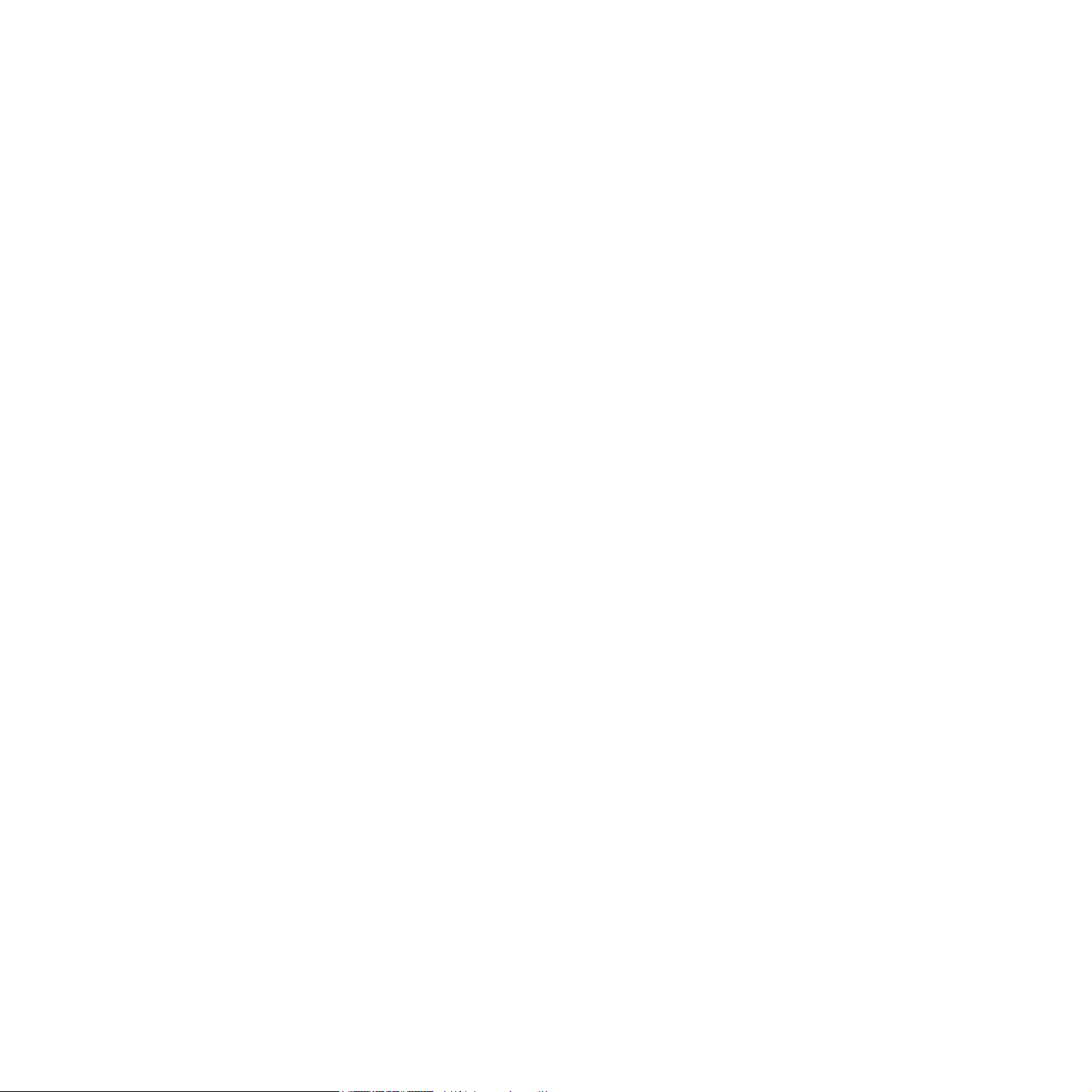
CONTENIDO
1. Introducción
Funciones especiales ............................................................................................................................................. 1.1
Descripción general de la impresora ...................................................................................................................... 1.2
Información adicional .............................................................................................................................................. 1.4
Selección de la ubicación ....................................................................................................................................... 1.4
2. Configuración del sistema
Descripción general de los menús ......................................................................................................................... 2.1
Cambio del idioma de la pantalla ........................................................................................................................... 2.2
Configuración de la fecha y la hora ........................................................................................................................ 2.2
Cambio del modo predeterminado ......................................................................................................................... 2.2
Configuración de los sonidos ................................................................................................................................. 2.3
Introducción de caracteres mediante el teclado numérico ..................................................................................... 2.3
Utilizar los modos de ahorro ................................................................................................................................... 2.4
Configuración del tiempo de espera del trabajo ..................................................................................................... 2.4
3. Descripción general del software
Software suministrado ............................................................................................................................................ 3.1
Características del controlador de la impresora ..................................................................................................... 3.2
Requisitos del sistema ............................................................................................................................................ 3.2
4. Configuración de la red
Introducción ............................................................................................................................................................ 4.1
Sistemas operativos soportados ............................................................................................................................ 4.1
Localizando la dirección IP de la impresora multifunción 3300 .............................................................................. 4.1
Acceder a CentreWare Internet Services (CWIS) .................................................................................................. 4.2
Configuración de TCP/IP ........................................................................................................................................ 4.2
Configuración de EtherTalk .................................................................................................................................... 4.2
Configuración de 802.1x ......................................................................................................................................... 4.3
Configuración de la velocidad de Ethernet ............................................................................................................. 4.3
Restauración de la configuración de la red ............................................................................................................ 4.3
Impresión de una página de configuración de red ................................................................................................. 4.3
5. Carga de originales y material de impresión
Carga de originales ................................................................................................................................................ 5.1
Selección de materiales de impresión .................................................................................................................... 5.2
Carga de papel ....................................................................................................................................................... 5.5
Configuración del tipo y del tamaño del papel ........................................................................................................ 5.8
Selección de la ubicación de salida ........................................................................................................................ 5.8
6. Copia
Selección de la bandeja de papel ........................................................................................................................... 6.1
Copia ...................................................................................................................................................................... 6.1
Cambio de la configuración para cada copia ......................................................................................................... 6.1
Cambio de los ajustes de copia predeterminados .................................................................................................. 6.2
Uso de funciones de copia especiales ................................................................................................................... 6.2
Copia por las dos caras del papel .......................................................................................................................... 6.4
Configuración del tiempo de espera de la copia .................................................................................................... 6.4
7. Impresión básica
Page 4

Impresión de un documento .................................................................................................................................... 7.1
Cancelación de un trabajo de impresión ................................................................................................................. 7.1
8. Digitalización
Fundamentos de digitalización ................................................................................................................................ 8.1
Digitalización a una aplicación utilizando una conexión local ................................................................................. 8.1
Digitalización mediante una conexión de red .......................................................................................................... 8.2
Cambio de los ajustes para cada trabajo de digitalización ..................................................................................... 8.5
Cambio de los ajustes de digitalización predeterminados ...................................................................................... 8.6
Configuración de la Agenda .................................................................................................................................... 8.6
9. Fax
Configuración del encabezado de fax ..................................................................................................................... 9.1
Ajustes del documento ............................................................................................................................................ 9.1
Envío de un fax automáticamente ........................................................................................................................... 9.2
Envío de un fax manualmente ................................................................................................................................ 9.2
Confirmación de una transmisión ............................................................................................................................ 9.3
Rellamada automática ............................................................................................................................................ 9.3
Rellamada al último número marcado .................................................................................................................... 9.3
Selección de la bandeja de papel ........................................................................................................................... 9.3
Cambio de los modos de recepción ........................................................................................................................ 9.3
Recepción automática en el modo de Fax .............................................................................................................. 9.4
Recepción manual en el modo de Telefono ............................................................................................................ 9.4
Recepción manual con un teléfono auxiliar ............................................................................................................ 9.4
Recepción automática en el modo de Contest./Fax ............................................................................................... 9.4
Recepción de faxes mediante el modo de DRPD ................................................................................................... 9.4
Recepción en el modo de recepción segura ........................................................................................................... 9.5
Recepción de faxes en la memoria ......................................................................................................................... 9.5
Impresión de faxes recibidos en ambas caras del papel ........................................................................................ 9.6
Envío de un fax a varios destinos ........................................................................................................................... 9.6
Envío de un fax diferido .......................................................................................................................................... 9.7
Envío de un fax prioritario ....................................................................................................................................... 9.7
Reenvío de faxes .................................................................................................................................................... 9.8
Enviar un fax desde un PC ..................................................................................................................................... 9.9
10. Configuración del fax
Modificación de las opciones de configuración del fax ......................................................................................... 10.1
Cambio de la configuración de documento predeterminada ................................................................................. 10.2
Impresión automática del informe de fax enviado ................................................................................................. 10.2
Configuración de la agenda .................................................................................................................................. 10.3
11. Utilización de la memoria flash USB
Acerca de la memoria USB ................................................................................................................................... 11.1
Conexión de un dispositivo de memoria USB ....................................................................................................... 11.1
Digitalización a un dispositivo de memoria USB ................................................................................................... 11.1
Impresión desde un dispositivo de memoria USB ................................................................................................ 11.2
Copias de seguridad de datos .............................................................................................................................. 11.3
Administración de la memoria USB ...................................................................................................................... 11.3
12. Pedido de suministros y accesorios
Cartuchos de impresión ........................................................................................................................................ 12.1
Accesorios ............................................................................................................................................................. 12.1
Cómo adquirir productos ....................................................................................................................................... 12.1
Page 5

13. Mantenimiento
Impresión de informes ........................................................................................................................................... 13.1
Borrado de la memoria .......................................................................................................................................... 13.2
Limpiar la impresora .............................................................................................................................................. 13.2
Mantenimiento del cartucho de impresión ............................................................................................................ 13.3
Piezas de mantenimiento ...................................................................................................................................... 13.6
Controlar su impresora desde el sitio web ............................................................................................................ 13.7
Comprobación del número de serie de la impresora ............................................................................................ 13.8
14. Solución de problemas
Solucionar atascos de documentos ...................................................................................................................... 14.1
Solución de atascos de papel ............................................................................................................................... 14.2
Descripción de los mensajes de la pantalla .......................................................................................................... 14.7
Mensajes relacionados con el cartucho de impresión ........................................................................................ 14.10
Resolver otros problemas ................................................................................................................................... 14.11
15. Instalación de accesorios
Precauciones al instalar los accesorios ................................................................................................................ 15.1
Instalación de un DIMM de memoria .................................................................................................................... 15.1
16. Especificaciones
Especificaciones generales ................................................................................................................................... 16.1
Especificaciones de la impresora .......................................................................................................................... 16.1
Especificaciones del escáner y de la copiadora ................................................................................................... 16.2
Especificaciones del fax ........................................................................................................................................ 16.2
Page 6

Seguridad
Lea con atención las siguientes notas de seguridad antes de utilizar
este producto, para asegurarse de que lo utiliza sin riesgos.
Los productos y los consumibles de Xerox han sido diseñados
y probados para cumplir con requisitos de seguridad estrictos.
Cuentan con la aprobación del organismo de seguridad y cumplen
con las normas ambientales establecidas. Lea las instrucciones
cuidadosamente antes de operar el equipo y consúltelas cuando sea
necesario para garantizar un funcionamiento seguro del producto.
El rendimiento y los controles de seguridad de este producto se han
verificado utilizando materiales de Xerox solamente.
ADVERTENCIA: esta señal de ADVERTENCIA
alerta a los usuarios sobre la posibilidad de lesiones
corporales.
3. Utilice solamente los suministros y materiales de limpieza que
se indican en la sección Operador de este manual.
4. No retire las tapas o cubiertas ajustadas con tornillos. No hay
componentes situados tras las cubiertas que pueda mantener
o reparar.
Información de seguridad acerca
del funcionamiento
Los productos y los consumibles de Xerox han sido diseñados
y probados para cumplir con requisitos de seguridad estrictos.
Entre estos se incluye el examen, aprobación y conformidad con los
estándares medioambientales establecidos por parte de la agencia
de seguridad.
Para asegurar el funcionamiento continuado y seguro de este equipo
Xerox, siga estas directrices de seguridad en todo momento.
ADVERTENCIA: esta señal de ADVERTENCIA
alerta a los usuarios sobre las superficies calientes.
PRECAUCIÓN: este símbolo indica que el equipo
utiliza un láser y alerta a los usuarios de que
consulten la información adecuada acerca
de las medidas de seguridad.
ADVERTENCIA: este producto debe conectarse
a un circuito protegido con toma de tierra.
Áreas accesibles para el operador
El diseño de este equipo está pensado para permitir el acceso
exclusivamente a las áreas seguras. El acceso del operador a las
áreas peligrosas se restringe usando tapas o cubiertas, para retirar
las cuales se necesitan herramientas. Nunca retire dichas tapas
o cubiertas protectoras.
Información acerca del mantenimiento
1. Los procedimientos de mantenimiento que puede realizar
el operador se describen en la documentación del usuario
suministrada con el producto.
2. No realice procedimientos de mantenimiento que no estén
descritos en la documentación suministrada.
Haga lo siguiente:
• Siga siempre todas las precauciones e instrucciones indicadas
o proporcionadas con el equipo.
• Antes de limpiar el producto, desconéctelo de la toma eléctrica.
Utilice siempre materiales indicados específicamente para este
producto. El uso de otros materiales puede causar un mal
funcionamiento y crear una situación de riesgo.
ADVERTENCIA: no use limpiadores en aerosol.
Los limpiadores en aerosol pueden ser explosivos
o inflamables cuando se utilizan en equipos
electromecánicos.
• Tenga siempre cuidado al mover o reubicar la impresora.
Póngase en contacto con el departamento de Asistencia
de Xerox más cercano para organizar la reubicación
de la copiadora a una ubicación fuera del edificio.
• Ubique siempre el equipo en una superficie de soporte sólida
(no sobre una moqueta o alfombra) que tenga la fuerza
suficiente para soportar su peso.
• Coloque siempre el equipo en un área en la que haya un espacio
adecuado para la ventilación y el servicio.
• Desenchufe siempre el producto de la toma eléctrica antes
de limpiarlo.
ADVERTENCIA: no use limpiadores en aerosol.
Los limpiadores en aerosol pueden ser explosivos
o inflamables cuando se utilizan en equipos
electromecánicos.
NOTA: el equipo cuenta con un dispositivo de ahorro de energía
eléctrica para disminuir el consumo cuando no esté
en funcionamiento. El equipo puede estar encendido
de forma permanente.
i
Page 7

ADVERTENCIA: las superficies metálicas del área
del fusor están calientes. Tenga especial cuidado
cuando saque papeles atascados en esta parte
del equipo y evite tocar las superficies metálicas.
5. No use un adaptador para conectar ningún equipo Xerox a una
toma de corriente sin la adecuada toma de tierra.
6. No coloque el equipo en un lugar donde las personas puedan
pisar o tropezar con el cable.
No haga lo siguiente:
• No utilice nunca un adaptador de toma de tierra para conectar
el equipo a una toma de corriente que no tenga la conexión
a tierra adecuada.
• Nunca intente realizar procedimientos de mantenimiento que
no estén descritos específicamente en esta documentación.
• No obstruya los orificios de ventilación. Sirven para prevenir
el sobrecalentamiento.
• Nunca retire tapas o cubiertas que estén ajustadas con tornillos.
En esas zonas no hay áreas manipulables por el usuario.
• Nunca coloque el equipo cerca de un radiador u otra fuente
de calor.
• No introduzca ningún objeto en el equipo a través de los orificios
de ventilación.
• No retire ni manipule ninguno de los mecanismos de bloqueo
eléctricos o mecánicos.
• No coloque el equipo en un lugar donde las personas puedan
pisar o tropezar con el cable.
• No debe colocar este equipo en un mueble empotrado a menos
que se asegure una ventilación adecuada. Póngase en contacto
con su distribuidor local autorizado para obtener más
información.
7. No coloque objetos sobre el cable de alimentación.
8. No retire ni desactive los mecanismos de bloqueo eléctricos
o mecánicos.
9. No introduzca objetos en ranuras u orificios de la impresora.
Podría provocar un fallo eléctrico o un incendio.
10. No obstruya los orificios de ventilación. Estos orificios se utilizan
para ventilar correctamente el equipo.
Toma de corriente
1. Este producto debe utilizarse con el tipo de suministro eléctrico
indicado en la etiqueta de información. Si no sabe con seguridad
si el suministro eléctrico cumple los requisitos, consulte a un
electricista titulado para que le aconseje.
ADVERTENCIA: este equipo debe conectarse a un
circuito protegido con conexión a tierra. Este equipo
viene equipado con un enchufe con una clavija
protectora de conexión a tierra. El enchufe sólo
se podrá conectar a una toma con conexión a tierra.
Se trata de una medida de seguridad. Si no puede
introducir el enchufe en la toma de corriente,
póngase en contacto con un electricista titulado
para que cambie la toma.
Información sobre seguridad eléctrica
1. La toma de corriente para la máquina debe cumplir los requisitos
que se indican en la etiqueta de información situada en la parte
posterior del equipo. Si no está seguro de que su suministro
eléctrico cumpla con los requisitos, consulte con su compañía
eléctrica local o con un electricista.
2. La toma de corriente debe instalarse cerca del equipo y tener
un fácil acceso.
3. Utilice el cable de corriente que viene incluido con el equipo.
No utilice un alargador de corriente, ni extraiga ni cambie
el enchufe del equipo.
4. Enchufe el cable de alimentación directamente en una toma
de corriente con conexión a tierra. Si no sabe si un enchufe
está conectado a tierra, consulte a un electricista.
2. Conecte siempre el equipo a una toma de corriente con
conexión a tierra. En caso de duda, consulte a un electricista
acerca de la toma de corriente.
Dispositivo de desconexión
El dispositivo de desconexión de este producto es el cable de
alimentación. Está conectado en la parte posterior del equipo
mediante un enchufe. Para cortar el suministro eléctrico del
producto, desconecte el cable de alimentación de la toma
de corriente.
ii
Page 8
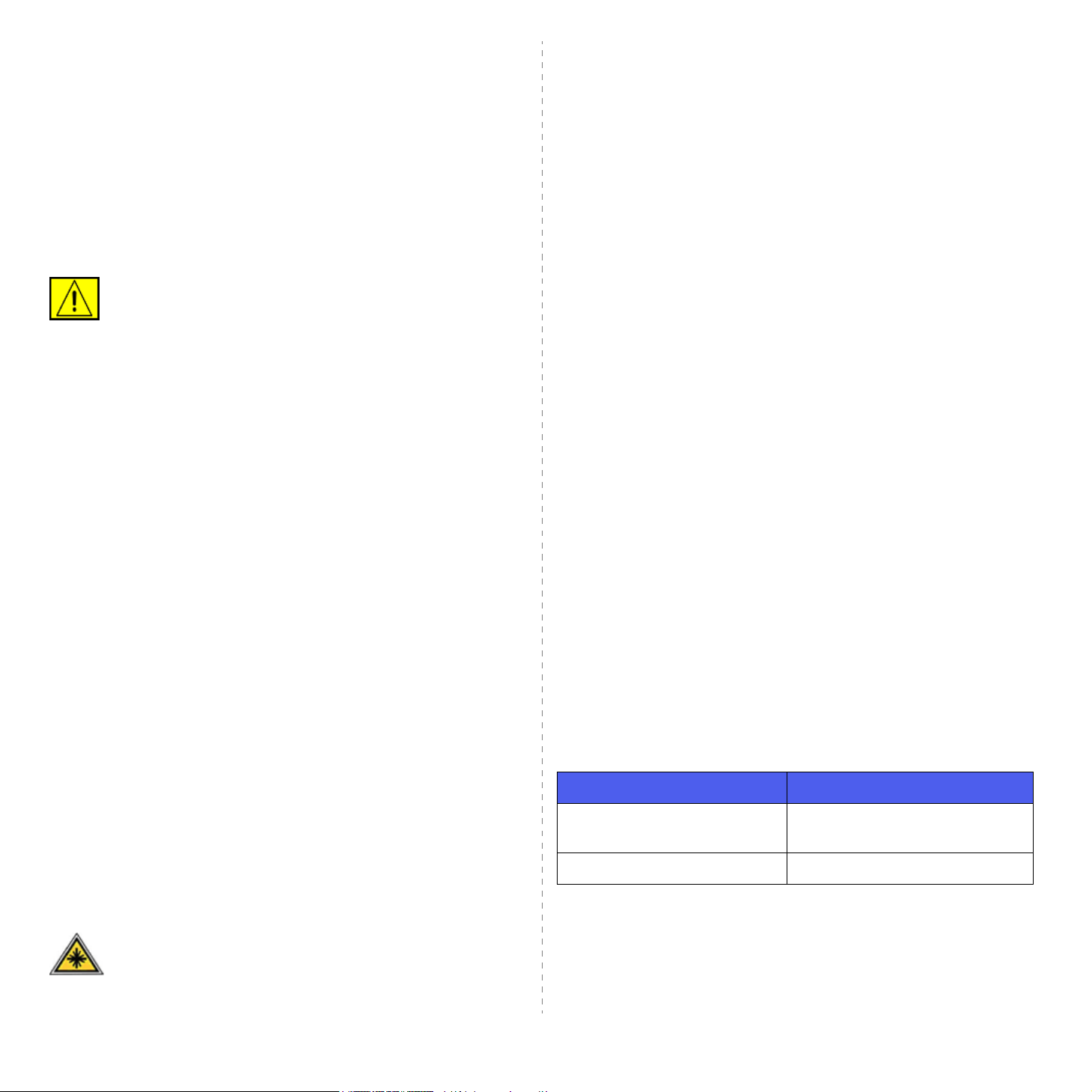
Apagado de emergencia
Si ocurriera alguna de las situaciones siguientes, apague el equipo
inmediatamente y desconecte el/los cable/s de corriente de la/s
toma/s de corriente. Póngase en contacto con un representante
de servicio autorizado de Xerox para corregir el problema:
El equipo emite ruidos u olores inusuales. El cable de alimentación
está dañado o deshilachado. Se ha cortado un cortacircuitos de
pared, fusible u otro dispositivo de seguridad. Se ha derramado
líquido en la impresora. Se ha expuesto el equipo a agua. Se ha
dañado alguna parte del equipo.
ADVERTENCIA: si se cambia la batería por una
de un tipo incorrecto se corre riesgo de explosión.
Deseche las baterías usadas según las instrucciones.
Estándares de calidad
El producto está fabricado según un sistema de calidad avalado
por ISO 9002.
En lo que respecta a la seguridad del láser, este producto cumple
con las normas de funcionamiento para los productos láser
de Clase 1, determinadas por organismos gubernamentales,
nacionales e internacionales. No emite radiaciones peligrosas,
ya que el rayo se encuentra totalmente aislado durante todas
las fases de uso y mantenimiento.
Información de seguridad relativa al ozono
Este producto produce ozono durante su funcionamiento. El ozono
producido es más pesado que el aire y depende del volumen de
copias realizadas. Si sigue los parámetros ambientales correctos
especificados en el procedimiento de instalación de Xerox, los niveles
de concentración se encontrarán dentro de los límites de seguridad.
Si necesita información adicional sobre el ozono, póngase en
contacto con el distribuidor de Xerox más cercano. Si se encuentra
en Estados Unidos o Canadá, puede llamar al 1-800-828-6571
para solicitar una publicación con información específica. En otros
mercados, contacte con su distribuidor local o proveedor de servicios.
Si necesita obtener información sobre este producto de XEROX
o sobre otros materiales provistos por XEROX, puede llamar
al siguiente número:
EUROPA: +44 (0) 1707 353434
EE.UU./CANADÁ: 1 800 928 6571
Normas de seguridad
EUROPA: este producto de XEROX está certificado por la siguiente
entidad mediante las normas de seguridad que se mencionan.
• Entidad: TUV Rheinland
• Estándar: IEC60950-1, 2001
EE.UU./CANADÁ: este producto de XEROX está certificado por
la siguiente entidad mediante las normas de seguridad que
se mencionan.
• Entidad: UNDERWRITERS LABORATORIES
• Estándar: UL60950-1, Edición 2003. La certificación se basa
en acuerdos de reciprocidad, que incluyen los requisitos
para Canadá.
Acerca de los consumibles
• Guarde todos los consumibles de acuerdo con las instrucciones
proporcionadas en el paquete o recipiente.
• Mantenga todos los consumibles fuera del alcance de los niños.
• Nunca exponga cartuchos de impresión o tóner al fuego.
• Cartuchos: cuando manipule cartuchos, por ejemplo tinta, fusor,
etc. evite el contacto con la piel o con los ojos. El contacto con
los ojos puede causar irritación e inflamación. No intente
desmontar el cartucho. Si lo hace puede aumentar el riesgo
de contacto con la piel o con los ojos.
Certificado de seguridad del producto
Este producto está certificado por la siguiente entidad mediante
las normas de seguridad que se mencionan.
Entidad Estándar
Underwriters Laboratories Inc. UL60950-1ª Edición (2003)
(EE.UU./Canadá)
SEMKO IEC60950-1ª Edición (2001)
Información de seguridad acerca del láser
PRECAUCIÓN: si usa controles, ajustes o realiza
acciones que no se especifican en este manual,
puede exponerse a radiaciones peligrosas.
Este producto se ha fabricado según un sistema de calidad avalado
por la normativa de calidad ISO 9001.
iii
Page 9

Información reglamentaria
Información de EMC
Avisos de FCC para EE.UU.
Marca CE
La marca CE aplicada a este producto simboliza la declaración
de conformidad de Xerox con las siguientes Directivas aplicables
de la Unión Europea de las fechas indicadas:
12 de diciembre de 2006:
Directiva del Consejo 2006/95/EC y sus modificaciones. Adopción
de las leyes de los estados miembros referentes a equipos
de bajo voltaje.
15 de diciembre de 2004:
Directiva del Consejo 2004/108/EC y sus modificaciones. Adopción
de las leyes de los estados miembros referentes a compatibilidad
electromagnética.
9 de marzo de 1999:
Directiva del Consejo 99/5/EC sobre equipos de radio y equipo
de terminales de telecomunicaciones y el reconocimiento mutuo
de su conformidad.
Puede obtener una declaración completa con las definiciones
de todas las directivas relevantes y los estándares mencionados,
contactando a su representante de Xerox.
NOTA: este equipo ha sido probado y cumple con los límites
establecidos para los dispositivos digitales Clase B, de conformidad
con el Apartado 15 de las normas de la FCC. Estos límites
se establecen para garantizar una protección razonable frente
a interferencias perjudiciales en instalaciones domésticas. Este
equipo genera, usa y puede emitir energía de radiofrecuencia y,
si no se instala y utiliza de acuerdo con las instrucciones, puede
producir interferencias perjudiciales en las comunicaciones
por radio. Sin embargo, no es posible garantizar que no habrá
interferencias en una instalación concreta. En caso de que este
equipo produzca interferencias perjudiciales para la recepción
de radio o televisión, lo cual puede determinarse encendiendo
y apagando el equipo, se recomienda al usuario que trate de corregir
las interferencias adoptando una o más de las siguientes medidas:
• Cambie la orientación o la posición de la antena receptora.
• Aumente la separación entre el equipo y el receptor.
• Conecte el equipo a una toma de un circuito distinto de aquel
al que está conectado el receptor.
• Consulte a su distribuidor o solicite los servicios de un técnico
cualificado en radio/TV.
ADVERTENCIA: para que este equipo pueda
funcionar cerca de equipamiento industrial,
científico o médico, es posible que se deban tomarse
medidas especiales o limitadas sobre atenuación
de la radiación externa de los equipos ISM.
NOTA: los cambios o modificaciones a este equipo que no estén
aprobados específicamente por Xerox Corporation pueden anular
la autoridad que posee del usuario para operarlo.
ADVERTENCIA: para mantener el cumplimiento
con la Directiva del Consejo 2004/108/EC, deben
utilizarse cables blindados con el producto.
Los cambios o modificaciones a este equipo que no estén aprobados
específicamente por Xerox Corporation pueden anular la autoridad
que posee del usuario para operarlo.
Cumplimiento de la EME para Canadá
Este aparato digital de Clase “B” cumple las normas ICES-003
de Canadá.
Cet appareil numérique de la classe « B » est conforme à la norme
NMB-003 du Canada.
ADVERTENCIA: es necesario utilizar cables
blindados con este equipo para mantener la
conformidad con las reglamentaciones de FCC.
iv
Page 10

Copia ilegal
El Congreso ha prohibido por ley la copia de documentación
acerca de los temas listados más abajo en ciertas circunstancias.
Las personas culpables de llevar a cabo dichas copias podrían
enfrentarse a sanciones económicas o penas de prisión.
• Obligaciones o títulos del gobierno de los Estados Unidos,
tales como:
Certificados de deuda
• Obligaciones o deuda de cualquier gobierno, banco
o corporación extranjeros.
• Material protegido por derechos de autor (a menos que se haya
obtenido permiso del propietario del copyright o que la copia
entre dentro del “uso justo” o las disposiciones relativas a la
reproducción en bibliotecas de la ley de propiedad intelectual).
Puede obtener más información acerca de dichas disposiciones
en la oficina de derechos de autor: Copyright Office, Library of
Congress, Washington, D.C. 20559.
Cupones de bonos
Certificados de plata
Bonos de Estados Unidos
Billetes de la reserva federal
Certificados de depósito
Moneda del banco nacional
Billetes del banco de la reserva federal
Certificados de oro
Letras del tesoro
Billetes fraccionados
Papel moneda
Bonos y obligaciones de determinadas agencias
gubernamentales, como la FHA
Bonos (los bonos de ahorro de EE.UU pueden fotografiarse
solamente para propósitos publicitarios, en conexión con
la campaña para la venta de tales bonos)
Timbres fiscales internos (si es necesario copiar un documento
legal en el que haya un timbre fiscal cancelado, podrá hacerse
siempre que la reproducción del documento se realice con
propósitos legales)
Sellos de correos, matasellados o sin matasellar (para
propósitos filatélicos, los sellos de correos pueden fotografiarse
siempre que la reproducción sea en blanco y negro y de
tamaño inferior a 3/4 o superior a 1/2 veces las dimensiones
lineales del original)
Giros postales
Billetes, cheques o giros de dinero retirado por funcionarios
autorizados de los Estados Unidos
Sellos y otras representaciones de valores, de cualquier
denominación, que pueden haber o hayan sido emitidos bajo
cualquier ley del congreso
• Certificados de ciudadanía o nacionalización, (los certificados
de nacionalización extranjeros pueden fotografiarse).
• Pasaportes (los pasaportes extranjeros pueden fotografiarse).
• Documentos de inmigración.
• Tarjetas de matriculación.
• Documentos selectivos de reclutamiento que incluyan cualquier
parte de la siguiente información:
Ingresos o ganancias del solicitante
Estado de dependencia del solicitante
Historial penal del solicitante
Servicio militar anterior del solicitante
Estado físico o mental del solicitante
NOTA: los certificados de licenciamiento del ejército y de la
armada de EE.UU. pueden fotografiarse.
• Emblemas, tarjetas de identificación, pases o insignias
ostentados por personal militar o naval, o por miembros de los
diversos departamentos y oficinas federales, tales como el FBI
y la oficina del Tesoro (a menos que la fotografía haya sido
solicitada por el jefe de tal departamento u oficina).
ADVERTENCIA: en ciertos estados se prohíbe
también la copia de lo siguiente: licencias de
automóvil, licencias de conducción, y certificados de
propiedad de automóvil. La lista no es exhaustiva.
En caso de duda, consulte con un abogado.
Chipre España Italia Malta
Eslovaquia Estonia Letonia Polonia
Eslovenia Hungría Lituania República Checa
• Certificados de compensación ajustados para veteranos de las
Guerras Mundiales.
v
Page 11
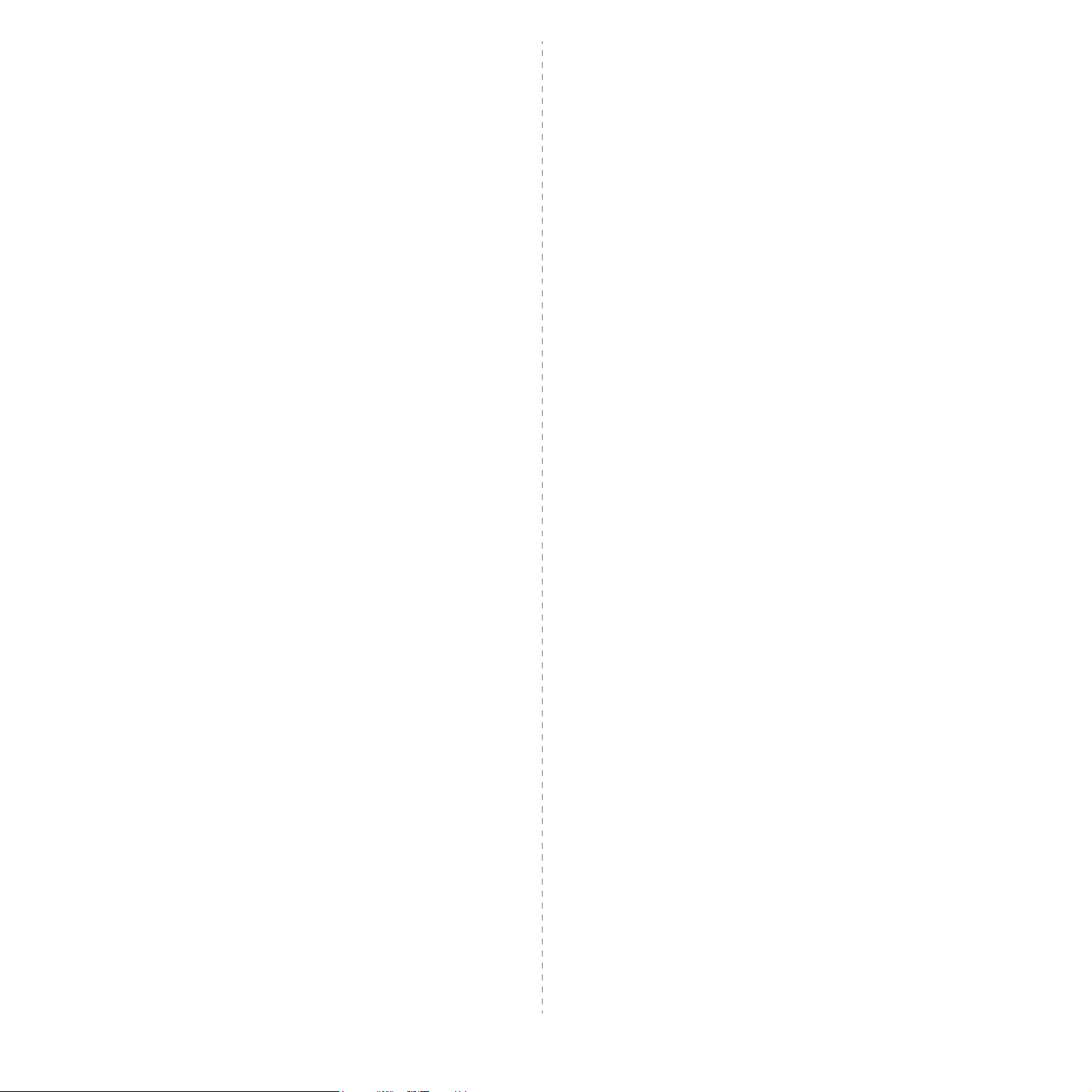
Acerca de la función de Fax
EE.UU.
Requisitos para el envío de fax:
La ley estadounidense “Telephone Consumer Protection Act”
de 1991 prohíbe utilizar un ordenador u otro dispositivo electrónico,
incluidos los equipos de fax, para enviar mensajes que no contengan
claramente los datos indicados a continuación en el margen superior
o inferior de cada página transmitida o en la primera página: la fecha
y la hora del envío y una identificación de la empresa, entidad
o persona que realiza el envío, así como el número de teléfono del
equipo que efectúa el envío o bien de la empresa, entidad o persona
correspondiente. (El número de teléfono indicado no puede ser un
número 900 o cualquier otro con una tarifa superior a las tarifas
de transmisión local o de larga distancia.)
Para programar esta información en el equipo de FAX, consulte
Configuración del equipo y siga estos pasos.
Información sobre el conector de datos:
Este equipo cumple con el Apartado 68 de las normas FCC y con
los requisitos adoptados por ACTA (Administrative Council for
Terminal Attachments). En la parte posterior del equipo hay una
etiqueta que contiene, entre otros datos, un identificador del
producto con el formato US:AAAEQ##TXXXX. Si se le solicita,
este número debe proporcionarse a la compañía telefónica.
El enchufe y el conector empleados para conectar este equipo
a la red eléctrica y telefónica debe cumplir con el Apartado 68 de las
normas aplicables de la FCC y los requisitos adoptados por ACTA.
Este producto incluye un cable telefónico y un enchufe modular.
Se ha diseñado para acoplarse a una toma modular compatible que
también cumpla con las normas correspondientes. Consulte las
instrucciones de instalación para más detalles.
Puede conectar el equipo a la siguiente toma modular estándar:
USOC RJ-11C utilizando el cable de línea telefónica compatible
(con enchufes modulares) que se proporciona con el kit de instalación.
Consulte las instrucciones de instalación para más detalles.
El número de equivalencia de llamada (REN) se utiliza para
determinar la cantidad de dispositivos que pueden conectarse a una
línea telefónica. Si una línea telefónica posee demasiados números
REN, puede ocurrir que los dispositivos no contesten las llamadas
entrantes. En muchos países (pero no en todos), la suma de los
números REN no puede ser mayor que cinco (5,0). Para saber
cuántos dispositivos pueden conectarse a una línea telefónica,
según lo permitido por la suma de todos los REN, póngase en
contacto con la compañía telefónica correspondiente.
En aquellos productos aprobados a partir del 23 de julio de 2001, el
REN forma parte del identificador del producto y tiene el formato
US:AAAEQ##TXXXX. Los dígitos representados por ## son el REN
sin el punto decimal (p.e., 03 es un REN de 0,3). En los productos
anteriores, el REN se muestra de forma separada en la etiqueta.
Si este equipo de Xerox provoca daños en la red de telefonía,
la compañía telefónica le notificará con la suficiente antelación que
pueden producirse interrupciones temporales del servicio. Si no es
posible realizar la notificación con antelación, la compañía telefónica
notificará la situación al cliente tan pronto como sea posible. También
se le notificará su derecho a presentar una queja ante la FCC si lo
cree necesario.
La compañía telefónica puede realizar cambios en sus instalaciones,
equipos, operaciones o procedimientos que afecten al funcionamiento
del equipo. En ese caso, la compañía telefónica se lo notificará con
antelación, para que usted pueda realizar las modificaciones
necesarias para mantener un servicio ininterrumpido.
Si surgen problemas con este equipo de Xerox, póngase en contacto
con el servicio técnico correspondiente para informarse sobre la
garantía y el servicio de reparación. De todos modos, esa información
se encuentra en el equipo o en el Manual del usuario. Si el equipo
provoca daños en la red telefónica, la compañía telefónica puede
solicitarle que lo desconecte hasta que el problema esté solucionado.
Las reparaciones sólo puede realizarlas un representante de Xerox
o un servicio técnico autorizado. Esto se aplica durante o después
del período de garantía de servicio. Si una persona no autorizada
realiza la reparación se anulará el tiempo restante de la garantía.
Este equipo no debe utilizarse en líneas telefónicas compartidas.
Las tarifas del servicio de multiconferencia dependen de cada
estado. Póngase en contacto con la comisión de servicios públicos
que corresponda para obtener más información.
Si su empresa cuenta con un sistema de alarma conectado a la
línea telefónica, verifique que la instalación del equipo de Xerox
no desactive la alarma. Si tiene preguntas sobre cómo podría
desactivarse el sistema de alarma, comuníquese con la compañía
telefónica o con un técnico calificado.
CANADÁ
Este producto cumple con las especificaciones técnicas aplicables
en Canadá.
NOTA: el número equivalente de llamada (REN) asignado a cada
terminal constituye un indicador del número máximo de terminales
que se permiten conectar a una interfaz de telefonía. La terminación
de una interfaz puede constar de cualquier combinación de
dispositivos sujeta únicamente al requisito de que la suma de los
números de equivalencia de llamada de todos los dispositivos no
sea mayor que 5.
vi
Page 12
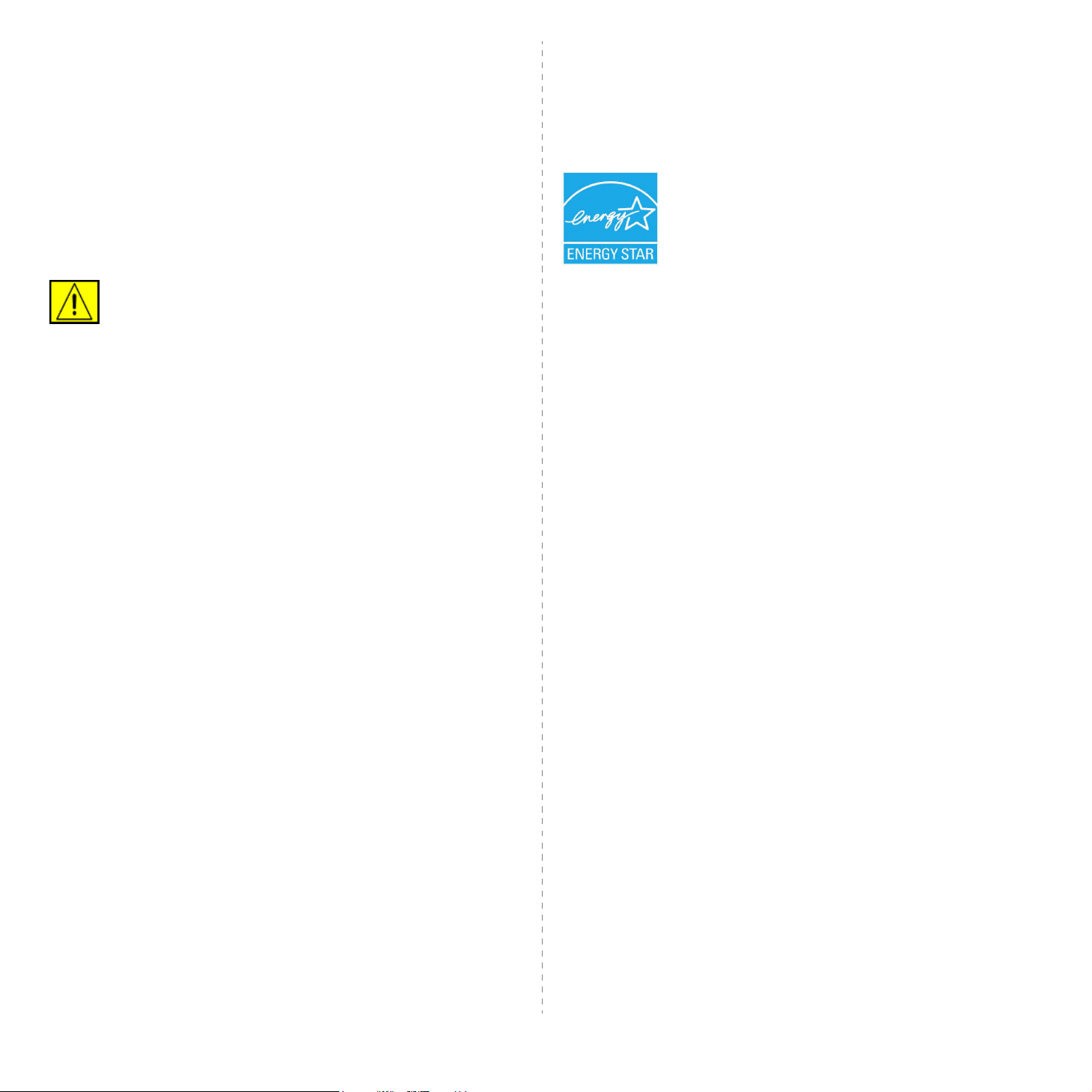
Las reparaciones necesarias para equipos certificados deben ser
coordinadas por un representante designado por el distribuidor.
Cualquier reparación o modificación realizada por el usuario en
el equipo, o bien el funcionamiento incorrecto de éste, pueden ser
motivo válido para que la compañía de telecomunicaciones solicite
al usuario la desconexión del equipo.
Por su propia seguridad, los usuarios deben asegurarse de que las
conexiones eléctricas de tierra, las líneas telefónicas y el sistema
metálico de tuberías de agua (si existen) se encuentren
interconectadas. Esta precaución puede ser especialmente
importante en zonas rurales.
PRECAUCIÓN: los usuarios no deben tratar
de realizar las conexiones por sí mismos; deben
ponerse en contacto con un electricista o una
autoridad en materia de inspecciones eléctricas,
según sea necesario.
EUROPA
Directiva sobre equipos radioeléctricos y equipos
terminales de telecomunicación
Este producto de Xerox ha sido certificado por Xerox para la conexión
de un terminal paneuropeo a la red telefónica pública conmutada
analógica (PSTN) de acuerdo con la Directiva 1999/5/EC.
El producto se ha diseñado para que funcione con las PSTN
nacionales y PBX compatibles de los siguientes países:
Alemania, Austria, Bélgica, Bulgaria, Chipre, Dinamarca,
Eslovaquia, Eslovenia, España, Estonia, Finlandia, Francia,
Grecia, Hungría, Irlanda, Islandia, Italia, Letonia, Liechtenstein,
Lituania, Luxemburgo, Malta, Noruega, Países Bajos, Polonia,
Portugal, Suecia, Suiza, Reino Unido, República Checa, Rumania.
Cumplimiento con las normas ambientales
EE.UU.
Energy Star
Como asociado de ENERGY STAR®, Xerox
Corporation ha determinado que la configuración
básica de este producto cumple las directrices
de ENERGY STAR para la eficiencia energética.
ENERGY STAR y el logotipo de ENERGY STAR
son marcas comerciales registradas en Estados
Unidos.
El programa para equipos ENERGY STAR es fruto
del esfuerzo conjunto realizado por los gobiernos de
los Estados Unidos, la Unión Europea y Japón, y por
los fabricantes de equipos informáticos con el fin
de promover copiadoras, impresoras, equipos de
fax o multifunción, equipos personales y monitores
de bajo consumo. La reducción del consumo
energético ayuda a combatir la contaminación,
la lluvia ácida y los cambios climáticos a largo plazo,
ya que se reducen las emisiones que resultan de la
generación de electricidad.
Los equipos ENERGY STAR de Xerox se ajustan
en fábrica. Su máquina se entregará con el
temporizador para cambiar al Modo de ahorro de
energía, desde la última copia/impresión, ajustado
a 30 minutos. Puede encontrar una descripción
más detallada de esta función en la sección de
configuración del equipo de este manual.
Si surge algún problema, debe ponerse en contacto con
el representante local de Xerox inmediatamente.
Este producto ha demostrado cumplir TBR21 o ES 103 021-1/2/3
o ES 203 021-1/2/3, especificaciones técnicas para equipos de
terminal para el uso en redes telefónicas de conmutación analógica
en el Espacio Económico Europeo. Es posible configurar el producto
para que sea compatible con redes de otros países. Póngase en
contacto con el representante de Xerox si es necesario volver
a conectar el equipo a la red de otro país.
NOTA: aunque este producto puede utilizar la marcación por
desconexión de bucle (pulso) o la marcación DTMF (tono),
se recomienda utilizar la marcación DTMF. Con la marcación
DTMF, la configuración de llamadas es más fiable y más rápida.
La modificación, la conexión con un software de control externo
o con un dispositivo de control externo no autorizado por Xerox
invalidará la certificación.
vii
Page 13

Reciclaje y eliminación de residuos
América del Norte
del producto
Unión Europea
Entorno profesional/comercial
Si el equipo incluye este símbolo, es una indicación
de que debe deshacerse del equipo cumpliendo los
procedimientos acordados en el país.
De acuerdo con la legislación europea, los restos de
equipos eléctricos o electrónicos deben gestionarse
siguiendo los procedimientos acordados.
Entorno doméstico
Si el equipo incluye este símbolo, es una indicación
de que no debe depositarlo en los contenedores
habituales para residuos domésticos. De acuerdo
con la legislación europea, los restos de equipos
eléctricos o electrónicos deben separarse de
los residuos domésticos habituales. Los hogares
privados dentro de la Unión Europa pueden devolver
material electrónico o eléctrico de forma gratuita en
instalaciones de recogida especialmente designadas
para tal efecto. Contacte con la autoridad local
en materia de gestión de residuos para obtener
más información. En algunos estados de la
Unión Europea, al adquirir nuevos equipos,
el establecimiento de venta puede tener la obligación
de recoger el equipo usado de forma gratuita.
Consulte con su distribuidor para más información.
Antes de eliminarlos, contacte con su distribuidor
local o con su representante de Xerox para obtener
información acerca de los procedimientos de recogida.
Xerox dispone de un programa internacional de recolección
y reutilización/reciclaje. Póngase en contacto con el distribuidor
de Xerox (1-800-ASK-XEROX) para averiguar si su producto forma
parte del programa. Para obtener más información acerca de los
programas ambientales Xerox, visite www.xerox.com/environment.
Si desea desechar el producto de Xerox, tenga en cuenta que puede
contener plomo, perclorato y otras sustancias cuyo desecho puede
estar reglamentado debido a cuestiones ambientales. El contenido
de plomo cumple con todas las reglamentaciones vigentes
al momento en el que el producto empezó a comercializarse.
Para obtener información sobre reciclaje y eliminación de residuos,
póngase en contacto con las autoridades locales competentes.
En los Estados Unidos, puede consultar también el sitio web
de la organización Electronic Industries Alliance: www.eiae.org.
ADVERTENCIA: material con perclorato. Este
producto puede incluir uno o más dispositivos
que contengan perclorato, por ejemplo, baterías.
Pueden aplicarse gastos de manipulación especiales,
vea www.dtsc.ca.gov/hazardouswaste/perchlorate/.
Otros países
Póngase en contacto con las autoridades locales encargadas de los
residuos y solicite información acerca de cómo desechar el producto.
Información de contacto de EH&S
Para obtener más información acerca del medio ambiente,
la salud y la seguridad en relación a este producto de Xerox y sus
consumibles, llame a los siguientes números de atención al cliente:
• EE.UU.: 1-800 828-6571
• Canadá: 1-800 828-6571
• Europa: +44 1707 353 434
• Información de seguridad del producto para EE.UU.
www.xerox.com/about-xerox/environment/enus.html
• Información de seguridad del producto para U.E.
www.xerox.com/about-xerox/environment/eneu.html
viii
Page 14

1 Introducción
250
Gracias por adquirir este producto multifuncional Xerox. Este dispositivo
ofrece servicios de impresora, copiadora, escáner y fax.
Este capítulo incluye:
• Funciones especiales
• Descripción general de la impresora
• Información adicional
• Selección de la ubicación
Funciones especiales
La nueva impresora cuenta con funciones especiales que mejoran
la calidad de la impresión. Esta impresora ofrece:
Impresión con calidad y velocidad superiores
• Puede imprimir con una resolución de hasta 1.200 ppp
[Perfecta]. Consulte la Sección de software.
• El equipo imprime en papel de tamaño A4 hasta
• Para la impresión a doble cara, el equipo imprime
Flexibilidad en la carga del papel
• La bandeja multiusos admite papeles con membrete,
250
• La bandeja 1 de 250 hojas y la bandeja opcional 2
Creación de documentos profesionales
• Impresión de marcas de agua. Puede personalizar sus
• Impresión de pósters. El texto y los gráficos de las
Ahorro de tiempo y dinero
• Puede imprimir varias páginas en una sola hoja para ahorrar papel.
• Puede usar papel con membrete y formularios preimpresos en papel
común. Consulte la Sección de software.
• La máquina ahorra energía automáticamente, ya que reduce
el consumo de energía cuando la impresora no está en uso.
a
28 ppm
en papel de tamaño A4 hasta 19 ipm
de tamaño Carta hasta 21 ipm.
sobres, etiquetas, transparencias, materiales de
tamaño personalizado, postales y papel de gran
gramaje. La bandeja multiusos admite hasta 50 hojas
de papel normal.
de 250 hojas admiten papel común de varios tamaños.
documentos con palabras, tales como “Confidencial”.
Consulte la Sección de software.
páginas del documento se amplían e imprimen en
la hoja. Luego, puede pegarlos para formar un póster.
Consulte la Sección de software.
y en papel de tamaño Carta hasta 30 ppm.
b
y en papel
Ampliación de la capacidad del dispositivo
• La Phaser 3300 MFP tiene 96 MB de memoria, que se
pueden ampliar a 320 MB.
• Puede añadir una bandeja opcional 2 de 250 hojas al
equipo. Añadiendo esta bandeja no tendrá que añadir
papel al equipo con tanta frecuencia.
• La Emulación Zoran IPS* compatible con PostScript 3
(PS) permite la impresión PS.
* Emulación Zoran IPS compatible con PostScript 3.
• © Copyright 1995-2005, Zoran Corporation.
Reservados todos los derechos. Zoran, el logotipo
de Zoran, IPS/PS3 y OneImage son marcas
comerciales de Zoran Corporation.
* 136 fuentes PS3.
Incluye UFST y MicroType de Monotype Imaging Inc.
Impresión en diferentes entornos
• Puede imprimir en Windows 2000/XP/2003/Vista.
• La impresora es compatible con diversos sistemas Linux.
• El equipo es compatible con diversos sistemas Macintosh.
• El equipo se puede utilizar con interfaces USB y Ethernet.
Utilice dispositivos de memoria flash USB
Si tiene un dispositivo de memoria USB, puede utilizarlo con su equipo
de diversas formas.
• Puede digitalizar documentos y guardarlos en el dispositivo.
• Puede imprimir directamente los datos almacenados en el dispositivo.
• Puede hacer una copia de seguridad de los datos y restaurar
los archivos de seguridad a la memoria del equipo.
Funciones de la impresora
La tabla que aparece a continuación muestra una descripción general
de las funciones admitidas por la impresora.
(I: instalada; O: opción, ND: no disponible)
Funciones Phaser 3300 MFP
USB 2.0 I
Memoria USB I
Emulación PostScript I
Interfaz de red
(Ethernet 10/100 Base TX)
Impresión dúplex
1. Impresión en las dos caras del papel.
1
I
I
a. páginas por minuto
b. imágenes por minuto
1.1 <
Introducción>
Page 15
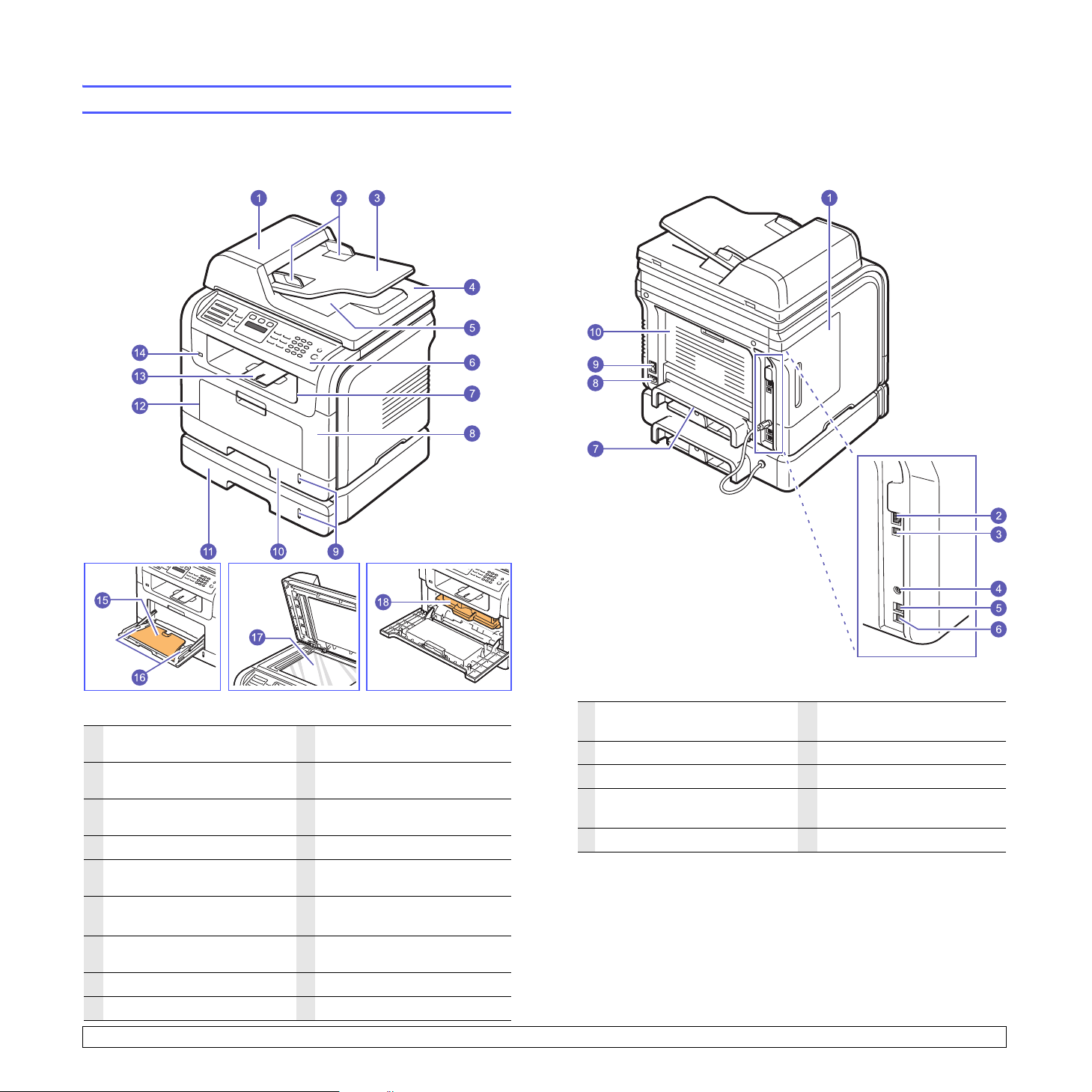
Descripción general de la impresora
Los componentes principales del dispositivo son los siguientes.
Vista frontal
Vista posterior
1
ADF (alimentador
automático de documentos)
2
guías de anchura
del documento
3
bandeja de entrada
de documentos
4
tapa del escáner
5
bandeja de salida
de documentos
6
panel de control
7
bandeja de salida
8
cubierta frontal
9
indicador de nivel de papel
* La figura superior muestra una Phaser 3300
MFP con todos los accesorios disponibles.
10
bandeja 1
11
bandeja opcional 2
12
bandeja multiusos
13
extensión de salida
14
puerto de memoria USB
15
extensión de la bandeja
multiusos
16
guías de ancho de papel de
la bandeja de papel multiusos
17
cristal del escáner
18
cartucho de impresión
1.2 <
* La figura superior muestra una Phaser 3300 MFP
1
cubierta de la placa de control6toma de teléfono auxiliar
con todos los accesorios disponibles.
(EXT)
2
puerto de red
3
puerto USB
4
conector del cable
7
unidad de impresión dúplex
8
toma de alimentación
9
interruptor de alimentación
de la bandeja opcional 2
5
toma de línea telefónica (LINE)10cubierta posterior
Introducción>
Page 16

Descripción general del panel de control
1
Botones de acceso rápido: permiten guardar los números de fax
y las direcciones de correo electrónico más utilizadas e introducirlas
pulsando sólo unos botones.
2
16-30
: permite cambiar los botones de acceso rápido para acceder
a los números del 16 al 30.
3
Agenda
utilizados o buscar los números de fax y las direcciones de correo
electrónico almacenadas. También permite imprimir un listado con
el contenido de la Agenda/Guía telefónica.
4
Resolución
fax actual.
5
Rellam/Pausa
número o, en modo de edición, inserta una pausa en un número
de fax.
6
Fax: activa el modo de fax.
7
Copia
8
Escanear
9
Pantalla: muestra el estado actual y los mensajes del sistema
durante el funcionamiento de la impresora.
10
Menú
menús disponibles.
: permite guardar en la memoria los números de fax más
: ajusta la resolución del documento para el proceso de
: en modo de espera, vuelve a marcar el último
: activa el modo de copia.
: activa el modo de digitalización.
: entra en el modo de menús y permite desplazarse por los
13
Salida
: regresa al nivel de menú superior.
14
Aclarar/oscurecer
de copia actual.
15
Tipo de original
de copia actual.
16
Reducir/Ampliar
el original.
17
Impresión USB
almacenados en un dispositivo de memoria USB mientras está
conectado al puerto de memoria USB en la parte frontal del equipo.
18
A 2 caras
19
Ahorro tóner
durante la impresión.
20
Teclado numérico: marca un número o introduce caracteres
alfanuméricos.
21
Marcación manual
22
Parar/Borrar
En modo de espera, borra o cancela las opciones de copia,
como el contraste, el ajuste de tipo de documento, el tamaño
de copia y el número de copias.
: permite imprimir documentos por las dos caras del papel.
: ajusta el brillo del documento para el proceso
: selecciona el tipo de documento para el proceso
: imprime una copia de mayor o menor tamaño que
: permite imprimir directamente archivos
: permite ahorrar tóner al utilizar menor cantidad
: permite establecer la conexión telefónica.
: detiene una operación en cualquier momento.
11
Botones de desplazamiento: permiten desplazarse por las
opciones disponibles del menú seleccionado y aumentar o reducir
los valores.
12
Aceptar
: confirma la selección de la pantalla.
23
1.3 <
Iniciar
Introducción>
: inicia un trabajo.
Page 17

Información adicional
Selección de la ubicación
Encontrará más información, en formato impreso o electrónico, sobre
cómo configurar y utilizar la impresora en los siguientes recursos.
Guía rápida
de instalación
Manual del
usuario en línea
Brinda información sobre cómo configurar
la impresora. Asegúrese de seguir las
instrucciones del manual para preparar
la impresora.
Contiene instrucciones detalladas sobre
cómo utilizar todas las funciones del equipo
e información sobre mantenimiento,
solución de problemas e instalación
de accesorios.
Este manual del usuario también incluye
la Sección de software, que brinda
información sobre cómo utilizar la
impresora para imprimir documentos
en diversos sistemas operativos y sobre
cómo utilizar las utilidades de software
suministradas.
Nota
Puede acceder a los manuales
de usuario en otros idiomas en
la carpeta Manual del CD del
controlador de la impresora.
Seleccione un lugar estable y plano que disponga del espacio suficiente
para que el aire circule. Deje el espacio necesario para abrir las cubiertas
y las bandejas.
Esta zona debe estar bien ventilada y alejada de la luz solar directa o de
cualquier fuente de calor, frío y humedad. No coloque la impresora cerca
del borde del escritorio o de la mesa.
Espacio necesario
• Anverso: 482,6 mm (espacio suficiente para que se pueda extraer
la bandeja de papel)
• Reverso: 100 mm (espacio suficiente para una ventilación correcta)
• Lateral derecho: 100 mm (espacio suficiente para una ventilación
correcta)
• Lateral izquierdo: 100 mm (espacio suficiente para una ventilación
correcta)
Ayuda del
controlador
de la impresora
Sitio web Si tiene acceso a Internet, puede obtener
Brinda información de ayuda sobre
las propiedades del controlador de
la impresora e instrucciones sobre
cómo configurarlas para la impresión.
Para acceder a una pantalla de ayuda
del controlador, haga clic en Ayuda,
en el cuadro de diálogo de propiedades
de la impresora.
ayuda, asistencia, controladores de
impresora, manuales e información para
realizar pedidos en el sitio web de Xerox,
www.xerox.com/support
.
1.4 <
Introducción>
Page 18

2 Configuración del sistema
Este capítulo brinda una visión general de los menús disponibles en la
impresora e instrucciones detalladas para configurar los sistemas de la
impresora.
Este capítulo incluye:
• Descripción general de los menús
• Cambio del idioma de la pantalla
• Configuración de la fecha y la hora
• Cambio del modo predeterminado
• Configuración de los sonidos
• Introducción de caracteres mediante el teclado numérico
• Utilizar los modos de ahorro
• Configuración del tiempo de espera del trabajo
Descripción general de los menús
El panel de control permite acceder a los diversos menús para configurar
la impresora o usar sus funciones. A estos menús se accede pulsando
Menú. Consulte el diagrama siguiente. Los menús disponibles en el
modo Fax, Copia o Escáner varían.
Funcion Fax
Oscuridad
Envio multiple
Envio diferido
Envio priorit.
Enviar reenv.
Recibir reenv.
Recep. segura
Agregar pagina
Cancelar tarea
Configurar fax
Envio
Recepcion
Cambiar pred.
Informe auto.
Red
TCP/IP
EtherTalk
Vel. Ethernet
Borrar ajuste
Info de red
Rellamadas
Plazo rellam.
Prefijo marc.
Modo ECM
Informe envio
Imagen TCR
Modo marc.
Modo recepcion
Num. de tonos
Datos recep.
Cod inicio rec
Reduccion auto
Desechar tam.
Conf fx no des
Modo DRPD
Resolucion
Oscuridad
Función de copia
Interc. copias
2 pag por hoja
4 pag por hoja
Copia tarj. ID
Copia poster
Duplicado
Borrar fondo
Configuración del
sistema (continuación)
Conf. papel
Tam. de papel
Tipo de papel
Origen papel
Sonido/volumen
Sonido teclas
Sonido alarma
Altavoz
Timbre
Informe
Mantenimiento
Limpiar tambor
Ignorar toner
Elim msj vacío
Dur. consum.
Num. serie
Borrar ajuste
Configuración de la copia
Cambiar pred.
Copias
Reducir/Ampl.
Oscuridad
Tipo original
Configuración del sistema
Conf. equipo
ID de equipo
Num. equipo Fax
Fecha y hora
Modo de reloj
Idioma
Modo predet.
Ahorro energia
Ahorro en. esc
Tiempo espera
Espera esc.red
T.espera trab.
Conf. import.
Conf. export.
Función de escáner
Memoria USB
Tam. escaneado
Tipo original
Resolucion
Color escan.
Formato escan.
Correo elec.
Tam. escaneado
Tipo original
Resolucion
Color escan.
FTP
Tam. escaneado
Tipo original
Resolucion
Color escan.
SMB
Tam. escaneado
Tipo original
Resolucion
Color escan.
Configurar el escáner
Cambiar pred.
Memoria USB
Correo elec.
FTP
SMB
2.1 <
Configuración del sistema>
Page 19
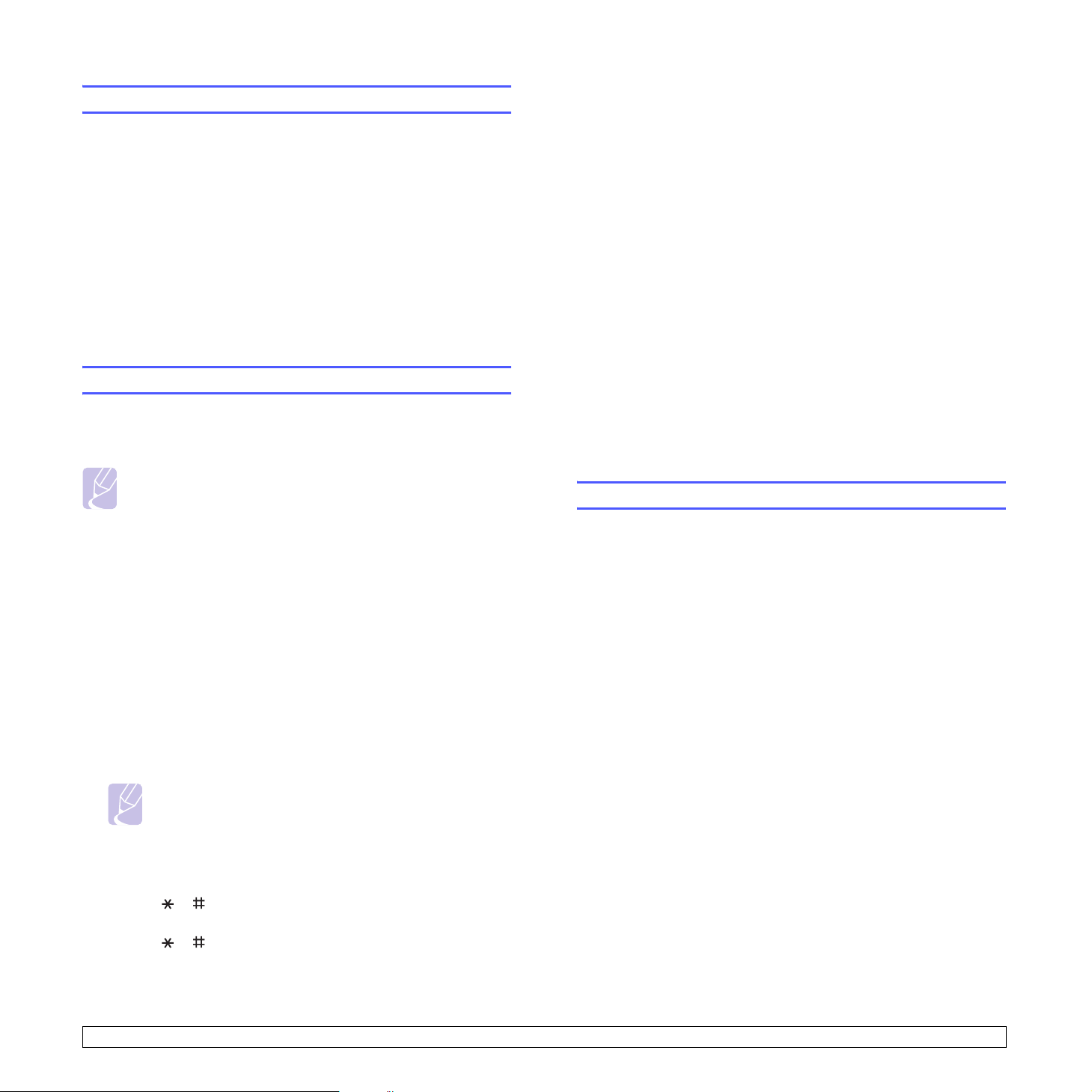
Cambio del idioma de la pantalla
Para cambiar el idioma que aparece en la pantalla del panel de control,
siga los pasos que se indican a continuación:
1 Pulse Menú hasta que aparezca Conf. sistema en la línea inferior
de la pantalla y pulse Aceptar.
2 Pulse Aceptar cuando aparezca Conf. equipo.
3 Pulse los botones de desplazamiento hasta que aparezca Idioma
y pulse Aceptar.
4 Pulse los botones de desplazamiento hasta que aparezca
el idioma que desee utilizar y pulse Aceptar.
6 Pulse Aceptar para guardar la fecha y la hora.
Si introduce un número incorrecto, aparecerá Fuera de rango, y la
impresora no continuará con el siguiente paso. Cuando esto ocurra,
deberá volver a introducir el número correcto.
7 Pulse Parar/Borrar para volver al modo de espera.
Cambio del modo de reloj
Puede ajustar el equipo para que muestre la hora actual usando
el formato de 12 horas o el de 24 horas.
1 Pulse Menú hasta que aparezca Conf. sistema en la línea inferior
de la pantalla y pulse Aceptar.
5 Pulse Parar/Borrar para volver al modo de espera.
Configuración de la fecha y la hora
La fecha y la hora actuales se muestran en la pantalla cuando la
impresora está encendida y lista para trabajar. En la Phaser 3300 MFP,
todos los faxes tendrán impresas la fecha y la hora.
Nota
Si se interrumpe el suministro eléctrico de la impresora, deberá
volver a configurar la fecha y la hora cuando se restablezca
la alimentación.
1 Pulse Menú hasta que aparezca Conf. sistema en la línea inferior
de la pantalla y pulse Aceptar.
2 Pulse Aceptar cuando aparezca Conf. equipo.
3 Pulse los botones de desplazamiento hasta que aparezca
Fecha y hora y pulse Aceptar.
4 Introduzca la fecha y la hora correctas con el teclado numérico.
Mes = 01 a 12
Día = 01 a 31
Año = requiere cuatro dígitos
Hora = 01 a 12 (modo de 12 horas)
00 a 23 (modo de 24 horas)
Minuto = 00 a 59
2 Pulse Aceptar cuando aparezca Conf. equipo.
3 Pulse los botones de desplazamiento hasta que aparezca
Modo de reloj y pulse Aceptar.
4 Pulse los botones de desplazamiento para seleccionar el otro
modo y pulse Aceptar.
5 Pulse Parar/Borrar para volver al modo de espera.
Cambio del modo predeterminado
El dispositivo viene predeterminado en el modo de fax. Puede cambiar
este modo predeterminado de fax al modo de copia.
1 Pulse Menú hasta que aparezca Conf. sistema en la línea inferior
de la pantalla y pulse Aceptar.
2 Pulse Aceptar cuando aparezca Conf. equipo.
3 Pulse los botones de desplazamiento hasta que aparezca
Modo predet. y pulse Aceptar.
4 Pulse los botones de desplazamiento hasta que aparezca el modo
predeterminado que busca y pulse Aceptar.
5 Pulse Parar/Borrar para volver al modo de espera.
Nota
El formato de la fecha puede variar según el país.
También puede utilizar los botones de desplazamiento para mover
el cursor al dígito que desea corregir e introducir un nuevo número.
5 Para seleccionar AM o PM para el formato de 12 horas, pulse los
botones o o el botón de cualquier número.
Cuando el cursor no esté bajo el indicador AM o PM, al pulsar
el botón o el cursor se moverá hasta el indicador.
Puede cambiar el modo horario del reloj al formato de 24 horas
(por ejemplo, 01:00 PM aparecerá como 13:00). Si desea obtener
información más detallada, consulte la sección siguiente.
2.2 <
Configuración del sistema>
Page 20

Configuración de los sonidos
Puede controlar los siguientes sonidos:
• Sonido teclas: enciende y apaga el sonido de tecla. Si esta opción
está configurada en
una tecla.
• Sonido alarma: enciende y apaga el sonido de alarma. Si esta opción
está configurada en
produzca un error o finalice una comunicación por fax.
• Altavoz: enciende o apaga los sonidos de la línea telefónica que
se emiten por el altavoz, como el tono de marcación o el tono de fax.
Con esta opción en Com. que significa “Común”, el altavoz está
encendido hasta que responde el contestador remoto.
Puede regular el volumen utilizando Marcación manual.
• Timbre: ajusta el volumen del timbre. Para ajustar el volumen del
timbre puede seleccionar Desactivado, Bajo, Med o Alto.
Activado, se oirá un sonido cada vez que pulse
Activado, se oirá un tono de alarma cuando se
Altavoz, timbre, sonido de tecla y sonido de alarma
1 Pulse Menú hasta que aparezca Conf. sistema en la línea inferior
de la pantalla y pulse Aceptar.
2 Pulse los botones de desplazamiento hasta que aparezca
Sonido/volumen y pulse Aceptar.
3 Pulse los botones de desplazamiento hasta que aparezca
la opción de sonido que desee utilizar y pulse Aceptar.
4 Pulse los botones de desplazamiento hasta que aparezcan el
estado o el volumen que desee utilizar para el sonido seleccionado,
y pulse Aceptar.
5 Cuando sea necesario, repita los pasos 3 al 5 para otros sonidos.
6 Pulse Parar/Borrar para volver al modo de espera.
Introducción de caracteres mediante
el teclado numérico
Para realizar distintas tareas, es posible que deba introducir nombres
y números. Por ejemplo, cuando configura el equipo, debe introducir su
nombre o el de su empresa, y el número de fax. Cuando guarda números
de fax o direcciones de correo electrónico en la memoria, puede que
también quiera introducir los nombres correspondientes.
Introducción de caracteres alfanuméricos
1 Cuando se le solicite que escriba una letra, localice el botón que
lleva el carácter deseado. Pulse el botón varias veces hasta que
aparezca en pantalla la letra correcta.
Por ejemplo, para introducir la letra O, pulse 6, que lleva la etiqueta
MNO.
Cada vez que pulse 6, la pantalla mostrará una letra diferente:
M, N, O, y por último, el número 6.
Además puede introducir caracteres especiales, como un espacio,
el signo “+” y otros. Si desea obtener información más detallada,
consulte la siguiente sección.
2 Para introducir más letras, repita el paso 1.
Si la siguiente letra que desea introducir corresponde al mismo
botón que la letra anterior, desplácese con el cursor hasta la
siguiente posición pulsando el botón de desplazamiento derecho
y luego pulse el botón en el que figura la letra que desea introducir.
El cursor se desplazará hacia la derecha y la siguiente letra
aparecerá en la pantalla.
Puede introducir un espacio pulsando dos veces 1.
3 Cuando haya finalizado de introducir letras, pulse Aceptar.
Letras y números del teclado
Volumen del altavoz
1 Pulse Marcación manual. Escuchará un tono de marcación.
2 Pulse los botones de desplazamiento hasta que escuche
el volumen que desea utilizar.
3 Pulse Marcación manual para guardar el cambio efectuado
y volver al modo de espera.
Nota
Puede ajustar el volumen del altavoz sólo si está conectado
a la línea telefónica.
Tecla Números, letras o caracteres asignados
2.3 <
Configuración del sistema>
1
1Espacio
2
ABCab c2
3
DEFdef 3
4
GHI ghi 4
5
JKLj kl 5
6
MNOmno6
7
PQRSpqr s7
8
TUVt uv 8
9
WXYZwxyz9
0
+ -,.‘/*#&@0
Page 21
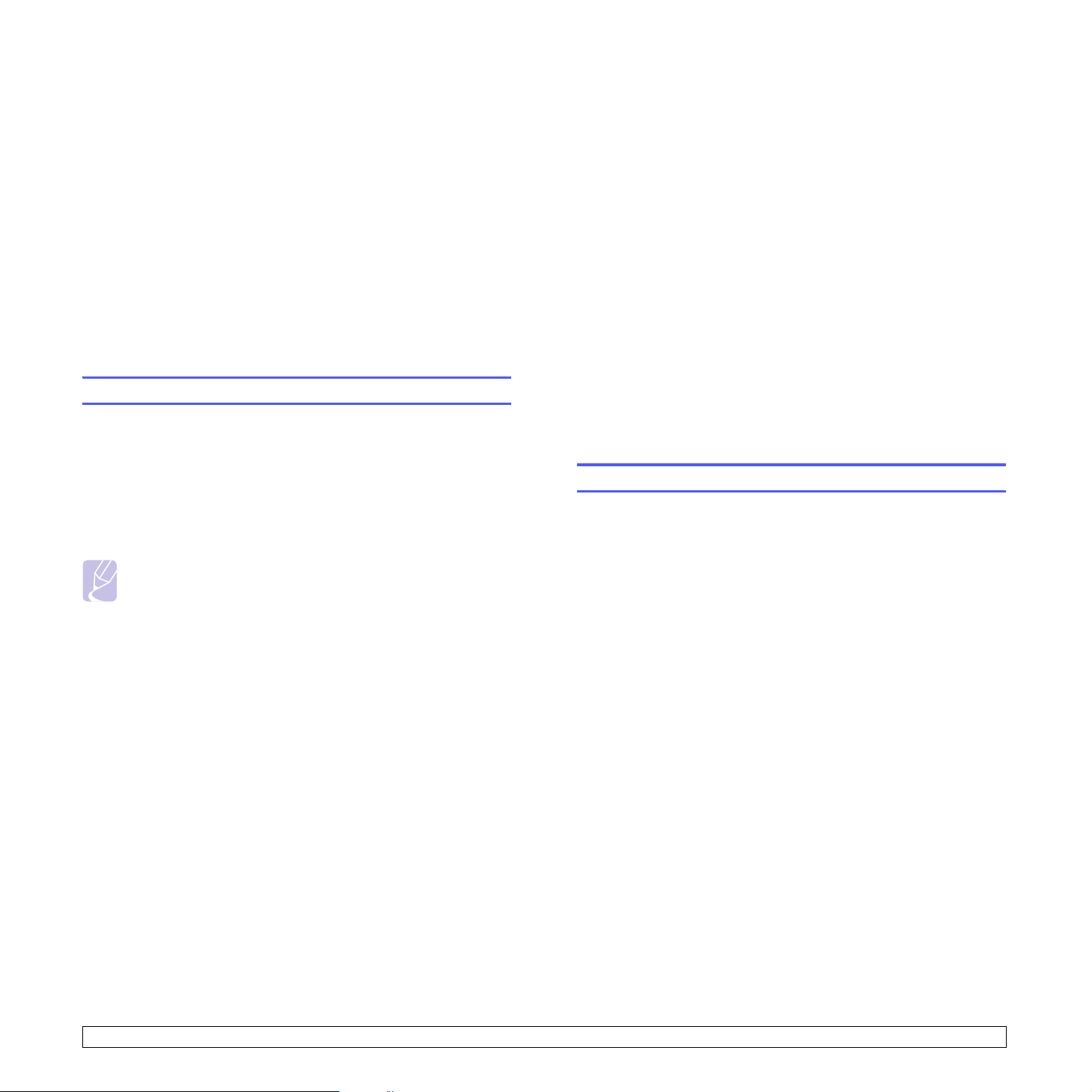
Corrección de números o nombres
Modo de ahorro de energía del escáner
Si comete un error al escribir un número o un nombre, pulse el botón
de desplazamiento izquierdo para borrar el último dígito o carácter.
A continuación, escriba el número o carácter correcto.
Inserción de una pausa
En algunos sistemas telefónicos, deberá marcar un código de acceso
(9, por ejemplo) y esperar un segundo tono de llamada. En dichos casos,
debe insertar una pausa en el número de teléfono. Puede introducir
una pausa mientras configura los botones de acceso rápido o de
marcación rápida.
Para insertar una pausa, pulse Rellam/Pausa en el lugar apropiado
mientras introduce el número de teléfono. En el lugar correspondiente
de la pantalla aparecerá el signo menos.
Utilizar los modos de ahorro
Modo de ahorro de tóner
El modo de ahorro de tóner permite que la máquina utilice una cantidad
menor de tóner al imprimir cada página. Al activar este modo, aumenta
la vida útil del cartucho de impresión más de lo que cabe esperar con el
modo normal, pero disminuye la calidad de impresión.
Para activar o desactivar este modo, pulse Ahorro tóner.
Nota
Cuando imprima desde su PC, también podrá activar
o desactivar el modo de ahorro de tóner en las propiedades
de la impresora. Consulte la Sección de software.
El modo de ahorro de energía del escáner le permite desconectar la
lámpara del escáner para ahorrar energía. La lámpara del escáner que
se encuentra debajo del cristal del escáner se apaga automáticamente
cuando no está en uso, a fin de reducir el consumo de energía y alargar
su vida útil. Cuando inicie el escáner, la lámpara volverá a funcionar
automáticamente tras la fase de calentamiento.
Puede seleccionar el tiempo que transcurrirá entre la finalización de una
tarea de digitalización y el paso al modo de ahorro de energía.
1 Pulse Menú hasta que aparezca Conf. sistema en la línea inferior
de la pantalla y pulse Aceptar.
2 Pulse Aceptar cuando aparezca Conf. equipo.
3 Pulse los botones de desplazamiento hasta que aparezca
Ahorro en. esc y pulse Aceptar.
4 Pulse los botones de desplazamiento hasta que aparezca el ajuste
de tiempo que desee utilizar y pulse Aceptar.
5 Pulse Parar/Borrar para volver al modo de espera.
Configuración del tiempo de espera del trabajo
Puede configurar el tiempo que está activo un trabajo de impresión antes
de imprimirse.
La máquina trata los datos entrantes como un único trabajo siempre que
se reciban dentro del periodo especificado. Cuando se produce un error
durante el procesamiento de los datos procedentes del ordenador y el
flujo de datos se detiene, el dispositivo espera el tiempo especificado
y luego cancela la impresión si no se restablece el flujo de datos.
Modo de ahorro de energía
El modo de ahorro de energía permite reducir el consumo eléctrico de la
impresora cuando no está en uso. Puede activar este modo y seleccionar
el periodo que la impresora deberá esperar después de imprimir un
trabajo, antes de pasar a un estado de consumo reducido.
1 Pulse Menú hasta que aparezca Conf. sistema en la línea inferior
de la pantalla y pulse Aceptar.
2 Pulse Aceptar cuando aparezca Conf. equipo.
3 Pulse los botones de desplazamiento hasta que aparezca
Ahorro energia y pulse Aceptar.
4 Pulse los botones de desplazamiento hasta que aparezca
y pulse Aceptar.
5 Pulse los botones de desplazamiento hasta que aparezca el ajuste
de tiempo que desee utilizar y pulse Aceptar.
6 Pulse Parar/Borrar para volver al modo de espera.
Activado
1 Pulse Menú hasta que aparezca Conf. sistema en la línea inferior
2 Pulse Aceptar cuando aparezca Conf. equipo.
3 Pulse los botones de desplazamiento hasta que aparezca
4 Pulse los botones de desplazamiento hasta que aparezca el ajuste
5 Pulse Parar/Borrar para volver al modo de espera.
2.4 <
Configuración del sistema>
de la pantalla y pulse Aceptar.
T.espera trab. y pulse Aceptar.
de tiempo que desee utilizar y pulse Aceptar.
Page 22
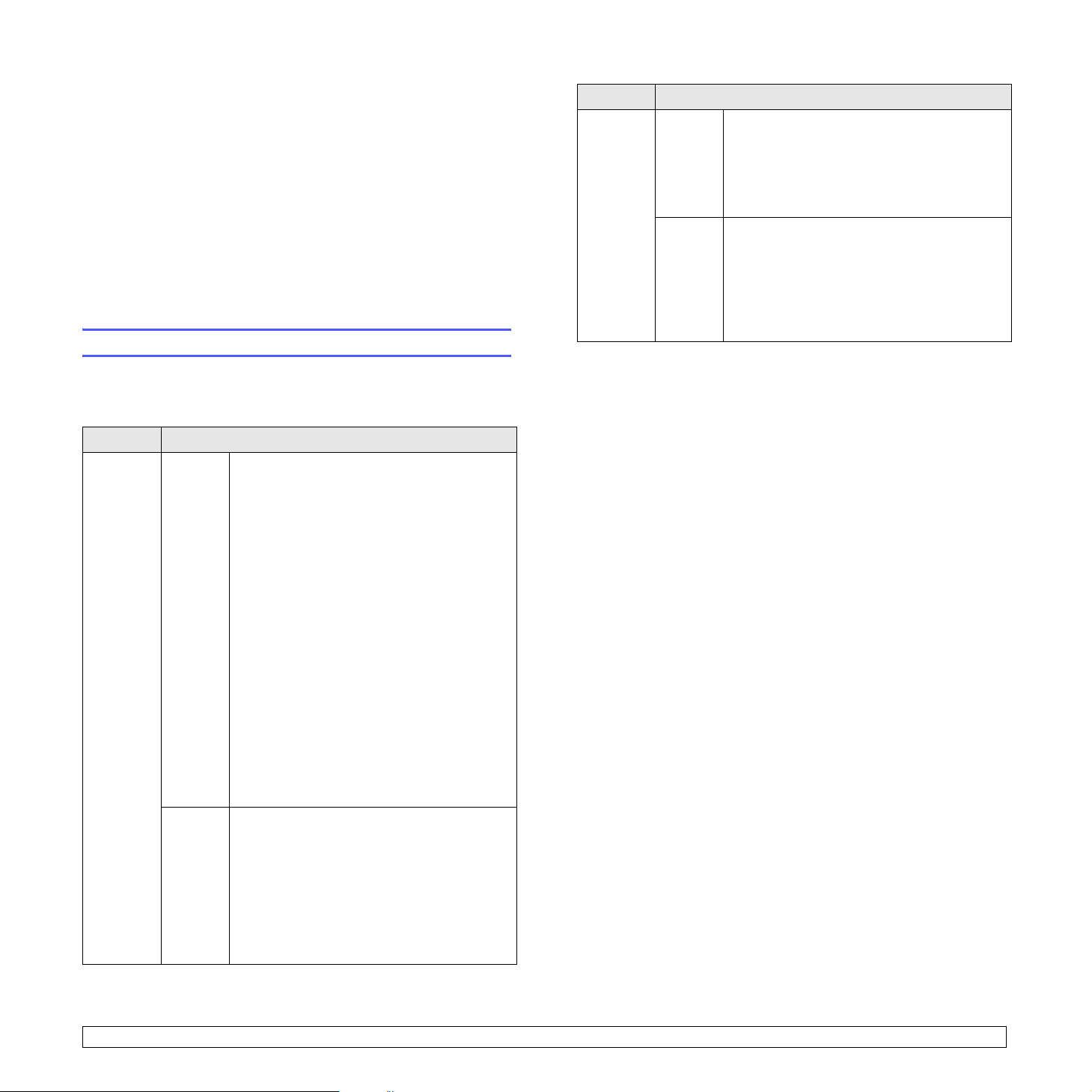
3 Descripción general
del software
Este capítulo brinda una descripción general del software que se
suministra con el dispositivo. Si desea obtener más información acerca
de la instalación y del uso del software, consulte la Sección de software.
Este capítulo incluye:
• Software suministrado
• Características del controlador de la impresora
• Requisitos del sistema
Software suministrado
Debe instalar el software de la impresora y del escáner con los CD
suministrados, una vez que haya configurado la impresora y la haya
conectado a su PC. Los CD contienen el siguiente software:
CD Contenido
CD Contenido
CD de
controlador de
impresora
PostScript
Windows • Archivo de descripción de impresora
PostScript (PPD): utilice el controlador
PostScript para imprimir documentos
con fuentes y gráficos complejos
en el lenguaje PS.
• Manual del usuario en PDF.
Mac OS • Archivo de descripción de impresora
PostScript (PPD): utilice este archivo para
ejecutar el dispositivo desde un equipo
con Macintosh e imprimir documentos.
• Controlador del escáner: el controlador
TWAIN permite digitalizar documentos
en el equipo.
CD del
software
de la
impresora
Windows • Controlador de la impresora: utilice este
controlador para aprovechar al máximo
las funciones de la impresora.
• Controlador del escáner: los controladores
TWAIN y Windows Image Acquisition (WIA)
permiten digitalizar documentos en el
equipo.
• Monitor estado: este programa permite
supervisar el estado del equipo y muestra
avisos cuando se produce un error durante
un proceso de impresión.
• Escaneado por Red: este programa
permite digitalizar un documento en la
impresora y guardarlo en un equipo
conectado en red.
• Manual del usuario en PDF.
• SetIP: utilice este programa para configurar
las direcciones TCP/IP del equipo.
• PC Fax: este programa permite iniciar el fax
en su PC mientras el equipo está conectado
al PC.
Linux • Controlador de la impresora: utilice este
controlador para ejecutar la impresora desde
un equipo con Linux e imprimir documentos.
• SANE: utilice este controlador para
digitalizar documentos.
• Status Monitor: este programa permite
supervisar el estado del equipo y muestra
avisos cuando se produce un error durante
un proceso de impresión.
3.1 <
Descripción general del software>
Page 23
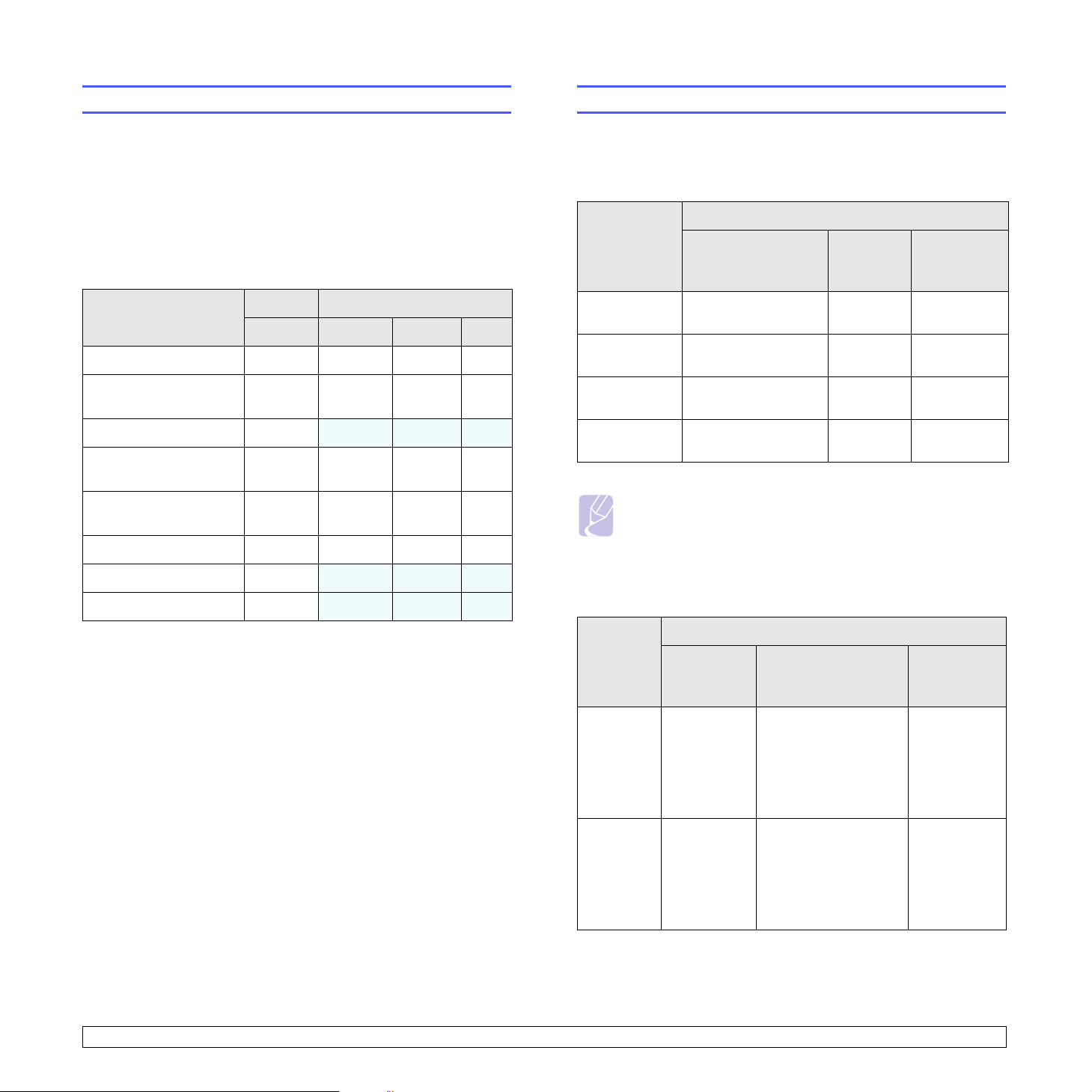
Características del controlador de la impresora
Requisitos del sistema
Los controladores de la impresora admiten las siguientes funciones
estándar:
• Selección de la fuente de papel
• Tamaño del papel, orientación y tipo de material
• Cantidad de copias
Además, se pueden utilizar diversas funciones especiales de impresión.
La tabla siguiente muestra una descripción general de las funciones
compatibles con los controladores de la impresora:
Función
Ahorro de tóner O O O O
Opción de calidad
de impresión
Impresión de pósteres O
Varias páginas por hoja
(en una misma cara)
Impresión con ajuste
a la página
Impresión a escala O O O O
Marcas de agua O
Superposición O
PCL 6 PostScript
Windows Windows Mac OS Linux
OOOO
X X X
OOOO
(2, 4)
OOOO
X X X
X X X
Antes de comenzar, asegúrese de que el sistema cumpla con los
siguientes requisitos:
Windows
Requisito (recomendado)
Sistema
operativo
Windows 2000 Pentium II 400 MHz
(Pentium III 933 MHz)
Windows XP Pentium III 933 MHz
(Pentium IV 1 GHz)
Windows 2003
Server
Windows Vista Pentium IV 3 GHz 512 MB
Pentium III 933 MHz
(Pentium IV 1 GHz)
CPU RAM
64 MB
(128 MB)
128 MB
(256 MB)
128 MB
(512 MB)
(1.024 MB)
Espacio libre
en la unidad
de disco duro
650 MB
1,5 GB
1,25 a 2 GB
15 GB
Notas
• Internet Explorer 5.0 o posterior es el requisito mínimo para
todos los sistemas operativos de Windows.
• Podrán instalar el software los usuarios con derechos
de administrador.
Mac OS
Requisito (recomendado)
Sistema
operativo
CPU RAM
Espacio libre
en la unidad
de disco duro
Mac OS X
10.4
oinferior
Mac OS X
10.5
3.2 <
Descripción general del software>
Procesador
Intel
Power PC
G4/G5
Procesador
Intel
Power PC
G4/G5 a 867
MHz o más
rápido
128 MB para un
Macintosh basado en
Power-PC (512 MB)
512 MB para un
Macintosh basado
en Intel (1 GB)
512 MB (1 GB) 1 GB
1 GB
Page 24
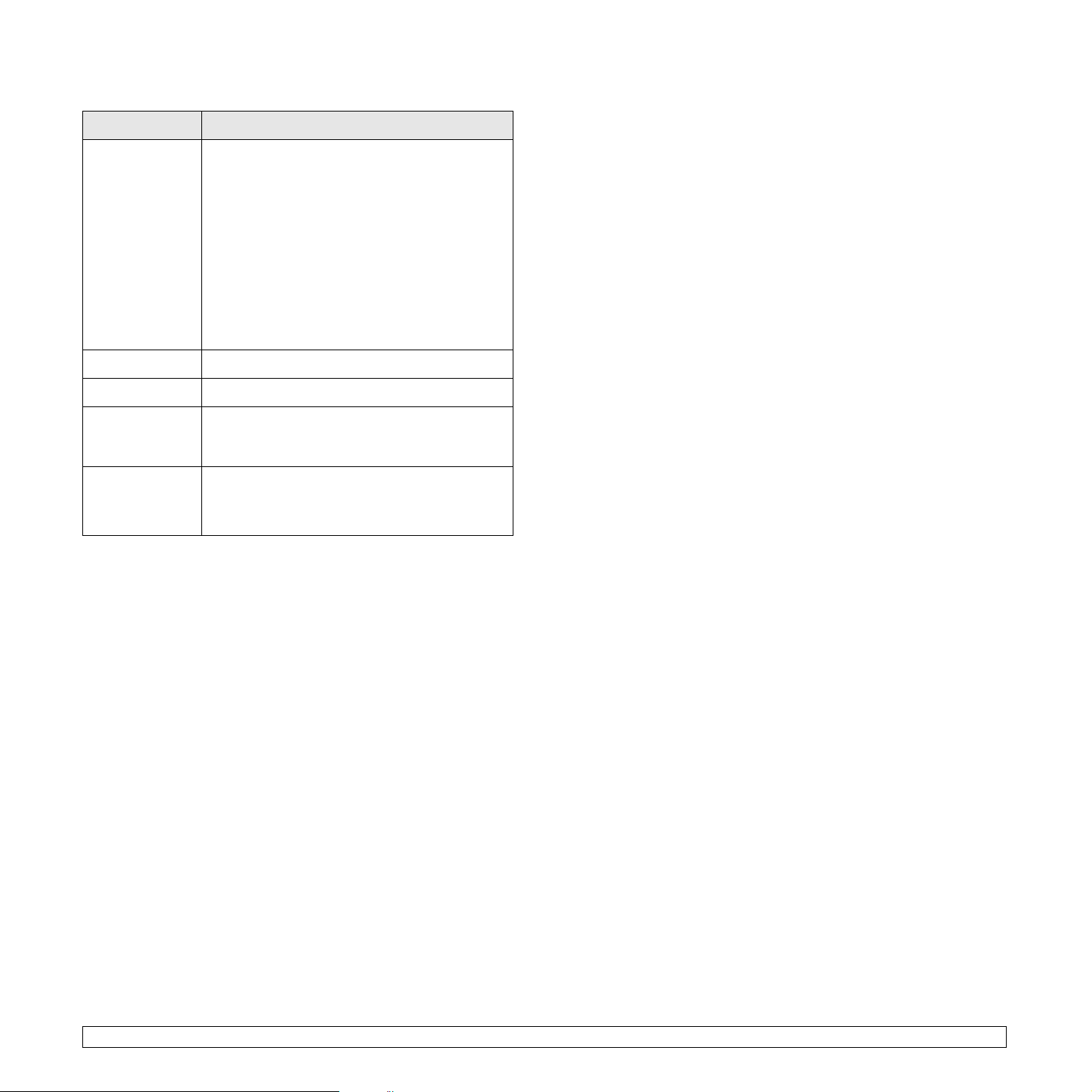
Linux
Elemento Requisitos (recomendados)
Sistema
operativo
CPU Pentium IV 2.4 GHz (IntelCore2)
RAM 512 MB (1.024 MB)
Espacio libre
en la unidad
de disco duro
Software Linux Kernel 2.4 o superior
RedHat 8.0, 9.0 (32 bits)
RedHat Enterprise Linux WS 4, 5 (32/64 bits)
Fedora Core 1-7 (32/64 bits)
Mandrake 9.2 (32 bits), 10.0, 10.1 (32/64 bits)
Mandriva 2005, 2006, 2007 (32/64 bits)
SuSE Linux 8.2, 9.0, 9.1 (32 bits)
SuSE Linux 9.2, 9.3, 10.0, 10.1, 10.2 (32/64 bits)
SuSE Linux Enterprise Desktop 9, 10 (32/64 bits)
Ubuntu 6.06, 6.10, 7.04 (32/64 bits)
Debian 3.1, 4.0 (32/64 bits)
1GB
Glibc 2.2 o superior
CUPS
3.3 <
Descripción general del software>
Page 25
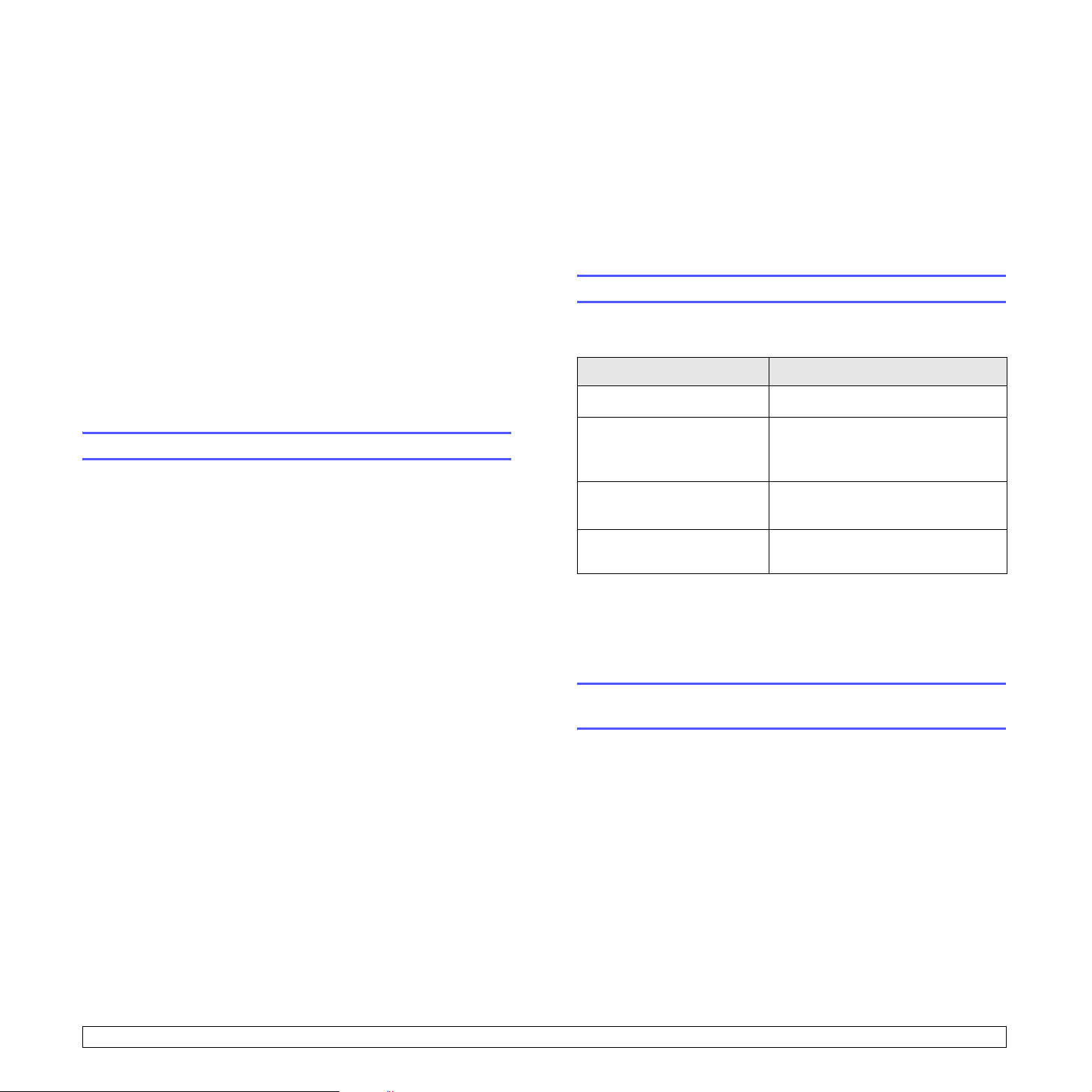
4 Configuración de la red
Este capítulo brinda instrucciones detalladas para la configuración de las
conexiones de red de la impresora.
Este capítulo incluye:
• Introducción
• Sistemas operativos soportados
• Localizando la dirección IP de la impresora multifunción 3300
• Acceder a CentreWare Internet Services (CWIS)
• Configuración de TCP/IP
• Configuración de EtherTalk
• Configuración de 802.1x
• Configuración de la velocidad de Ethernet
• Restauración de la configuración de la red
• Impresión de una página de configuración de red
Introducción
Una vez que haya conectado la impresora a una red con un cable
Ethernet RJ-45, podrá compartir la impresora con otros usuarios
de la red.
Deberá configurar los protocolos de red de la impresora para utilizarla
como impresora de red. Es posible configurar los protocolos con los
siguientes dos métodos.
Mediante programas de administración de red
Puede configurar los ajustes del servidor de impresión de la impresora
y administrarla con los siguientes programas que se suministran con
la impresora:
• CentreWare IS: CentreWare Internet Services es la aplicación del
servidor HTTP que residen en la impresora 3300MFP. CentreWare
Internet Services permite a los administradores cambiar la
configuración de red y sistema en la impresora 3300MFP
cómodamente desde sus escritorios. El usuario necesitará la
dirección IP de la 3300MFP para acceder a CWIS. Muchas de las
funciones disponibles en CentreWare Internet Services requerirán el
nombre de usuario y la contraseña del administrador. El nombre de
usuario predeterminado es admin y la contraseña por defecto es 1111.
El nombre de administrador y la contraseña se solicitarán al usuario
una sola vez por cada sesión del navegador.
Este servidor web incorporado le permite:
- Configurar los parámetros de red necesarios para conectar
la impresora a diferentes entornos de red.
- Personalizar los ajustes del correo electrónico y configurar
la Agenda para escanearla al servicio de correo electrónico.
- Personalizar los ajustes del servidor y configurar la Agenda
para escanearla a un FTP o a los servidores SMB.
- Personalizar la configuración de la impresora, la copiadora y el fax.
• SetIP: programa de utilidades que permite seleccionar una interfaz
de red y configurar manualmente las direcciones IP que se utilizarán
con el protocolo TCP/IP. Consulte la Sección de software.
Mediante el panel de control
Puede configurar los siguientes parámetros de red básicos a través del
panel de control de la impresora:
• Configuración de TCP/IP
• Configuración de EtherTalk
Sistemas operativos soportados
En la siguiente tabla se presentan los entornos de red compatibles con
la impresora:
Elemento Requisitos
Interfaz de red • 10/100 Base-TX
Sistema operativo de red • Windows 2000/XP/2003/Vista
• Varios sistemas operativos Linux
• Mac OS 10.3-10.5
Protocolos de red • TCP/IP en Windows
•EtherTalk
Servidor de direccionamiento
dinámico
• TCP/IP: Transmission Control Protocol/Internet Protocol (Protocolo de control
de transmisión/Protocolo de Internet)
• DHCP: Dynamic Host Configuration Protocol (Protocolo de configuración
dinámica de host)
• BOOTP: Bootstrap Protocol (Protocolo de arranque-asignación)
•DHCP, BOOTP
Localizando la dirección IP de la impresora
multifunción 3300
1 Pulse Menú hasta que aparezca Red en la línea inferior de la
pantalla y pulse Aceptar.
2 Pulse los botones de desplazamiento hasta que aparezca
Info de red y pulse Aceptar.
3 Pulse Aceptar cuando aparezca Si. Se imprime la página de
configuración de red.
4 En la página de configuración de red anote la dirección IP (Ejemplo
169.123.21.23)
4.1 <
Configuración de la red>
Page 26

Acceder a CentreWare Internet Services (CWIS)
9 Pulse los botones de desplazamiento hasta que aparezca
DNS principal y pulse Aceptar.
1 En su PC abra una ventana de un navegador, por ejemplo Internet
Explorer.
2 En el campo de URL o direcciones, introduzca http://xxx.xxx.xxx.xxx
en las que las x sean su dirección IP.
3 Pulse Aceptar.
4 Selecciona una ficha para ver.
Configuración de TCP/IP
Se puede configurar la impresora con diversa información de red TCP/IP,
como por ejemplo la dirección de IP, una máscara de subred, una gateway
y las direcciones DNS. Existen varias formas de asignar una dirección
TCP/IP a la impresora, en función de la red.
• Direccionamiento estático: el administrador del sistema asigna
manualmente la dirección TCP/IP.
• Direccionamiento dinámico mediante BOOTP/DHCP (predeterminado):
el servidor asigna automáticamente la dirección TCP/IP.
Nota
Antes de configurar TCP/IP, deberá configurar el protocolo
de red en TCP/IP.
Direccionamiento estático
Para introducir una dirección TCP/IP desde el panel de control de la
impresora, siga los siguientes pasos:
1 Pulse Menú hasta que aparezca Red en la línea inferior de la
pantalla y pulse Aceptar.
2 Pulse Aceptar cuando aparezca TCP/IP.
3 Pulse los botones de desplazamiento hasta que aparezca Estatica
y pulse Aceptar.
4 Pulse Aceptar cuando aparezca Direccion IP.
5 Utilice el teclado numérico para introducir un byte entre 0 y 255,
y luego pulse los botones de desplazamiento para moverse entre
los bytes.
Repita este paso para completar la dirección desde el primero hasta
el cuarto número.
10 Escriba cada byte de la dirección y pulse Aceptar.
11 Pulse los botones de desplazamiento hasta que aparezca
DNS secundario y pulse Aceptar.
12 Escriba cada byte de la dirección y pulse Aceptar.
13 Pulse Parar/Borrar para volver al modo de espera.
Direccionamiento dinámico (BOOTP/DHCP)
Para que el servidor asigne automáticamente la dirección TCP/IP,
siga los pasos que se indican a continuación:
1 Pulse Menú hasta que aparezca Red en la línea inferior de la
pantalla.
2 Pulse Aceptar cuando aparezca TCP/IP.
3 Pulse los botones de desplazamiento hasta que aparezca DHCP
o
BOOTP
, y pulse Aceptar.
4 Pulse Parar/Borrar para volver al modo de espera.
Configuración de EtherTalk
EtherTalk es la variante del protocolo AppleTalk cuando éste se utiliza en
una red de tipo Ethernet. Este protocolo se emplea con frecuencia en
entornos de red Macintosh. Para utilizar EtherTalk, siga los pasos que se
indican a continuación:
1 Pulse Menú hasta que aparezca Red en la línea inferior de la
pantalla y pulse Aceptar.
2 Pulse los botones de desplazamiento hasta que aparezca
EtherTalk y pulse Aceptar.
3 Pulse los botones de desplazamiento hasta que aparezca
Activado y pulse Aceptar.
4 Pulse Parar/Borrar para volver al modo de espera.
6 Cuando haya terminado, pulse Aceptar.
7 Repita los pasos 5 y 6 para configurar los otros parámetros TCP/IP:
máscara de subred y dirección gateway.
8 Pulse los botones de desplazamiento hasta que aparezca Estatica
y pulse Aceptar.
4.2 <
Configuración de la red>
Page 27
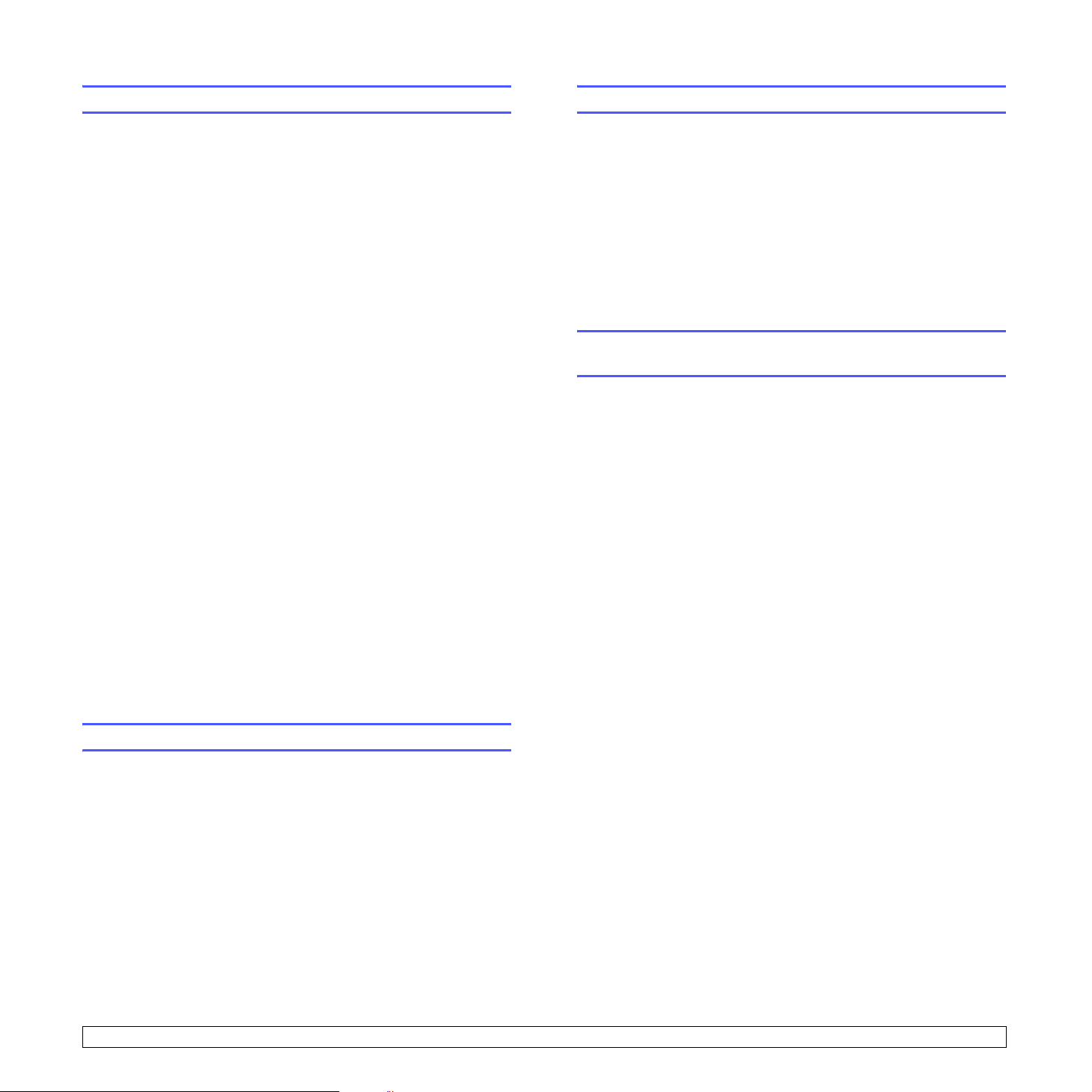
Configuración de 802.1x
Restauración de la configuración de la red
La impresora tiene el protocolo 802.1x en su red. 802.1x es un estándar
de seguridad para puertos basado en el control de acceso a la red.
Protege la red contra el acceso no autorizado solicitando autenticación
antes de permitir el acceso a la red y la transmisión de datos. Hay
3 opciones mutuamente excluyentes para la autenticación 802.1x.
Para usar 802.1x, siga estos pasos:
1 Pulse Menú hasta que aparezca Red en la línea inferior de la
pantalla y pulse Aceptar.
2 Pulse los botones de desplazamiento hasta que aparezca 802.1x
y pulse Aceptar.
3 Pulse los botones de desplazamiento hasta que aparezca Activado
y pulse Aceptar.
4 Pulse los botones de desplazamiento hasta que aparezca el método
de autenticación deseado.
• EAP-MD5: EAP-MD5 (Extensible Authentication Protocol Message
Digest con algoritmo 5) es un esquema de seguridad entre cliente
y servidor que permite la transferencia de datos de usuario
de forma segura.
• EAP-MSCHAPv2: EAP-MSCHAP (Extensible Authentication
Protocol, versión de Microsoft del protocolo de autenticación
por desafío mutuo). EAP-MSCHAPv2 es un proceso de
autenticación mutua de contraseña cifrada y un único sentido.
EAP-MSCHAPv2 utiliza diferentes algoritmos de seguridad/cifrado
para codificar los identificadores de usuario y las contraseñas.
• PEAP: PEAP (EAP protegido).
Puede restablecer la configuración de red predeterminada.
1 Pulse Menú hasta que aparezca Red en la línea inferior de la
pantalla y pulse Aceptar.
2 Pulse los botones de desplazamiento hasta que aparezca
Borrar ajuste y pulse Aceptar.
3 Pulse Aceptar cuando aparezca Si para restaurar la configuración
de red.
4 Apague la impresora y vuelva a encenderla.
Impresión de una página
de configuración de red
La página de configuración de red muestra cómo se ha configurado
la tarjeta de interfaz de red en la impresora.
1 Pulse Menú hasta que aparezca Red en la línea inferior de la
pantalla y pulse Aceptar.
2 Pulse los botones de desplazamiento hasta que aparezca
Info de red y pulse Aceptar.
3 Pulse Aceptar cuando aparezca Si.
Se imprime la página de configuración de red.
5 Escriba el nombre de usuario y la contraseña usando el botón
de desplazamiento.
6 Pulse Aceptar para guardar la selección.
7 Pulse Parar/Borrar para volver al modo de espera.
Configuración de la velocidad de Ethernet
Puede seleccionar la velocidad de comunicación para conexiones
Ethernet.
1 Pulse Menú hasta que aparezca Red en la línea inferior de la
pantalla y pulse Aceptar.
2 Pulse los botones de desplazamiento hasta que aparezca
Vel. Ethernet y pulse Aceptar.
3 Pulse los botones de desplazamiento hasta que aparezca
la velocidad deseada y pulse Aceptar.
4 Pulse Parar/Borrar para volver al modo de espera.
4.3 <
Configuración de la red>
Page 28
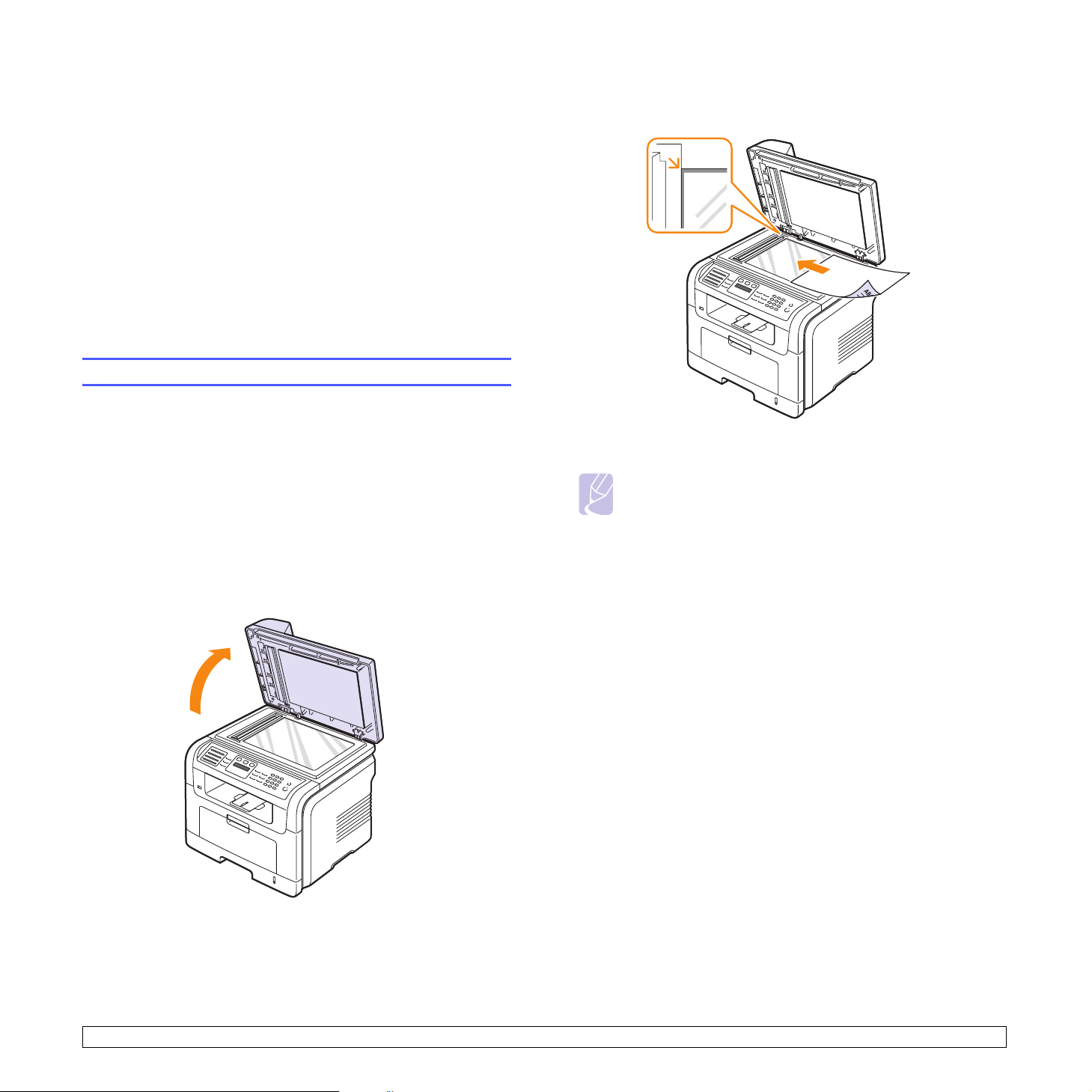
5 Carga de originales y material
de impresión
En este capítulo se explica cómo cargar originales y material de impresión
en la impresora.
Este capítulo incluye:
• Carga de originales
• Selección de materiales de impresión
• Carga de papel
• Configuración del tipo y del tamaño del papel
• Selección de la ubicación de salida
Carga de originales
Puede utilizar el cristal del escáner o el alimentador automático de
documentos (ADF) para cargar un original, a fin de realizar copias,
digitalizar documentos o enviar un fax.
2 Coloque el original con la cara de impresión hacia abajo en el
cristal del escáner y alinéelo con la guía de ajuste situada en la
esquina superior izquierda del cristal.
3 Cierre la tapa del escáner.
En el cristal del escáner
Asegúrese de que no haya ningún original en el ADF. Si se detecta
un original en el ADF, éste tendrá prioridad sobre el original introducido
en el cristal del escáner. Si desea obtener una calidad óptima de
digitalización, especialmente para las imágenes en escala de grises
o en color, utilice el cristal del escáner.
1 Levante y abra la tapa del escáner.
Notas
• Si se deja la tapa del escáner abierta, es posible que obtenga
una menor calidad de impresión de las copias y un mayor
consumo de tóner.
• Si se acumula polvo en el cristal del escáner, pueden aparecer
puntos negros en la copia impresa. Manténgalo siempre limpio.
• Si desea copiar una página de un libro o una revista, levante
la tapa del escáner hasta que las bisagras alcancen su tope
y, a continuación, cierre la tapa. Si el libro o la revista tiene
más de 30 mm de grosor, realice la copia con la tapa abierta.
En el ADF
Con el ADF, puede cargar hasta 50 hojas de papel (75 g/m2) para
una tarea.
Cuando utilice el ADF:
• No cargue papel de tamaño inferior a 142 x 148 mm ni superior
a 216 x 356 mm.
• No intente introducir los siguientes tipos de papel:
- papel de calcar o autocopiativo
- papel satinado
- papel cebolla o muy delgado
- papel arrugado o con pliegues
- papel abarquillado o curvado
- papel rasgado
• Retire todas las grapas y los clips de los originales antes de cargarlos.
• Si los originales tienen algún tipo de pegamento, tinta o corrector
líquido, compruebe que estén totalmente secos antes de cargar
los documentos.
• No introduzca originales de tamaños o gramajes de papel diferentes.
• No cargue catálogos, folletos, transparencias o documentos con
características no habituales.
5.1 <
Carga de originales y material de impresión>
Page 29
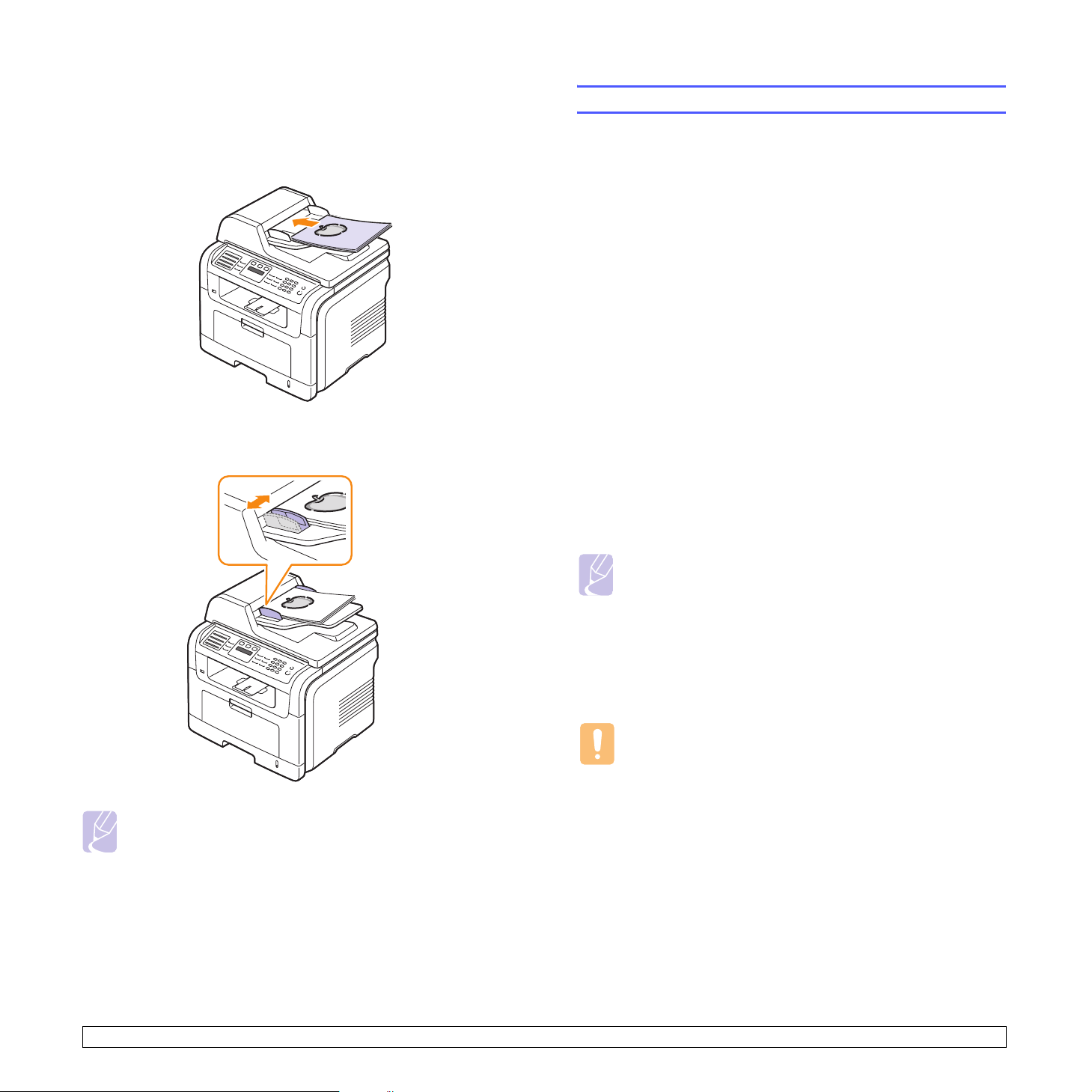
Para cargar un original en el ADF:
1 Cargue el original en el ADF con la cara de impresión hacia arriba.
Compruebe que la parte inferior de la pila de originales coincida
con el tamaño de papel indicado en la bandeja de entrada
de documentos.
2 Ajuste las guías de ancho del documento al tamaño de papel
adecuado.
Selección de materiales de impresión
Puede imprimir en diversos tipos de material de impresión, como papel
común, sobres, etiquetas y transparencias. Utilice siempre material de
impresión que cumpla con las directrices de uso del equipo. El papel que
no cumpla con las directrices que se describen en este manual puede
ocasionar los siguientes problemas:
• Baja calidad de impresión.
• Aumento de atascos de papel.
• Desgaste prematuro del dispositivo.
Las propiedades, tales como el gramaje, la composición, la rugosidad y la
humedad, son factores importantes que pueden afectar al rendimiento
de la impresora y la calidad de impresión. Al seleccionar el material
de impresión, deberá tener en cuenta lo siguiente:
• En las tablas siguientes se describe el tipo, tamaño y peso de los
materiales de impresión para el equipo.
• Cómo obtener los resultados deseados: el material de impresión
que elija deberá ser el adecuado para el tipo de impresión que
desee realizar.
• Brillo: el material de impresión más blanco permite obtener copias
impresas de mayor nitidez y contraste.
• Homogeneidad de la superficie: según la homogeneidad o la rugosidad
del material de impresión, se obtendrán copias impresas de mayor
o menor nitidez.
Nota
Si se acumula polvo en el cristal del ADF, la hoja impresa puede
presentar manchas negras. Manténgalo siempre limpio.
Notas
• Es posible que algunos tipos de papel cumplan con todas las
directrices que se describen en esta sección y aun así no se
obtengan resultados satisfactorios. Esto puede deberse a una
manipulación incorrecta, una temperatura y unos niveles de
humedad no aceptables u otras variables sobre las que Xerox
no tenga control alguno.
• Antes de adquirir grandes cantidades de material de impresión,
asegúrese de que cumpla con los requisitos especificados en
este manual del usuario.
Precaución
El uso de material de impresión que no cumpla con estas
especificaciones podría ocasionar problemas que requieran
reparación. Dichas reparaciones no están cubiertas por la
garantía ni los acuerdos de servicio de Xerox.
5.2 <
Carga de originales y material de impresión>
Page 30
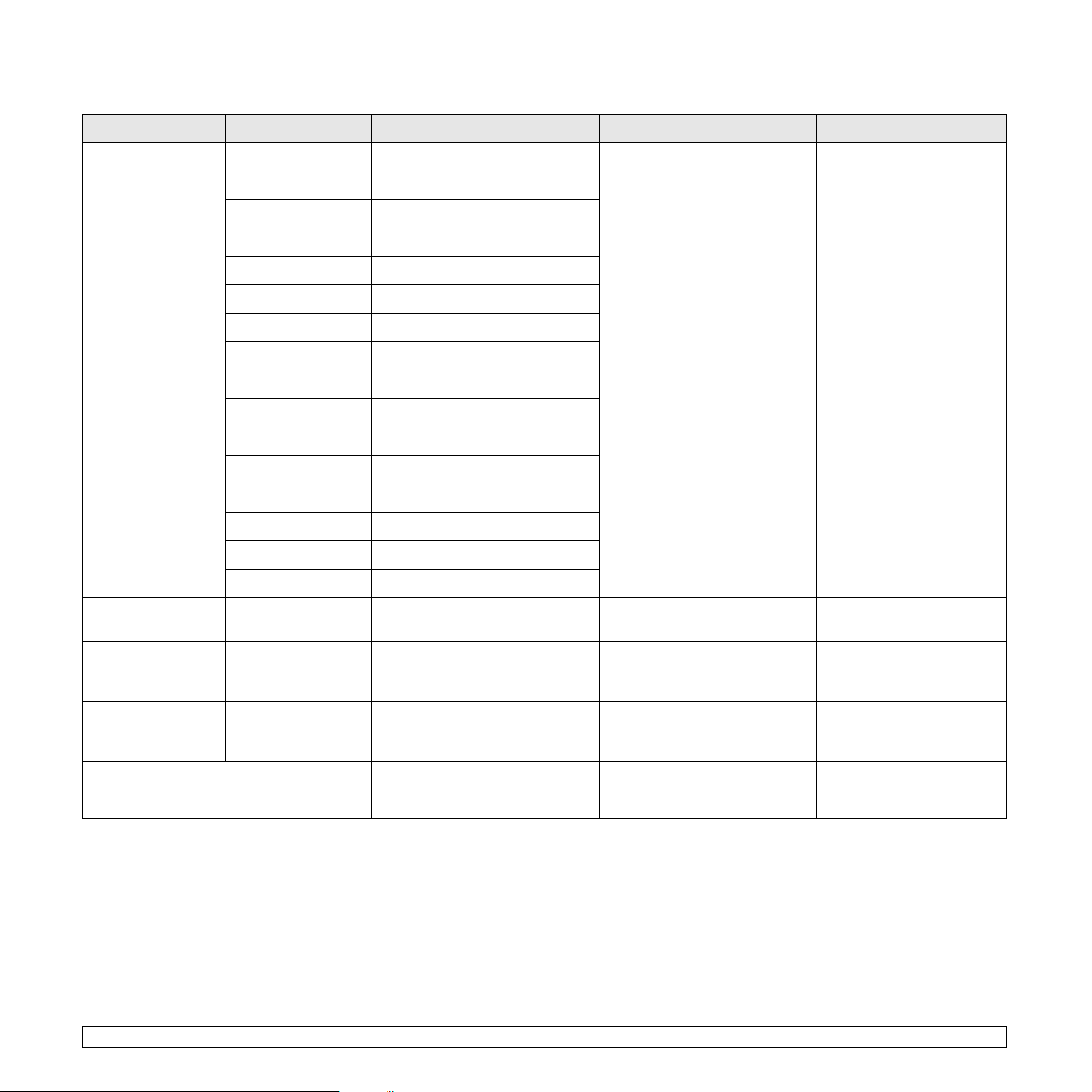
Tipos de materiales de impresión compatibles y tamaños
Tipo Tamaño Dimensiones Gramaje
Papel común Carta 216 x 279 mm • 60 a 90 g/m2para la bandeja
Legal 216 x 356 mm
• 60 a 163 g/m
multiusos
1
2
para la bandeja
Folio 216 x 330,2 mm
Oficio 216 x 343 mm
A4 210 x 297 mm
JIS B5 182 x 257 mm
ISO B5 176 x 250 mm
Ejecutivo 184,2 x 266,7 mm
A5 148,5 x 210 mm
A6 105 x 148,5 mm
Sobre Sobre B5 176 x 250 mm 75 a 90 g/m
2
Sobre Monarch 98,4 x 190,5 mm
Sobre COM-10 105 x 241 mm
Sobre DL 110 x 220 mm
Sobre C5 162 x 229 mm
Capacidad
2
• 250 hojas de papel de
75 g/m2 para la bandeja
• 50 hojas para la bandeja
multiusos
5 hojas de 75 g/m
2
en la bandeja multiusos
Sobre C6 114 x 162 mm
Transparencias Carta, A4 Consulte la sección Papel común 138 a 146 g/m
Etiquetas Carta, Legal, Folio,
Consulte la sección Papel común 120 a 150 g/m
A4, JIS B5, ISO B5,
Ejecutivo, A5, A6
Tarjetas Carta, Legal, Folio,
Consulte la sección Papel común 60 a 163 g/m
A4, JIS B5, ISO B5,
Ejecutivo, A5, A6
Tamaño mínimo (personalizado) 76 x 127 mm 60 a 163 g/m
Tamaño máximo (personalizado) 215,9 x 356 mm
1. Si el gramaje del material de impresión es superior a 90 g/m2, utilice la bandeja multiusos.
2. La capacidad máxima puede variar según el peso y el grosor del material y según las condiciones ambientales.
2
5 hojas de 75 g/m2
en la bandeja multiusos
2
5 hojas de 75 g/m2
en la bandeja multiusos
2
5 hojas de 75 g/m2
en la bandeja multiusos
2
5 hojas de 75 g/m2
en la bandeja multiusos
5.3 <
Carga de originales y material de impresión>
Page 31

Tamaños de material compatibles en cada modo
Directrices para el material de impresión especial
Modo Tamaño Fuente
Modo de copia Carta, A4, Legal, Folio,
Ejecutivo, ISO B5,
JIS B5, A5, A6
Impresión en una
sola cara
Impresión dúplex
Modo de fax Carta, A4, Legal •bandeja1
1. 75 a 90 g/m2 únicamente.
La impresora admite
todos los tamaños
1
Carta, A4, Legal, Folio •bandeja1
•bandeja1
• bandeja opcional 2
• bandeja multiusos
•bandeja1
• bandeja opcional 2
• bandeja multiusos
• bandeja opcional 2
• bandeja multiusos
• bandeja opcional 2
Directrices para seleccionar y almacenar los materiales de impresión
Al seleccionar o cargar papel, sobres u otro tipo de materiales
de impresión, recuerde estas directrices:
• Utilice siempre material de impresión que cumpla con
las especificaciones que se indican en la página 5.3.
• Si intenta imprimir en papel que presenta humedad, abarquillamiento,
arrugas o rasgaduras, pueden producirse atascos de papel y se
puede obtener una baja calidad de impresión.
• Para obtener una calidad de impresión óptima, utilice sólo papel
para copias de alta calidad recomendado específicamente para
impresoras láser.
• Evite utilizar los siguientes tipos de material de impresión:
- Papel que tenga letras en relieve, perforaciones o una textura
demasiado suave o demasiado áspera.
- Papel relieve que se pueda borrar.
- Papel con varias páginas.
- Papel sintético y papel termorreactivo.
- Papel sin carbono y papel vegetal.
El uso de estos tipos de papel puede provocar atascos, olores químicos
y daños en la impresora.
• Conserve el material de impresión en su envoltorio hasta el momento
de utilizarlo. Coloque las cajas en palés o estanterías y no en el suelo.
No coloque objetos pesados encima del papel, tanto si éste se
encuentra embalado como si no. Manténgalo alejado de la humedad
y de otras condiciones que puedan ocasionar arrugas
o abarquillamientos.
• Almacene el material de impresión que no utilice a una temperatura
de 15 a 30 °C. La humedad relativa debe estar entre el 10 y el 70%.
• Almacene el material de impresión que no utilice en un envoltorio que
lo proteja de la humedad, como una bolsa de plástico, para evitar que
el polvo y la humedad lo dañen.
• Cuando utilice materiales de impresión especiales, cargue las hojas
en la bandeja multiusos de una en una para evitar atascos.
• Para evitar que el material de impresión (como transparencias
y etiquetas) se adhieran entre sí, retírelos a medida que se impriman.
Tipo de material Directrices
Sobres • La impresión satisfactoria de los sobres depende
de la calidad de éstos. Cuando seleccione sobres,
tenga en cuenta los siguientes factores:
- Peso: el gramaje del sobre no debe exceder
los 90 g/m
un atasco de papel.
- Estructura: antes de imprimirlos, los sobres
deben estar completamente planos, con menos
de 6 mm de abarquillamiento, y no deben
contener aire.
- Estado: los sobres no deben presentar arrugas,
muescas ni ningún otro tipo de deterioro.
- Temperatura: debe utilizar sobres que sean
compatibles con las condiciones de calor
y presión de la impresora durante su
funcionamiento.
• Utilice sólo sobres con pliegues bien definidos.
• No utilice sobres con sellos.
• No utilice sobres con broches, cierres,
ventanillas, revestimientos satinados, sellos
autoadhesivos u otros materiales sintéticos.
• No utilice sobres dañados o de baja calidad.
• Asegúrese de que el cierre que hay en ambos
extremos llegue hasta la esquina del sobre.
Aceptable
Inaceptable
• Los sobres que tengan una banda autoadhesiva
o más de una solapa plegable que permite
un cierre hermético deben utilizar materiales
adhesivos que soporten la temperatura de fusión
de la impresora de 180 °C durante 0,1 segundos.
Las solapas y las bandas adicionales podrían
arrugarse y producir atascos, e incluso podrían
ocasionar daños en el fusor.
• Para obtener una calidad de impresión óptima,
coloque los márgenes a una distancia no superior
a 15 mm de los extremos del sobre.
• No imprima en el área donde coinciden los puntos
de unión del sobre.
2
, ya que podría producirse
5.4 <
Carga de originales y material de impresión>
Page 32

Tipo de material Directrices
Tipo de material Directrices
Transparencias • Para evitar daños en la impresora, utilice sólo
transparencias diseñadas para impresoras láser.
• Las transparencias que se utilicen en la máquina
deben ser capaces de soportar una temperatura
de 180 °C, es decir, la temperatura de fusión
de la máquina.
• Colóquelas sobre una superficie plana tras
retirarlas de la impresora.
• No las deje en la bandeja de papel durante
mucho tiempo. El polvo y la suciedad podrían
acumularse y causar manchas en la impresión.
• Maneje con cuidado las transparencias para
evitar que se corra la impresión o que queden
los dedos marcados.
• Para evitar que pierdan el color, no exponga las
transparencias impresas a la luz solar durante
mucho tiempo.
• Asegúrese de que las transparencias no
presenten arrugas, abarquillamiento
o bordes rasgados.
Etiquetas • Para evitar daños en la impresora, utilice sólo
etiquetas diseñadas para impresoras láser.
• Cuando seleccione etiquetas, tenga en cuenta
los siguientes factores:
- Adhesivos: el material adhesivo debe ser capaz
de soportar una temperatura de 180 °C, es decir,
la temperatura de fusión de la máquina.
- Disposición: utilice sólo etiquetas que
no dispongan de refuerzos entre ellas.
Las etiquetas pueden desprenderse de las
hojas con espacios entre las etiquetas, lo que
puede ocasionar graves atascos de papel.
- Abarquillamiento: antes de imprimirlas,
debe comprobar que las etiquetas no estén
arrugadas y que su abarquillamiento no supere
los 13 mm en cualquier dirección.
- Estado: no utilice etiquetas que presenten
arrugas, burbujas de aire u otras indicaciones
de separación.
• Compruebe que no haya ningún material
adhesivo entre ellas. De lo contrario, éstas
pueden desprenderse durante la impresión
y ocasionar atascos de papel. El material
adhesivo podría además causar daños
a componentes del equipo.
• No cargue la misma hoja de etiquetas en la
impresora más de una vez. El material adhesivo
de las etiquetas está diseñado para que se utilice
una sola vez en el equipo.
• No utilice etiquetas que se hayan desprendido
de la hoja posterior o que presenten arrugas,
burbujas de aire u otros daños.
Tar je ta s
o material
de tamaño
personalizado
Papel
preimpreso
• No imprima en material de tamaño inferior
a 98 mm de ancho o 148 mm de largo.
• En la aplicación de software, ajuste los márgenes
a un valor mínimo de 6,4 mm desde los bordes
del material.
• El papel con membrete debe estar impreso con
tintas no inflamables, resistentes al calor, que
no se diluyan, vaporicen ni desprendan emisiones
peligrosas cuando se someten a la temperatura de
fusión del equipo de 180 °C durante 0,1 segundos.
• La tinta de los papeles con membrete no debe
ser inflamable y no debe afectar ninguno de los
rodillos de la impresora.
• Los formularios y los papeles con membrete
deben estar herméticamente sellados, en un
envoltorio resistente a la humedad, para evitar
deformaciones durante su almacenamiento.
• Antes de cargar papel preimpreso, como
formularios y papeles con membrete, compruebe
que la tinta del papel esté seca. Durante el
proceso de fusión, la tinta húmeda puede
desprenderse del papel preimpreso y reducir
así la calidad de impresión.
Carga de papel
En la bandeja 1
Cargue el material de impresión que usa para la mayoría de los trabajos
de impresión en la bandeja 1. La bandeja 1 puede contener hasta
250 hojas de papel común de 75 g/m
Puede adquirir una bandeja opcional (bandeja 2) y colocarla debajo
de la bandeja estándar para agregar una carga adicional de 250 hojas.
Para obtener información sobre cómo solicitar una bandeja opcional,
consulte la página 12.1.
El indicador de nivel de papel de la parte delantera de la bandeja 1 y la
bandeja opcional 2 muestra la cantidad de papel que queda actualmente
en la bandeja. Cuando la bandeja está vacía, el indicador de la barra está
en el límite inferior.
2
.
Completa
Vac ía
5.5 <
Carga de originales y material de impresión>
Page 33

Carga de papen en la bandeja 1 o en la bandeja opcional 2
1 Tire de la bandeja de papel para abrirla y cargue el papel.
Puede introducir papel con membrete con la cara que contiene
el diseño hacia abajo. El borde superior de la hoja que contiene
el logotipo debe colocarse en la parte frontal de la bandeja.
2 Después de cargar el papel, configure el tipo y el tamaño para la
bandeja multiusos. Consulte la página 5.8 para obtener información
sobre cómo copiar o enviar faxes, o la Sección de software para
imprimir desde su PC.
Notas
• Si surge algún problema relacionado con la alimentación
del papel, coloque las hojas, de una en una, en la bandeja
multiusos.
• Puede cargar papel impreso anteriormente. La cara impresa
debe quedar hacia arriba, con el borde de la parte superior
estirado. Si se presenta algún problema relacionado con la
alimentación del papel, dé la vuelta al papel. Tenga en cuenta
que la calidad de la impresión no está garantizada.
Cambio del tamaño de papel en la bandeja
Para cargar papeles de mayor tamaño, como papel de tamaño Legal,
debe ajustar las guías del papel para ampliar la bandeja.
1 Mantenga pulsado el bloqueo de la guía y deslice la guía de longitud
del papel para colocarla en la ranura de tamaño del papel correcta.
2 Después de introducir el papel en la bandeja, ajuste la guía
de extensión de modo que toque ligeramente la pila de papel.
3 Presione las guías de anchura del papel tal como se muestra en la
ilustración y desplácelas hasta que toquen ligeramente el borde de
la pila de papel.
3
1
2
4
Notas
• No empuje las guías de ancho del papel más de lo necesario,
guía de longitud del papel
1
guía de extensión
2
bloqueo de la guía
3
guías de anchura del papel
4
5.6 <
Carga de originales y material de impresión>
ya que el material podría deformarse.
• Si no ajusta las guías de ancho del papel, podrían producirse
atascos.
Page 34

En la bandeja multiusos
En la bandeja multiusos, se pueden cargar materiales de impresión
de tipos y tamaños especiales, como transparencias, postales, tarjetas
y sobres. Es útil para la impresión de una sola página en papel con
membrete o en papel de color.
Para cargar papel en la bandeja multiusos:
1 Abra la bandeja multiusos y despliegue el soporte de la bandeja,
tal como se indica en la ilustración.
2 Si utiliza papel, doble o abanique el borde de la pila de papel para
separar las páginas antes de cargar el papel en la impresora.
Nota
Según el tipo de material que desee utilizar, siga las siguientes
directrices para la carga:
• Sobres: cárguelos con la solapa hacia abajo y con la zona
donde se coloca el sello postal en la parte superior izquierda.
• Transparencias: introdúzcalas con la cara de impresión hacia
arriba y con la parte superior de la banda adhesiva en primer
lugar.
• Etiquetas: introdúzcalas con la cara de impresión hacia arriba
y el borde superior corto en primer lugar.
• Papel preimpreso: la cara que lleva el diseño hacia arriba
con el borde superior en dirección a la impresora.
• Tarjetas: introdúzcala con la cara de impresión hacia arriba
y el borde corto en primer lugar.
• Papel impreso anteriormente: cárguelo con el lado ya impreso
hacia abajo y con un borde, sin dobleces, en dirección
a la impresora.
4 Presione las guías de ancho de papel de la bandeja multiusos
y ajústelas al ancho del papel. No presione con demasiada fuerza.
Si lo hace, el papel se doblará, lo que puede provocar un atasco
o una impresión torcida.
Si usa transparencias, sujételas por los extremos y evite tocar
la cara de impresión. La grasa de los dedos puede provocar
problemas en la calidad de la impresión.
3 Cargue el papel con la cara de impresión hacia arriba.
5 Después de cargar el papel, configure el tipo y el tamaño para la
bandeja multiusos. Consulte la página 5.8 para obtener información
sobre cómo copiar o enviar faxes, o la Sección de software para
imprimir desde su PC.
Nota
La configuración establecida desde el controlador de la
impresora anula la configuración establecida en el panel
de control.
Precaución
Asegúrese de que la cubierta posterior esté abierta al
imprimir transparencias. De lo contrario, las hojas podrían
rasgarse al salir de la impresora.
6 Después de imprimir, cierre el soporte de la bandeja y la bandeja
multiusos.
5.7 <
Carga de originales y material de impresión>
Page 35
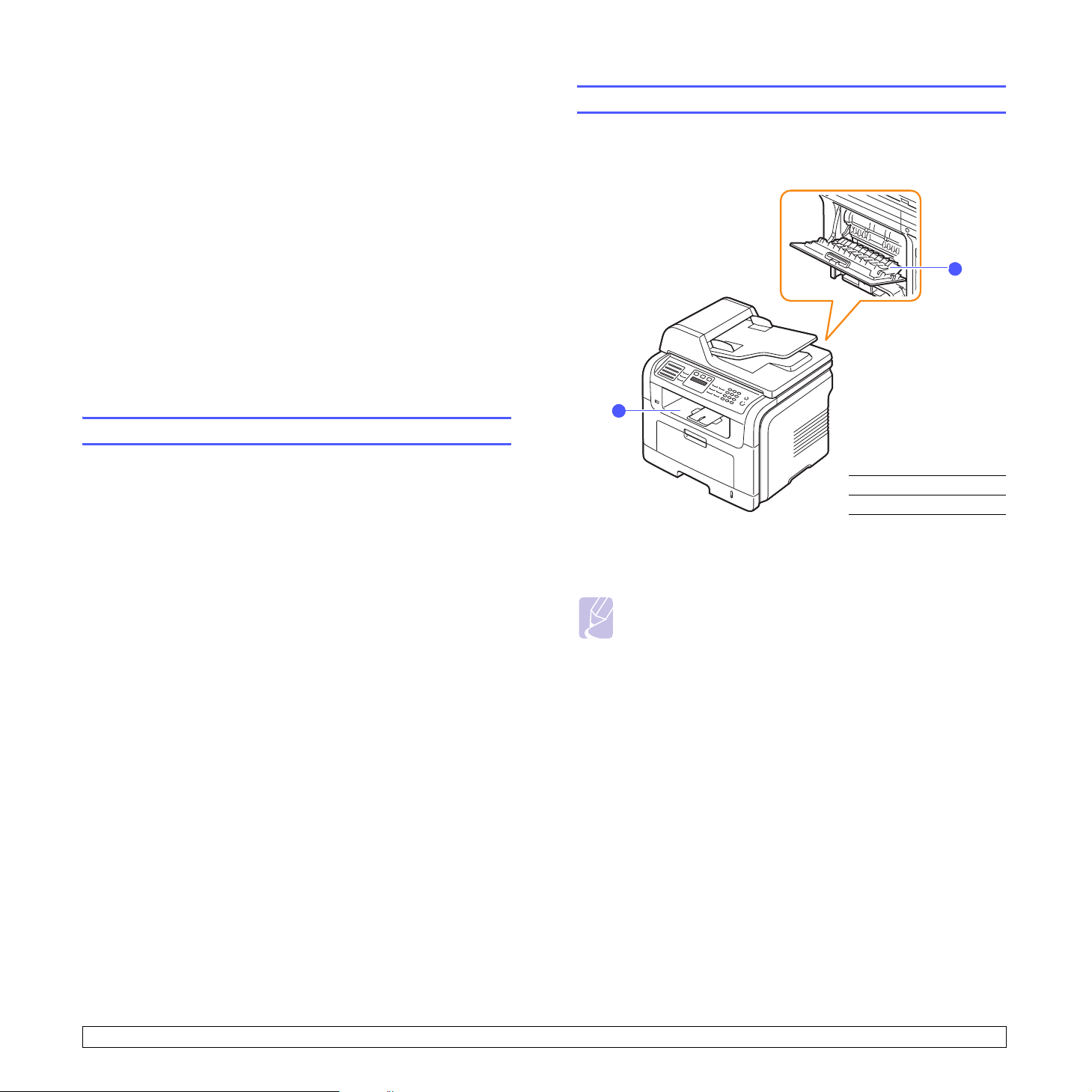
Consejos para utilizar la bandeja multiusos
• Utilice sólo un tamaño de material de impresión por vez en la bandeja
multiusos.
• Para prevenir atascos de papel, no añada papel en la bandeja
multiusos cuando aún tenga papel. Esta regla también se aplica
a otros tipos de materiales de impresión.
• Los materiales de impresión se deben cargar con la cara de impresión
hacia arriba, de manera que el extremo superior entre en primer lugar
en la bandeja multiusos. Además, deberán situarse en el centro de la
bandeja.
• Cargue siempre el material de impresión que se indica en la página 5.2
para evitar atascos de papel y problemas en la calidad de impresión.
• Alise cualquier doblez en las postales, los sobres y las etiquetas antes
de cargarlos en la bandeja multiusos.
• Asegúrese de que la cubierta posterior esté abierta al imprimir
transparencias. De lo contrario, las hojas podrían rasgarse al salir
de la impresora.
Configuración del tipo y del tamaño del papel
Tras cargar papel en la bandeja, debe configurar el tamaño y tipo de papel
mediante los botones del panel de control. Estos ajustes se aplicarán a los
modos de copia y fax. Para imprimir desde su PC, debe seleccionar
el tamaño y el tipo de papel en el programa de la aplicación utilizada.
Selección de la ubicación de salida
La impresora cuenta con dos ubicaciones de salida: la cubierta posterior
(cara de impresión hacia arriba) y la bandeja de salida (cara de impresión
hacia abajo).
2
1
bandeja de salida
1
cubierta posterior
2
1 Pulse Menú hasta que aparezca Conf. sistema en la línea inferior
de la pantalla y pulse Aceptar.
2 Pulse los botones de desplazamiento hasta que aparezca
Conf. papel y pulse Aceptar.
3 Pulse Aceptar cuando aparezca Tam. de papel.
4 Pulse los botones de desplazamiento hasta que aparezca
la bandeja de papel que desea utilizar y pulse Aceptar.
5 Pulse los botones de desplazamiento hasta que aparezca
el tamaño del papel que desea utilizar y pulse Aceptar.
6 Pulse Salida para volver al nivel superior.
7 Pulse los botones de desplazamiento hasta que aparezca
Tipo de papel y pulse Aceptar.
8 Pulse los botones de desplazamiento hasta que aparezca el tipo
de papel que desea utilizar y pulse Aceptar.
9 Pulse Parar/Borrar para volver al modo de espera.
La impresora envía impresiones a la bandeja de salida de forma
predeterminada. Si desea utilizar la bandeja de salida, asegúrese
de que la cubierta posterior está cerrada.
Notas
• Si tiene algún problema con el papel en la bandeja de salida
(por ejemplo, si el papel salga excesivamente abarquillado),
pruebe imprimir por la cubierta posterior.
• Para evitar que se produzcan atascos de papel, no intente
abrir ni cerrar la cubierta posterior cuando esté imprimiendo.
Impresión en la bandeja de salida
Las hojas impresas salen de la bandeja de salida con la cara
de impresión hacia abajo y en el orden en el que se imprimieron.
La bandeja debe utilizarse para la mayoría de los trabajos de impresión.
5.8 <
Carga de originales y material de impresión>
Page 36

Impresión en la cubierta posterior
Si se utiliza la cubierta posterior, el papel sale del equipo con el anverso
hacia arriba.
Si se imprime desde la bandeja multiusos a la cubierta posterior, se logra
que el recorrido del papel sea recto. Si utiliza la cubierta posterior,
es posible que mejore la calidad de la impresión con materiales
especiales de impresión.
Para utilizar la cubierta posterior, ábrala tirando de ella hacia abajo.
Precaución
El área del fusor situada en la cubierta posterior de la impresora
se calienta cuando está en funcionamiento. Tenga cuidado al
acceder a esta área.
5.9 <
Carga de originales y material de impresión>
Page 37

6 Copia
Este capítulo brinda instrucciones detalladas para copiar documentos.
Este capítulo incluye:
• Selección de la bandeja de papel
•Copia
• Cambio de la configuración para cada copia
• Cambio de los ajustes de copia predeterminados
• Uso de funciones de copia especiales
• Copia por las dos caras del papel
• Configuración del tiempo de espera de la copia
Selección de la bandeja de papel
Nota
Puede cancelar el trabajo de copia durante el proceso. Pulse
Parar/Borrar, y la copia se detendrá.
Cambio de la configuración para cada copia
La impresora dispone de ajustes de copia predeterminados, a fin de
que usted pueda realizar copias de forma fácil y rápida. Sin embargo,
si desea cambiar las opciones de cada copia, utilice los botones
de función de copia del panel de control.
Nota
Si pulsa Parar/Borrar mientras está definiendo las opciones
de copia, todas las opciones definidas para el trabajo
de copia actual quedarán anuladas y volverán a su estado
predeterminado. También volverán al estado predeterminado
de forma automática cuando haya finalizado la copia.
Después de cargar el material de impresión para realizar copias,
debe seleccionar la bandeja de papel que usará para los trabajos
de impresión.
1 Pulse Menú hasta que aparezca Conf. sistema en la línea inferior
de la pantalla y pulse Aceptar.
2 Pulse los botones de desplazamiento hasta que aparezca
Conf. papel y pulse Aceptar.
3 Pulse los botones de desplazamiento hasta que aparezca
Origen papel y pulse Aceptar.
4 Pulse Aceptar cuando aparezca Bandeja Copia.
5 Pulse los botones de desplazamiento hasta que aparezca
la bandeja de papel que desea utilizar y pulse Aceptar.
6 Pulse Parar/Borrar para volver al modo de espera.
Copia
1 Pulse Copia.
Aparecerá Listo para copia en la línea superior de la pantalla.
2 Cargue los originales con la cara de impresión hacia arriba en el
ADF o coloque un original de una hoja con la cara de impresión
hacia abajo en el cristal del escáner.
Para obtener información detallada sobre la carga de originales,
consulte la página 5.1.
3 Introduzca la cantidad de copias mediante el teclado numérico,
si es necesario.
4 Si desea personalizar la configuración de copia, incluido el tamaño
de la copia, el contraste y el tipo de original, utilice los botones del
panel de control, consulte la página 6.1.
Si es necesario, puede utilizar las funciones de copia especiales,
como copia de tamaño póster y copia de 2 ó 4 páginas por hoja.
Consulte la página 6.2.
Aclarar/oscurecer
Si el original presenta marcas claras e imágenes oscuras, puede ajustar
el brillo para lograr una copia más legible.
Para ajustar el contraste de las copias, pulse Aclarar/oscurecer. Cada
vez que pulse el botón, estarán disponibles los siguientes modos:
• Normal: es ideal para documentos originales o impresos con un grado
de oscuridad normal.
• Claro: es ideal para impresiones oscuras.
• Oscuro: es ideal para impresiones débiles o marcas claras de lápiz.
Tipo de original
El ajuste de tipo de original se emplea para mejorar la calidad de la copia
cuando se selecciona el tipo de documento para el trabajo de copia actual.
Para seleccionar el tipo de documento, pulse Tipo de original. Cada vez
que pulse el botón, estarán disponibles los siguientes modos:
• Tex to: se utiliza para los originales que contienen, en su mayor parte,
texto.
• Texto/Foto: se utiliza para los originales que contienen texto
y fotografías.
• Foto: se utiliza cuando los documentos originales son fotografías.
5 Pulse Iniciar para empezar a copiar.
6.1 <
Copia>
Page 38

Copia reducida o ampliada
Si utiliza el botón Reducir/Ampliar, puede reducir o ampliar el tamaño
de una imagen copiada del 25 al 400% al copiar documentos originales
desde el cristal del escáner, o del 25 al 100% desde el ADF.
Para seleccionar los tamaños predefinidos de copia:
1 Pulse Reducir/Ampliar.
2 Pulse Reducir/Ampliar o los botones de desplazamiento hasta
que aparezca el ajuste de tamaño que desee, y pulse Aceptar.
Para ajustar la escala de la copia introduciendo directamente el índice
de escala:
1 Pulse Reducir/Ampliar.
2 Pulse Reducir/Ampliar o los botones de desplazamiento hasta
que aparezca Personalizado, y pulse Aceptar.
3 Introduzca el índice de escala y pulse Aceptar para guardar
la selección.
Nota
Cuando realice una copia reducida, pueden aparecer líneas
negras en la parte inferior de la copia.
Cambio de los ajustes de copia predeterminados
Las opciones de copia, como el contraste, el tipo de original, el tamaño
de la copia y la cantidad de copias, pueden definirse según los modos de
uso más habituales. Cuando copia un documento, se utilizan los ajustes
predeterminados, a menos que se los haya modificado mediante los
botones del panel de control.
1 Pulse Copia.
2 Pulse Menú hasta que aparezca Config. Copia en la línea inferior
de la pantalla y pulse Aceptar.
3 Pulse Aceptar cuando aparezca Cambiar pred.
4 Pulse los botones de desplazamiento hasta que aparezca la opción
de configuración que desee y pulse Aceptar.
5 Pulse los botones de desplazamiento hasta que aparezca el ajuste
que desee, y pulse Aceptar.
6 Repita los pasos del 4 al 5, según sea necesario.
7 Pulse Parar/Borrar para volver al modo de espera.
Nota
Si pulsa Parar/Borrar durante la configuración de las opciones
de copia, se anularán los ajustes modificados y se restaurarán
los valores predeterminados.
Uso de funciones de copia especiales
Puede utilizar las siguientes funciones de copia:
Intercalado
Puede configurar la impresora para que ordene
el trabajo de copia. Por ejemplo, si realiza dos copias
de un original de tres páginas, se imprimirá, en primer
lugar, un documento de tres páginas completo y,
a continuación, el segundo.
1 Pulse Copia.
2 Cargue los originales en el ADF con la cara
de impresión hacia arriba.
Para obtener información detallada sobre la
carga de originales, consulte la página 5.1.
3 Introduzca el número de copias mediante el
teclado numérico.
4 Pulse Menú hasta que aparezca Funcion Copia
en la línea inferior de la pantalla y pulse Aceptar.
5 Pulse Aceptar cuando aparezca Interc. copias.
6 Pulse los botones de desplazamiento para
seleccionar Si.
7 Pulse Aceptar o Iniciar para empezar a copiar.
Se imprimirá un documento completo seguido
de un segundo documento completo.
Copia de 2 ó 4 páginas por hoja
La impresora puede imprimir 2 ó 4 imágenes
originales reducidas para que se ajusten a las
dimensiones de una hoja.
1 Pulse Copia.
1 2
Copia de
2 páginas
por hoja
1 2
3 4
Copia de
4 páginas
por hoja
2 Cargue los originales con la cara de impresión
hacia arriba en el ADF.
Para obtener información detallada sobre la
carga de originales, consulte la página 5.1.
3 Pulse Menú hasta que aparezca Funcion Copia
en la línea inferior de la pantalla y pulse Aceptar.
4 Pulse los botones de desplazamiento hasta
que aparezca 4 pag por hoja o 4 pag por hoja,
ypulseAceptar.
5 Pulse los botones de desplazamiento para
seleccionar Si.
6 Pulse Aceptar o Iniciar para iniciar la copia.
Nota
No es posible ajustar el tamaño de copia con
el botón Reducir/Ampliar para realizar una
copia de 2 ó 4 páginas por hoja.
6.2 <
Copia>
Page 39
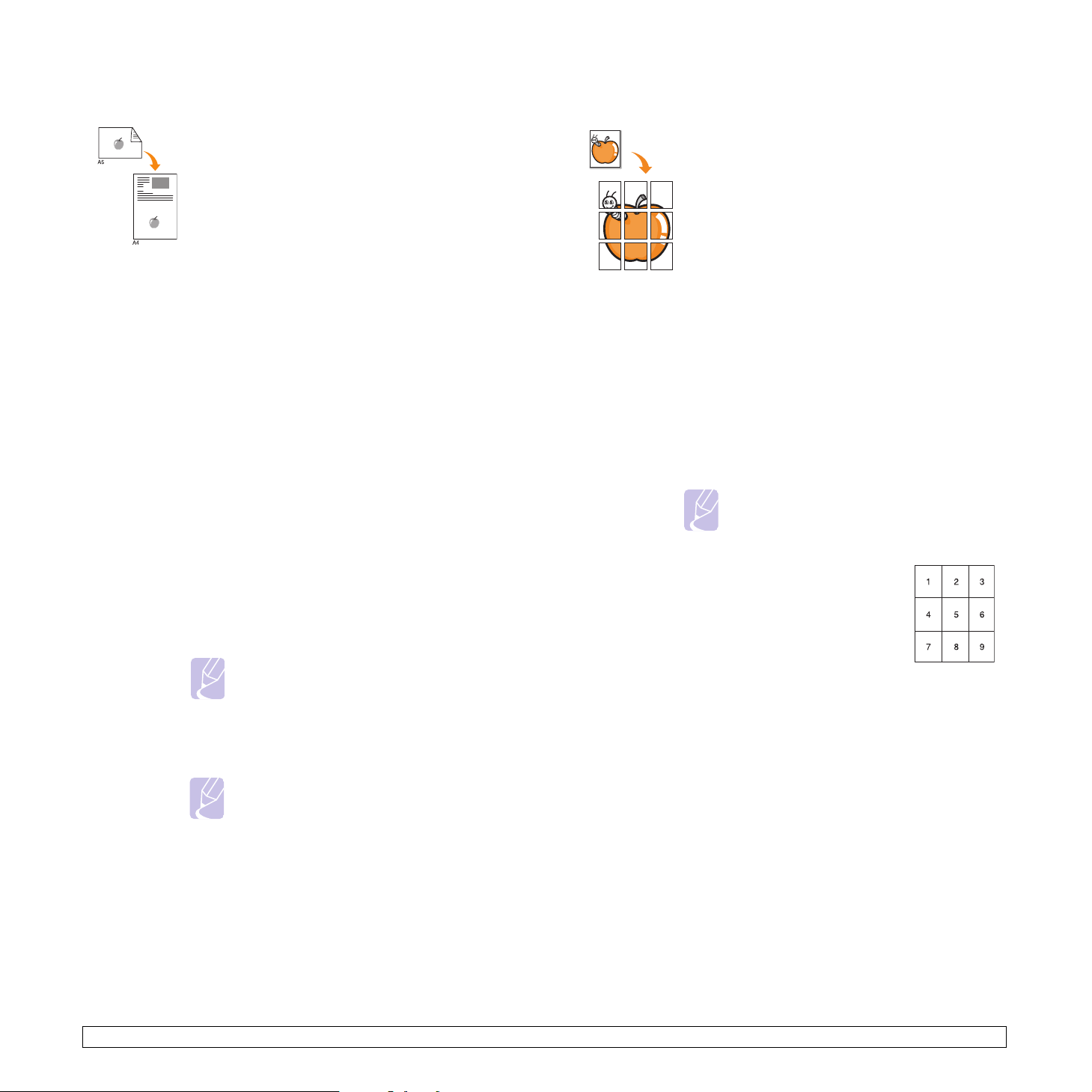
Copia de tarjetas de ID
Copia de tamaño póster
La impresora puede imprimir originales de dos caras
en una hoja de tamaño A4, Carta, Legal, Folio,
Ejecutivo, B5, A5 o A6.
Cuando realice una copia con esta función,
la impresora imprimirá una cara en la mitad superior
del papel y la otra en la mitad inferior, sin reducir
el tamaño del original. Esta función resulta muy
útil para copiar documentos de tamaño reducido,
como tarjetas personales.
Esta función de copia sólo está disponible cuando
coloca los originales en el cristal del escáner.
1 Pulse Copia.
2 Coloque un único original con la cara de
impresión hacia abajo en el cristal del escáner.
Para obtener información detallada sobre la
carga de originales, consulte la página 5.1.
3 Pulse Menú hasta que aparezca Funcion Copia
en la línea inferior de la pantalla y pulse Aceptar.
4 Pulse los botones de desplazamiento hasta que
aparezca Copia tarj. ID y pulse Aceptar.
Aparece Coloque anverso y pulse[Iniciar]
en la pantalla.
5 Pulse Aceptar o Iniciar.
La impresora empieza a digitalizar el lado frontal
y muestra Coloque reverso y pulse[Iniciar].
La impresora puede imprimir una imagen en 9 hojas
de papel (3 x 3). Puede pegar las páginas impresas
para obtener un documento de tamaño póster.
Esta función de copia sólo está disponible cuando
coloca los originales en el cristal del escáner.
1 Pulse Copia.
2 Coloque un único original con la cara de
impresión hacia abajo en el cristal del escáner.
Para obtener información detallada sobre
la carga de originales, consulte la página 5.1.
3 Pulse Menú hasta que aparezca Funcion Copia
en la línea inferior de la pantalla y pulse Aceptar.
4 Pulse los botones de desplazamiento hasta que
aparezca Copia poster y pulse Aceptar.
5 Pulse los botones de desplazamiento para
seleccionar Si.
6 Pulse Aceptar o Iniciar para empezar a copiar.
Nota
No es posible ajustar el tamaño de copia con
el botón Reducir/Ampliar para realizar una
copia de tamaño póster.
El original se divide en nueve partes.
Cada parte se digitaliza y se imprime
de a una, en el siguiente orden:
6 Abra la tapa del escáner y dé la vuelta al original.
Nota
Si pulsa Parar/Borrar o si no pulsa ningún
botón durante aproximadamente
30 segundos, la impresora cancelará
la copia y volverá al modo de espera.
7 Pulse Iniciar para empezar a copiar.
Nota
Si el tamaño del original es más grande que
el área de impresión, es posible que algunas
partes no se impriman.
6.3 <
Copia>
Page 40

Copia de duplicaciones
La impresora puede imprimir varias copias de
imágenes del documento original en una sola
página. La cantidad de imágenes se determina
automáticamente en función de la imagen del original
y el tamaño del papel.
Esta función de copia sólo está disponible cuando
coloca los originales en el cristal del escáner.
1 Pulse Copia.
2 Coloque un único original con la cara de
impresión hacia abajo en el cristal del escáner.
Para obtener información detallada sobre la
carga de originales, consulte la página 5.1.
3 Pulse Menú hasta que aparezca Funcion Copia
en la línea inferior de la pantalla y pulse Aceptar.
4 Pulse los botones de desplazamiento hasta que
aparezca Duplicado y pulse Aceptar.
5 Pulse los botones de desplazamiento para
seleccionar Si.
6 Pulse Aceptar o Iniciar para iniciar la copia.
Copia por las dos caras del papel
Si utiliza el botón A 2 caras del dispositivo, puede configurar el dispositivo
para que lea las dos caras del papel.
1 Pulse A 2 caras.
2 Pulse los botones de desplazamiento hasta que aparezca la opción
de encuadernación deseada.
• Desactivado: imprime en modo Normal.
• 1->2cara corta: las hojas se imprimen para que se lean como
un bloc de notas.
• 1->2cara larga: las hojas se imprimen para que se lean como
un libro.
2
25
3
3
5
1->2 cara corta 1->2 cara larga
Nota
No es posible ajustar el tamaño de copia con
el botón Reducir/Ampliar si está realizando
una copia de duplicaciones.
Borrado del fondo de la imagen
Puede configurar la impresora para que imprima una imagen sin el fondo.
La función de copia elimina el color del fondo y puede ser útil al copiar un
original que tenga un fondo de color, como un periódico o un catálogo.
1 Pulse Copia.
2 Cargue los originales con la cara de impresión hacia arriba en el
ADF o coloque un original de una hoja con la cara de impresión
hacia abajo en el cristal del escáner.
Para obtener información detallada sobre la carga de originales,
consulte la página 5.1.
3 Pulse Menú hasta que aparezca Funcion Copia en la línea inferior
de la pantalla y pulse Aceptar.
4 Pulse los botones de desplazamiento hasta que aparezca
Borrar fondo
5 Pulse los botones de desplazamiento para seleccionar Activado
y pulse Aceptar.
6 Pulse Parar/Borrar para volver al modo de espera.
7 Introduzca el número de copias mediante el teclado numérico.
8 Pulse Iniciar para empezar a copiar.
y pulse Aceptar.
3 Pulse Aceptar para guardar la selección.
Si el modo está activado, el botón A 2 caras se retroilumina.
4 Inicie la copia de un documento.
Configuración del tiempo de espera de la copia
Puede configurar el tiempo que la impresora debe esperar para restaurar
los ajustes de copia predeterminados si no se inicia ninguna tarea
de copia después de modificarlos en el panel de control.
1 Pulse Menú hasta que aparezca Conf. sistema en la línea inferior
de la pantalla y pulse Aceptar.
2 Pulse Aceptar cuando aparezca Conf. equipo.
3 Pulse los botones de desplazamiento hasta que aparezca
Tiempo espera y pulse Aceptar.
4 Pulse los botones de desplazamiento hasta que aparezca el ajuste
de tiempo que desee.
Si selecciona Desactivado, la impresora no restaurará los ajustes
predeterminados hasta que pulse Iniciar para iniciar la copia, o bien
Parar/Borrar para cancelar el proceso.
5 Pulse Aceptar para guardar la selección.
6 Pulse Parar/Borrar para volver al modo de espera.
6.4 <
Copia>
Page 41

7 Impresión básica
Este capítulo explica las tareas de impresión más comunes.
Este capítulo incluye:
• Impresión de un documento
• Cancelación de un trabajo de impresión
Impresión de un documento
La impresora permite imprimir desde varias aplicaciones de Windows,
Macintosh o Linux. Los procedimientos de impresión pueden variar
según la aplicación utilizada.
Para obtener detalles sobre la impresión, consulte la Sección
de software.
Cancelación de un trabajo de impresión
Si el trabajo de impresión está en espera en una cola de impresión,
como el grupo de impresión de Windows, elimine el trabajo de la
siguiente manera:
1 Haga clic en el menú Iniciar de Windows.
2 En Windows 2000, seleccione Configuración y, a continuación,
Impresoras.
En Windows XP/2003, seleccione Impresoras y faxes.
En Windows Vista, seleccione Panel de control >
Hardware y sonido > Impresoras.
3 Haga doble clic en el icono Xerox Phaser 3300MFP PCL 6
o Xerox Phaser 3300MFP PS.
4 En el menú Documento, seleccione Cancelar.
Nota
También puede acceder a esta ventana si hace doble clic en el
icono de la impresora situado en el ángulo inferior derecho del
escritorio de Windows.
También puede cancelar el trabajo de impresión actual si pulsa
Parar/Borrar en el panel de control.
7.1 <
Impresión básica>
Page 42

8 Digitalización
La función de digitalización de la impresora le permite convertir imágenes
y texto en archivos digitales que puede almacenar en su equipo. Luego,
podrá enviar los archivos por fax o por correo electrónico, cargarlos en su
sitio web o usarlos para crear proyectos que podrá imprimir.
Este capítulo incluye:
• Fundamentos de digitalización
• Digitalización a una aplicación utilizando una conexión local
• Digitalización mediante una conexión de red
• Cambio de los ajustes para cada trabajo de digitalización
• Cambio de los ajustes de digitalización predeterminados
• Configuración de la Agenda
Digitalización a una aplicación
utilizando una conexión local
1 Compruebe que la impresora y su equipo están encendidos y que
están conectados correctamente entre ellos.
2 Cargue los originales con la cara de impresión hacia arriba en el
ADF o coloque un original de una hoja con la cara de impresión
hacia abajo en el cristal del escáner.
Para obtener información detallada sobre la carga de originales,
consulte la página 5.1.
3 Pulse Escanear.
Aparecerá Listo para Escan en la línea superior de la pantalla.
4 Pulse los botones de desplazamiento hasta que aparezca
Escanear a Apl en la línea inferior de la pantalla y pulse Aceptar.
Fundamentos de digitalización
El dispositivo ofrece los siguientes métodos para digitalizar una imagen
mediante una conexión local:
• Mediante una de las aplicaciones de generación de imágenes
predefinidas. Al digitalizar una imagen, se ejecuta la aplicación
seleccionada, lo que permite controlar el proceso de digitalización.
Consulte la siguiente sección.
• Mediante el controlador Windows Images Acquisition (WIA). Consulte
la Sección de software.
• A un dispositivo de memoria USB portátil, si se introduce en el puerto
de memoria USB de la impresora. Consulte la página 11.1.
Además, también puede enviar las imágenes digitalizadas a varios
destinos utilizando una conexión de red:
• A un equipo conectado en red a través del programa Escaneado
por Red. Puede digitalizar una imagen desde la impresora, si está
conectada en red, al equipo donde se ejecuta el programa
Escaneado por Red.
• A correo electrónico: puede enviar la imagen digitalizada como un
archivo adjunto de un correo electrónico. Consulte la página 8.4.
• A un servidor de archivos FTP: puede digitalizar una imagen
y cargarla en un servidor FTP. Consulte la página 8.5.
• A un PC conectado en red a través del protocolo SMB (NetBEUI)
puede digitalizar una imagen y enviarla a una carpeta compartida
de un servidor SMB. Consulte la página 8.5.
a
:
5 Pulse los botones de desplazamiento hasta que aparezca la
aplicación que desea utilizar y pulse Aceptar.
• Microsoft Paint: envía la imagen digitalizada a Microsoft Paint.
• Correo elec.: envía la imagen digitalizada al programa de correo
electrónico predeterminado en su equipo. Se abre una nueva
ventana de mensaje con la imagen adjunta.
• My Document: guarda la imagen digitalizada en la carpeta
predeterminada, Mis Documentos, de su equipo.
• OCR: envía la imagen digitalizada al programa de reconocimiento
óptico de caracteres (OCR) para el reconocimiento de texto.
Nota
Puede agregar más software compatible con TWAIN para
la digitalización, tal como Adobe Photoshop, desde la
Utilidad de configuración de impresora. Consulte la
Sección de software.
6 En la aplicación seleccionada, configure las opciones de digitalización
y comience el proceso de digitalización. Para obtener información
detallada, consulte el manual de usuario de la aplicación.
a. Un protocolo de red de Microsoft Corporation para sistemas
de red Windows.
8.1 <
Digitalización>
Page 43

Digitalización mediante una conexión de red
El equipo se agrega al programa Escaneado por Red y ahora
podrá digitalizar imágenes a través de la red.
Si la impresora está conectada a una red y se han configurado
correctamente los parámetros de red, podrá digitalizar y enviar imágenes
a través de la red.
Preparación para la digitalización en red
Antes de utilizar las funciones del escaneado por red del dispositivo
tendrá que configurar los ajustes siguientes en función del destino
de su escáner:
• Agregar la máquina al programa Escaneado por Red para escanear a
un cliente de red.
• Registrar un usuario autorizado para escanear a correo electrónico,
a FTP o a SMB.
• Configurar una cuenta para escanear a correo electrónico.
• Configurar los servidores FTP para escanear a FTP.
• Configurar los servidores SMB para escanear a SMB.
Agregado del dispositivo al programa Escaneado por Red
En primer lugar instale el programa Escaneado por Red. Consulte la
Sección de software.
Para digitalizar imágenes desde el equipo a su ordenador mediante
la red, tendrá que registrar el equipo como un escáner de red autorizado
en el programa Escaneado por Red.
1 En Windows, seleccione Inicio Programas Xerox
Escaneado por Red Escaneado por Red.
Se abrirá la ventana Gestor de Escaneado por Red Xerox.
2 Haga clic en el botón Agregar dispositivo o doble clic en el icono
Agregar dispositivo.
3 Haga clic en Siguiente.
4 Seleccione Búsqueda de un escáner. (recomendado), o seleccione
Conexión a este escáner. y escriba la dirección IP del dispositivo.
5 Haga clic en Siguiente.
Obtendrá un listado de los escáneres de la red.
6 Seleccione su impresora de la lista y escriba un nombre, un ID
de usuario y un PIN (número de identificación personal) para
la impresora.
Notas
• Para el nombre del escáner, se introduce de forma automática
el nombre del modelo de la impresora, pero puede cambiarlo
si lo desea.
• Puede introducir un ID de hasta 8 caracteres. El primer carácter
debe ser una letra.
• El código PIN debe tener 4 dígitos.
7 Haga clic en Siguiente.
Nota
Puede cambiar las propiedades del escáner de la impresora
y los ajustes de digitalización desde la ventana Gestor de
Escaneado por Red Xerox. Haga clic en Propiedades…
y configure las opciones de cada ficha.
Registrar usuarios autorizados
Para usar un servidor FTP o un servidor SMB, o para enviar un correo
electrónico, debe registrar usuarios autorizados usando CentreWare IS.
Puede agregar hasta 2.000 usuarios.
1 Escriba la dirección IP del equipo como URL en un navegador y
haga clic en Ir para acceder al sitio web del equipo.
Nota
La dirección IP se encuentra en la página Info de red
en Menú Conf. sistema Informe.
2 Haga clic en Propiedades Correo electrónico
Autenticación del usuario.
3 Active Autenticación del usuario. Marque la casilla
Enable Auth User.
4 Active la casilla Enable Guest Account para permitir el acceso
invitado. Si esta opción está activada, escriba un valor para
Guest Login Name y para Guest Password de 4-10 dígitos que
la cuenta de invitado pueda utilizar para el acceso a la función.
5 Haga clic en el botón Agregar para agregar nuevas cuentas.
6 Escriba valores para Nombre de usuario, ID de autenticación,
Contrasena y Dirección de correo para cada cuenta que desee.
El equipo puede contener hasta 2.000 cuentas.
Nota
En el panel de control del equipo, verifique que el usuario se ha
registrado correctamente.
1 Pulse Escanear.
2 Pulse los botones de desplazamiento hasta que aparezca
Escan. a Email en la línea inferior de la pantalla.
A continuación, pulse Aceptar.
3 La máquina solicitará un inicio de sesión. Escriba valores
válidos para Mi identificador, Contrasena y Email destino.
4 El equipo abrirá el servicio de correo electrónico. Si se
introduce un conjunto de credenciales no válido, la
Phaser MFP devolverá Escanear.
8 Haga clic en Finalizar.
8.2 <
Digitalización>
Page 44
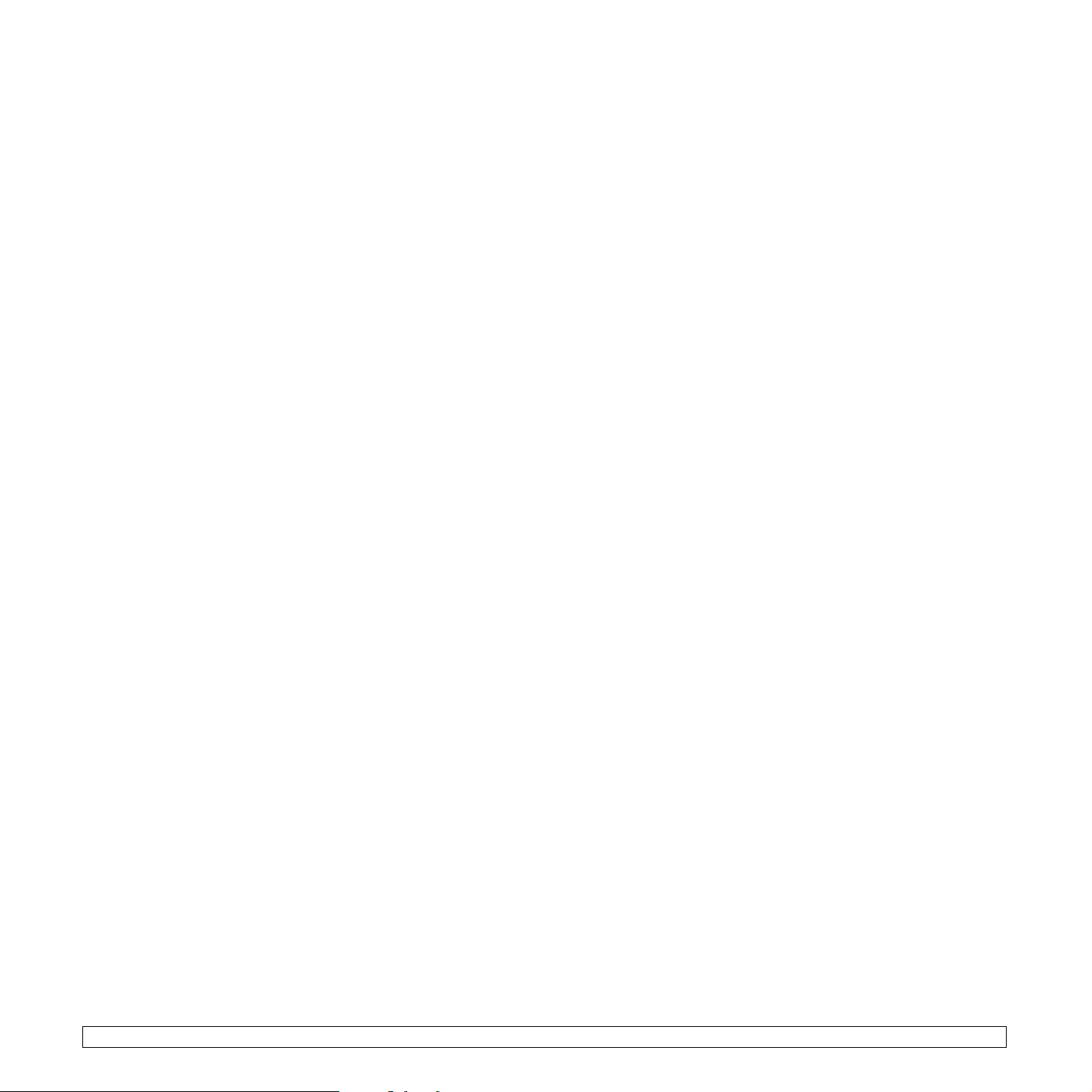
Configuración de una cuenta de correo electrónico
Para digitalizar y enviar una imagen como datos adjuntos de un mensaje
de correo electrónico, tiene que configurar los parámetros de red
utilizando el Servicio CentreWare IS.
1 Escriba la dirección IP del equipo como URL en un navegador
y haga clic en Ir para acceder al sitio web del equipo.
2 Haga clic en Ajustes del equipo y Configuración de correo.
3 Seleccione Dirección IP o Nombre del servidor.
4 Escriba la dirección IP en formato decimal punteado o como nombre
de host.
5 Escriba el número del puerto del servidor (debe estar comprendido
entre 1 y 65535).
El número de puerto predeterminado es 25.
6 Coloque la marca de verificación en SMTP requiere autenticación
para solicitar la autenticación.
7 Escriba el nombre de identificador de usuario y contraseña del
servidor SMTP.
Configuración de un servidor FTP
Para usar un servidor FTP, debe configurar parámetros de acceso a los
servidores FTP usando CentreWare IS.
1 Escriba la dirección IP del equipo como URL en un navegador
y haga clic en Ir para acceder al sitio web del equipo.
2 Haga clic en Ajustes del equipo y Configuración de FTP.
3 Haga clic en Lista de servidores.
4 Haga clic en Agregar.
5 Seleccione el número de índice, del 1 al 20.
6 Escriba un nombre en Alias para este ajuste para la entrada en la
lista de servidores correspondiente. Éste será el nombre que
aparecerá en la impresora.
7 Seleccione Dirección IP o Nombre del servidor.
8 Escriba la dirección del servidor en la anotación decimal punteada
o como nombre de host.
9 Escriba el número del puerto del servidor (debe estar comprendido
entre 1 y 65535).
El número de puerto predeterminado es 21.
10 Coloque una marca de verificación en Anónima si quiere permitir
que personas sin autorización puedan acceder al servidor FTP.
La casilla está desactivada de forma predeterminada.
11 Escriba el nombre de inicio de sesión y la contraseña.
12 Escriba la ubicación donde guardará la imagen escaneada. Esta es
la ubicación que ha introducido en el paso 6.
13 Haga clic en Aplicar.
Configuración de un servidor SMB
Para utilizar un servidor SMB, tendrá que configurar los parámetros
de acceso a servidores SMB utilizando CentreWare IS.
1 Escriba la dirección IP del equipo como URL en un navegador
y haga clic en Ir para acceder al sitio web del equipo.
2 Haga clic en Ajustes del equipo y Configuración de SMB.
3 Haga clic en Lista de servidores.
4 Haga clic en Agregar.
5 Seleccione el número de índice, del 1 al 20.
6 Escriba un nombre en Alias para este ajuste para la entrada en la
lista de servidores correspondiente. Éste será el nombre que
aparecerá en la impresora.
7 Seleccione Dirección IP o Nombre del servidor.
8 Escriba la dirección del servidor en la anotación decimal punteada
o como nombre de host.
9 Escriba el número del puerto del servidor (debe estar comprendido
entre 1 y 65535).
El número de puerto predeterminado es 139.
10 Escriba el nombre del servidor compartido.
11 Coloque una marca de verificación en Anónima si quiere permitir
que personas sin autorización puedan acceder al servidor SMB.
La casilla está desactivada de forma predeterminada.
12 Escriba el nombre de inicio de sesión y la contraseña.
13 Escriba el nombre de dominio del servidor SMB.
14 Escriba la ubicación donde guardará la imagen escaneada. Esta es
la ubicación que ha introducido en el paso 6.
15 Haga clic en Aplicar.
Escanear a un cliente de red
El Cliente de red permite escanear remotamente un original desde la
máquina conectada en red en formato de archivo JPEG, TIFF o PDF.
Digitalización
1 Asegúrese de que el equipo y el ordenador están conectados a una
red y que Escaneado por Red se ejecuta en el ordenador.
2 Cargue los originales con la cara de impresión hacia arriba en el ADF
o coloque un original de una hoja con la cara de impresión hacia
abajo en el cristal del escáner.
Para obtener información detallada sobre la carga de originales,
consulte la página 5.1.
3 Pulse Escanear.
4 Pulse los botones de desplazamiento hasta que aparezca
NetScan en la línea inferior de la pantalla y pulse Aceptar.
8.3 <
Digitalización>
Page 45

5 Escriba la Identificación que ha escogido en la ventana
Gestor de Escaneado por Red Xerox y pulse Aceptar.
6 Escriba el código PIN que ha escogido en la ventana
Gestor de Escaneado por Red Xerox y pulse Aceptar.
7 Si el destino de digitalización es de tipo carpeta, pulse los botones
de desplazamiento hasta que se muestre la opción de digitalización
que desee y pulse Aceptar. O pulse Iniciar para iniciar
inmediatamente el escaneado con los ajustes predeterminados.
• Tam. escaneado: establece el tamaño de la imagen.
• Tipo original: establece el tipo de documento del original.
• Resolucion: establece la resolución de la imagen.
• Color escan.: establece el modo de color.
• Formato escan.: establece el formato de archivo en el que se
guardará la imagen. Si selecciona TIFF o PDF, puede digitalizar
varias páginas.
Si el destino de escaneado es de tipo aplicación, vaya al paso 11.
Digitalización a correo electrónico
Es posible digitalizar y enviar una imagen como datos adjuntos al correo
electrónico. En primer lugar debe configurar su cuenta de correo
electrónico en CentreWare IS. Consulte la página 8.3.
Antes de digitalizar, puede establecer las opciones de digitalización para
su trabajo de digitalización. Consulte la página 8.5.
1 Asegúrese de que el equipo esté conectado a la red.
2 Cargue los originales con la cara de impresión hacia arriba en el ADF
o coloque un original de una hoja con la cara de impresión hacia
abajo en el cristal del escáner.
Para obtener información detallada sobre la carga de originales,
consulte la página 5.1.
3 Pulse Escanear.
4 Pulse los botones de desplazamiento hasta que aparezca
Escan. a Email en la línea inferior de la pantalla y pulse Aceptar.
8 Pulse los botones de desplazamiento hasta que aparezca el estado
deseado y pulse Aceptar.
9 Pulse Iniciar para empezar a digitalizar.
La impresora comienza el proceso de digitalización del original
al equipo donde se ejecuta el programa.
10 Pulse los botones de desplazamiento hasta que aparezca la
aplicación que desee y pulse Aceptar. Se iniciará la digitalización.
Configuración del tiempo de espera del escaneado por red
Si el programa Escaneado por Red de su ordenador no envía una
petición de actualización y no escanea un trabajo dentro de un plazo de
espera determinado, el equipo cancelará el trabajo de escaneado.
Puede modificar los ajustes de este tiempo de espera cuando sea
necesario.
1 Pulse Menú hasta que aparezca Conf. sistema en la línea inferior
de la pantalla y pulse Aceptar.
2 Pulse Aceptar cuando aparezca Conf. equipo.
3 Pulse los botones de desplazamiento hasta que aparezca
Espera esc.red y pulse Aceptar.
4 Introduzca el valor de tiempo de espera deseado y pulse Aceptar.
El cambio se transmitirá por la red y se aplicará a todos los clientes
conectados a la red.
5 Pulse Parar/Borrar para volver al modo de espera.
5 Escriba la dirección de correo electrónico del destinatario y pulse
Aceptar.
Si ha configurado una Agenda, podrá utilizar un botón de acceso
rápido o un correo electrónico rápido o un número de correo
electrónico de grupo para recuperar una dirección de la memoria.
Consulte la página 8.6.
6 Para introducir otras direcciones, pulse Aceptar cuando aparezca
Si y repita el paso 5.
Para continuar al paso siguiente, pulse los botones de
desplazamiento para seleccionar la opción No y pulse Aceptar.
7 Si en pantalla le aparece un mensaje que le pregunta si desea enviar
el mensaje de correo electrónico a su cuenta, pulse los botones
de desplazamiento para seleccionar Si o No y pulse Aceptar.
Nota
Este mensaje no aparecerá en pantalla si ha activado
la opción Autoenvio en la configuración de la cuenta
de correo electrónico.
8 Escriba un asunto para el mensaje de correo y pulse Aceptar.
9 Pulse los botones de desplazamiento hasta que aparezca el
formato de archivo que busca y pulse Aceptar o Iniciar.
El equipo inicia la digitalización y, a continuación, envía el mensaje
de correo electrónico.
10 Si en pantalla le aparece un mensaje que le pregunta si desea
desconectarse de su cuenta, pulse los botones de desplazamiento
para seleccionar Si o No y pulse Aceptar.
8.4 <
11 Pulse Parar/Borrar para volver al modo de espera.
Digitalización>
Page 46

Digitalización a un servidor FTP
Puede digitalizar una imagen y luego cargarla en un servidor FTP.
Debe configurar parámetros de acceso a los servidores FTP desde
CentreWare IS. Consulte la página 8.3.
Antes de digitalizar, puede establecer las opciones de digitalización para
su trabajo de digitalización. Consulte la página 8.5.
1 Asegúrese de que el equipo esté conectado a la red.
2 Coloque los originales mirando hacia arriba en el ADF o un único
original mirando hacia abajo en el cristal del escáner.
Para obtener información detallada sobre la carga de originales,
consulte la página 5.1.
3 Pulse Escanear.
4 Pulse los botones de desplazamiento hasta que aparezca
Escanear a FTP en la línea inferior de la pantalla y pulse Aceptar.
5 Pulse los botones de desplazamiento hasta que aparezca
el servidor FTP que busca y pulse Aceptar o Iniciar.
6 Pulse los botones de desplazamiento hasta que aparezca el tipo
de archivo que busca y pulse Aceptar o Iniciar.
El dispositivo comienza a digitalizar y luego envía el archivo
al servidor especificado.
Digitalización a un servidor SMB
Puede digitalizar una imagen y luego cargarla en un servidor SMB.
Debe configurar parámetros para el acceso a los servidores SMB
desde CentreWare IS. Consulte la página 8.3.
Antes de digitalizar, puede establecer las opciones de digitalización para
su trabajo de digitalización. Consulte la página 8.5.
1 Asegúrese de que el equipo esté conectado a la red.
2 Coloque los originales mirando hacia arriba en el ADF o un único
original mirando hacia abajo en el cristal del escáner.
Para obtener información detallada sobre la carga de originales,
consulte la página 5.1.
3 Pulse Escanear.
4 Pulse los botones de desplazamiento hasta que aparezca
Escanear a SMB en la línea inferior de la pantalla y pulse Aceptar.
5 Pulse los botones de desplazamiento hasta que aparezca
el servidor SMB que busca y pulse Aceptar o Iniciar.
6 Pulse los botones de desplazamiento hasta que aparezca
el formato de archivo que busca y pulse Aceptar o Iniciar.
El dispositivo comienza a digitalizar y luego envía el archivo
al servidor especificado.
El equipo ofrece las siguientes opciones de ajuste que permiten
personalizar sus trabajos de digitalización.
• Tam. escaneado: establece el tamaño de la imagen.
• Tipo original: establece el tipo de documento del original.
• Resolucion: establece la resolución de la imagen.
• Color escan.: establece el modo de color.
• Formato escan.: establece el formato de archivo en el que se guardará la
imagen. Si selecciona TIFF o PDF, puede digitalizar varias páginas.
Según el tipo de digitalización que escoja, podría no aparecer esta opción.
Para personalizar los ajustes antes de iniciar un trabajo de digitalización:
1 Pulse Escanear.
2 Pulse Menú hasta que aparezca Funcion Esc. en la línea inferior
de la pantalla y pulse Aceptar.
3 Pulse los botones de desplazamiento hasta que aparezca el tipo
de digitalización que busca y pulse Aceptar.
4 Pulse los botones de desplazamiento hasta que aparezca la opción
de configuración de digitalización que desea y pulse Aceptar.
5 Pulse los botones de desplazamiento hasta que aparezca el estado
deseado y pulse Aceptar.
6 Repita los pasos 4 y 5 para establecer otras opciones de ajuste.
7 Cuando haya terminado, pulse Parar/Borrar para volver al modo
de espera.
Cambio de los ajustes para cada
trabajo de digitalización
8.5 <
Digitalización>
Page 47

Cambio de los ajustes de digitalización
predeterminados
Para no tener que personalizar los ajustes de digitalización de cada
trabajo, puede configurar los ajustes de digitalización predeterminados
para cada tipo de digitalización.
1 Pulse Escanear.
2 Pulse Menú hasta que aparezca Conf. escan. en la línea inferior de
la pantalla y pulse Aceptar.
3 Pulse Aceptar cuando aparezca Cambiar pred.
4 Pulse los botones de desplazamiento hasta que aparezca el tipo
de digitalización que busca y pulse Aceptar.
5 Pulse los botones de desplazamiento hasta que aparezca la opción
de configuración de digitalización que desea y pulse Aceptar.
6 Pulse los botones de desplazamiento hasta que aparezca el estado
deseado y pulse Aceptar.
7 Repita los pasos 5 y 6 para cambiar otros ajustes.
8 Para cambiar los ajustes predeterminados en otros tipos de
digitalización, pulse Salida y repita el proceso desde el paso 4.
9 Pulse Parar/Borrar para volver al modo de espera.
Configuración de la Agenda
Puede configurar la Agenda para las direcciones de correo electrónico
que utiliza habitualmente con CentreWare IS y así luego poder introducir
fácil y cómodamente las direcciones de correo electrónico escribiendo
los números de ubicación que se les ha asignado a las direcciones
en la Agenda.
Registro de números de correo electrónico de acceso rápido
Configuración de los números de correo electrónico de grupo
1 Escriba la dirección IP del equipo como URL en un navegador
y haga clic en Ir para acceder al sitio web del equipo.
2 Haga clic en Ajustes del equipo y Agenda Telefónica de grupos.
3 Haga clic en Agregar.
4 Seleccione el número de grupo y escriba el nombre de grupo que
desee.
5 Seleccione los números de correo electrónico de acceso rápido que
se incluirán en el grupo.
6 Haga clic en Aplicar.
Recuperar todas las direcciones de correo electrónico del servidor LDAP
Puede utilizar no sólo las direcciones locales almacenadas en la memoria
del dispositivo, sino también las que estén almacenadas en el servidor
LDAP. Para usar las direcciones globales, configure primero el servidor
LDAP mediante CentreWare IS de la manera siguiente:
1 Escriba la dirección IP del equipo como URL en un navegador
y haga clic en Ir para acceder al sitio web del equipo.
2 Haga clic en Ajustes del equipo y Configuración servidor LDAP.
3 Seleccione Dirección IP o Nombre del servidor.
4 Escriba la dirección IP en formato decimal punteado o como
nombre de host.
5 Escriba el número del puerto del servidor (debe estar comprendido
entre 1 y 65535).
El número de puerto predeterminado es 389.
6 Haga clic en Agregar.
a
1 Escriba la dirección IP del equipo como URL en un navegador y haga
clic en Ir para acceder al sitio web del equipo.
2 Haga clic en Ajustes del equipo y Agenda Telefónica local.
3 Haga clic en Agregar.
4 Seleccione un número de ubicación y escriba el nombre de usuario
y la dirección de correo electrónico que quiera.
5 Haga clic en Aplicar.
Nota
También puede hacer clic en Importar y obtener la agenda
de su ordenador.
8.6 <
a. LightWeight Directory Access Protocol (Protocolo ligero de acceso
a directorios): un protocolo de Internet que utilizan el servicio de correo
electrónico y otros programas para buscar información en un servidor.
Digitalización>
Page 48

Uso de las entradas de la Agenda
Búsqueda de una entrada en la Agenda
Para recuperar las direcciones de correo electrónico, utilice los
siguientes métodos:
Números de correo electrónico de acceso rápido
Cuando le aparece en pantalla un mensaje que le pide que escriba una
dirección de destino mientras envía un mensaje de correo electrónico,
escriba el número de acceso rápido al correo electrónico en el que
almacenó la dirección que busca.
• Para una ubicación de acceso rápido al correo electrónico de un dígito,
mantenga pulsado el botón del dígito correspondiente en el teclado
numérico.
• Para una ubicación de acceso al correo electrónico de dos o tres
dígitos, pulse el(los) botón(es) del primer dígito y mantenga pulsado
el botón del último dígito.
También puede pulsar los botones de acceso rápido en los que ha
guardado la dirección que desea.
También puede buscar en la memoria una entrada pulsando Agenda.
Consulte la página 8.7.
Números de correo electrónico de grupo
Para utilizar una entrada de correo electrónico de grupo tiene que
buscarla y seleccionarla en la memoria.
Cuando aparezca en pantalla un mensaje que le pide que escriba una
dirección de destino mientras envía un correo electrónico, pulse Agenda.
Consulte la página 8.7.
Todas las direcciones de correo electrónico
Para utilizar todas las direcciones de correo electrónico del servidor
LDAP tiene que buscarlas y seleccionarlas de la memoria.
Cuando aparezca en pantalla un mensaje que le pide que escriba una
dirección de destino mientras envía un correo electrónico, pulse
Agenda. Consulte la página 8.7.
Existen dos formas de buscar una dirección en la memoria. Puede
ir pasando de la A a la Z secuencialmente o buscar escribiendo las
primeras letras del nombre asociado a la dirección.
Buscar secuencialmente en la memoria
1 Si es necesario, pulse Escanear.
2 Pulse Agenda hasta que aparezca Buscar>Enviar en la línea
inferior de la pantalla y pulse Aceptar.
3 Pulse los botones de desplazamiento hasta que aparezca
la categoría numérica que desee y pulse Aceptar.
4 Pulse Aceptar cuando aparezca Todo.
5 Pulse los botones de desplazamiento hasta que aparezca
el nombre y la dirección que busca. Puede buscar hacia adelante
o hacia atrás en la memoria en orden alfabético.
Búsqueda por iniciales concretas
1 Si es necesario, pulse Escanear.
2 Pulse Agenda hasta que aparezca Buscar>Enviar en la línea
inferior de la pantalla y pulse Aceptar.
3 Pulse los botones de desplazamiento hasta que aparezca
la categoría numérica que desee y pulse Aceptar.
4 Pulse los botones de desplazamiento hasta que aparezca ID
y pulse Aceptar.
5 Escriba las primeras letras del nombre que busca y pulse Aceptar.
6 Pulse los botones de desplazamiento hasta que aparezca el
nombre que desee y pulse Aceptar.
Impresión de la Agenda
8.7 <
Puede comprobar los ajustes de su Agenda imprimiendo una lista.
1 Pulse Agenda hasta que aparezca Imprimir en la línea inferior
de la pantalla.
2 Pulse Aceptar. Se imprimirá una lista en la que aparecen los
ajustes de los botones de acceso rápido y las entradas de correo
electrónico de acceso rápido/grupo.
Digitalización>
Page 49

9 Fax
Este capítulo contiene información sobre el uso del equipo como fax.
Este capítulo incluye:
Envío de un fax
• Configuración del encabezado de fax
• Ajustes del documento
• Envío de un fax automáticamente
• Envío de un fax manualmente
• Confirmación de una transmisión
• Rellamada automática
• Rellamada al último número marcado
Recepción de un fax
• Selección de la bandeja de papel
• Cambio de los modos de recepción
• Recepción automática en el modo de Fax
• Recepción manual en el modo de Telefono
• Recepción automática en el modo de Contest./Fax
• Recepción manual con un teléfono auxiliar
• Recepción de faxes mediante el modo de DRPD
• Recepción en el modo de recepción segura
• Recepción de faxes en la memoria
• Impresión de faxes recibidos en ambas caras del papel
Otras formas de enviar un fax
• Envío de un fax a varios destinos
• Envío de un fax diferido
• Envío de un fax prioritario
• Reenvío de faxes
• Enviar un fax desde un PC
Envío de un fax
Configuración del encabezado de fax
En algunos países, es obligatorio indicar el número de fax en todos los
documentos que se envían por fax. El ID de máquina que contiene su
número de teléfono y nombre o el nombre de la empresa se imprimirá
en la parte superior de todas las páginas que envíe desde la impresora.
1 Pulse Menú hasta que aparezca Conf. sistema en la línea inferior
de la pantalla y pulse Aceptar.
2 Pulse Aceptar cuando aparezca Conf. equipo.
3 Pulse Aceptar cuando aparezca ID de equipo.
4 Introduzca su nombre o el nombre de su empresa con el teclado
numérico.
Puede introducir caracteres alfanuméricos con el teclado numérico
y pulsar el botón 0 para incluir símbolos especiales.
Para obtener información detallada sobre cómo introducir
caracteres alfanuméricos, consulte la página 2.3.
5 Pulse Aceptar para guardar el ID.
6 Pulse los botones de desplazamiento hasta que aparezca
Num. equipo Fax y pulse Aceptar.
7 Introduzca su número de fax con el teclado numérico y pulse
Aceptar.
8 Pulse Parar/Borrar para volver al modo de espera.
Ajustes del documento
Antes de poner en marcha el fax, modifique los ajustes siguientes según
el estado del original para obtener la mejor calidad.
9.1 <
Resolución
Cuando se utilizan documentos de texto típicos, se consiguen buenos
resultados con los ajustes del documento predeterminados. No obstante,
si envía originales de baja calidad o documentos que contengan
fotografías, podrá ajustar la resolución para obtener un fax de calidad
superior.
1 Pulse Resolución.
2 Pulse Resolución o los botones de desplazamiento hasta que
aparezca la opción que desea utilizar.
3 Pulse Aceptar para guardar la selección.
Fax>
Page 50

En la siguiente tabla se indican los ajustes de resolución recomendados
Not
para distintos tipos de documentos originales:
Envío de un fax automáticamente
Modo Recomendado para
Estandar Originales que contengan caracteres de tamaño
normal.
Fina Originales que contengan caracteres o trazos finos,
o que se impriman en una impresora matricial.
Superfina Originales que contengan detalles extremadamente
precisos. El modo superfino sólo se activa si el
equipo con el que se está comunicando también
admite la resolución Superfina.
as
• Para la transmisión de memoria,
el modo Superfina no está disponible.
La resolución se cambiará
automáticamente a Fina.
• Si se emplea la resolución Superfina
y el equipo de fax con el que se está
comunicando no admite la resolución
Superfina, se transmitirá con el modo
de resolución más alto que admita
el otro equipo.
Fax foto Originales que contengan tonalidades de grises
o fotografías.
Fax color Originales que tengan colores. Sólo será posible
enviar faxes en colores si el equipo con el que se
está comunicando permite la recepción de faxes en
colores y si envía el fax de forma manual. En este
modo, no está disponible la opción de transmisión
de memoria.
Nota
El ajuste de resolución se aplica al trabajo de fax actual. Para
cambiar el ajuste predeterminado, consulte la página 10.2.
Oscuridad
Puede seleccionar el modo de contraste predeterminado para aclarar
u oscurecer los originales que envíe o reciba por fax.
1 Pulse Fax.
2 Pulse Menú y, a continuación, Aceptar cuando aparezca
Funcion Fax en la línea inferior de la pantalla.
3 Pulse Aceptar cuando aparezca Lighten/Darken.
4 Pulse los botones de desplazamiento hasta que aparezca
la opción que desea utilizar y pulse Aceptar.
5 Pulse Parar/Borrar para volver al modo de espera.
Nota
El ajuste de contraste se aplica al trabajo de fax actual. Para
cambiar el ajuste predeterminado, consulte la página 10.2.
1 Pulse
2 Cargue los originales con la cara de impresión hacia arriba en el
3 Ajuste la resolución y el contraste según sus necesidades.
4 Introduzca el número del equipo que recibirá el fax.
5 Pulse Iniciar.
6 Si se coloca un original en el cristal del escáner, seleccione Si para
7 Cuando haya terminado, seleccione No cuando aparezca el mensaje
Fax
.
ADF o coloque un original de una hoja con la cara de impresión
hacia abajo en el cristal del escáner.
Para obtener información detallada sobre la carga de originales,
consulte la página 5.1.
Aparecerá Listo para Fax en la línea superior de la pantalla.
Puede usar los botones de acceso rápido, los números de marcación
rápida o los números de marcación por grupo. Para obtener
información detallada sobre el almacenamiento y búsqueda
de un número, consulte la página 10.3.
añadir otra página. Cargue otro original y pulse Aceptar.
del sistema Otra pagina?
Después de que se haya marcado el número, la impresora empieza
a enviar el fax cuando el equipo de fax de recepción responde.
Nota
Cuando desee cancelar el trabajo de fax, pulse Parar/Borrar
en cualquier momento durante el envío.
Envío de un fax manualmente
1 Pulse
2 Cargue los originales con la cara de impresión hacia arriba en el
3 Ajuste la resolución y el contraste según sus necesidades. Consulte
4 Pulse Marcación manual. Escuchará un tono de marcación.
5 Introduzca el número del equipo que recibirá el fax.
6 Pulse Iniciar cuando oiga un tono de fax agudo procedente
Fax
.
ADF o coloque un original de una hoja con la cara de impresión
hacia abajo en el cristal del escáner.
Para obtener información detallada sobre la carga de originales,
consulte la página 5.1.
la página 9.1.
Puede usar los botones de acceso rápido, los números de marcación
rápida o los números de marcación por grupo. Para obtener
información detallada sobre el almacenamiento y búsqueda
de un número, consulte la página 10.3.
del equipo de fax remoto.
Nota
Cuando desee cancelar el trabajo de fax, pulse Parar/Borrar
en cualquier momento durante el envío.
9.2 <
Fax>
Page 51

Confirmación de una transmisión
Cuando se haya enviado la última página del original de manera
satisfactoria, la impresora emitirá un sonido y volverá al modo de espera.
Si se produce algún error durante el envío del fax, aparecerá un mensaje
de error en la pantalla. Para ver la lista de mensajes de error y sus
significados, consulte la página 14.7. Si recibe un mensaje de error,
pulse Parar/Borrar para borrar el mensaje e intente enviar el fax
nuevamente.
Puede configurar el equipo para que imprima automáticamente un
informe de confirmación cuando se haya completado el envío del fax.
Para obtener más información, consulte la página 10.1.
Rellamada automática
Si el número marcado está ocupado o no recibe respuesta al enviar un
fax, el equipo volverá a marcar el número automáticamente cada tres
minutos y hasta siete veces, según la configuración de fábrica.
Cuando aparezca Intentar rellam? en la pantalla, pulse Aceptar para
volver a marcar el número inmediatamente. Para anular la rellamada
automática, pulse Parar/Borrar.
Puede cambiar el intervalo entre rellamadas y la cantidad de intentos.
Consulte la página 10.1.
Rellamada al último número marcado
Para volver a llamar al último número que ha marcado:
1 Pulse Rellam/Pausa.
2 Cuando se carga un original en el ADF, la impresora inicia el envío
automáticamente.
Si se coloca un original en el cristal del escáner, seleccione Si para
añadir otra página. Cargue otro original y pulse Aceptar. Cuando
haya terminado, seleccione No cuando aparezca el mensaje del
sistema Otra pagina?
Recepción de un fax
Selección de la bandeja de papel
Después de cargar el material de impresión para enviar un fax, debe
seleccionar la bandeja de papel que usará para la recepción del fax.
1 Pulse Menú hasta que aparezca Conf. sistema en la línea inferior
de la pantalla y pulse Aceptar.
2 Pulse los botones de desplazamiento hasta que aparezca
Conf. papel y pulse Aceptar.
3 Pulse los botones de desplazamiento hasta que aparezca
Origen papel y pulse Aceptar.
4 Pulse los botones de desplazamiento hasta que aparezca
Bandeja Fax y pulse Aceptar.
5 Pulse los botones de desplazamiento hasta que aparezca
la bandeja de papel que desea utilizar y pulse Aceptar.
6 Pulse Parar/Borrar para volver al modo de espera.
Cambio de los modos de recepción
1 Pulse Fax.
2 Pulse Menú hasta que aparezca Config. Fax en la línea inferior
de la pantalla y pulse Aceptar.
3 Pulse los botones de desplazamiento hasta que aparezca
Recepcion y pulse Aceptar.
4 Pulse Aceptar cuando aparezca Modo recepcion.
5 Pulse los botones de desplazamiento hasta que aparezca el modo
de recepción que desea utilizar.
• En modo Fax, la máquina responde una llamada de fax entrante
y pasa inmediatamente al modo de recepción de fax.
• En el modo Telefono, puede pulsar Marcación manual para
recibir un fax y luego Iniciar. También puede levantar el auricular
del teléfono con extensión y pulsar el código de recepción remota.
Consulte la página 9.4.
• En el modo de Contest./Fax, un contestador automático conectado
a la impresora responde a una llamada entrante y la persona que
realiza la llamada puede dejar un mensaje. Si el equipo de fax
detecta una señal de fax en la línea, pasa automáticamente al modo
de Fax para recibir el fax. Consulte la página 9.4.
• En el modo de DRPD, puede recibir una llamada utilizando
la función de detección de patrón de timbre distintivo (DRPD).
La prestación de detección de patrón de timbre es un servicio
proporcionado por algunas empresas de telefonía que permite
utilizar una única línea telefónica para responder a varias
llamadas. Para obtener más información, consulte la página 9.4.
6 Pulse Aceptar para guardar la selección.
9.3 <
7 Pulse Parar/Borrar para volver al modo de espera.
Fax>
Page 52

Notas
• Cuando la memoria del usuario esté llena, la impresora ya no
podrá recibir ningún fax entrante. Elimine datos almacenados
en la memoria para asegurarse de que tenga espacio libre.
• Para utilizar el modo Contest./Fax, conecte un contestador
automático a la toma EXT situada en la parte posterior
de la impresora.
• Si no desea que otras personas puedan ver los documentos
recibidos, puede usar el modo de recepción segura. En este
modo, todos los faxes recibidos se guardan en la memoria.
Para obtener más información, consulte la página 9.5.
Recepción automática en el modo de Fax
El equipo viene configurado de fábrica en el modo de Fax. Al recibir
un fax, el equipo responde a la llamada tras una determinada cantidad
de tonos y recibe el fax automáticamente.
Para cambiar la cantidad de veces que suena el teléfono, consulte
la página
10.1.
Recepción automática en el modo
de Contest./Fax
Para usar este modo, debe conectar un contestador automático a la toma
EXT situada en la parte posterior de la impresora.
Si la persona que llama deja un mensaje, el contestador guardará el
mensaje normalmente. Si el equipo detecta un tono de fax en la línea,
iniciará automáticamente la recepción del fax.
Notas
• Si ha configurado el equipo en el modo Contest./Fax
y el contestador está apagado o no hay ningún contestador
conectado a la toma EXT, el equipo pasará automáticamente
al modo Fax tras un determinado número de timbres
de llamada.
• Si el contestador posee un contador de timbres personalizable,
configúrelo para que responda las llamadas tras un timbre.
• Si la impresora está en modo Telefono (recepción manual)
cuando el contestador está conectado a ella, deberá desactivar
el contestador o, de lo contrario, el mensaje saliente del
contestador interrumpirá su conversación telefónica.
Recepción manual en el modo de Telefono
Puede pulsar Marcación manual y luego Iniciar para recibir una llamada
de fax cuando oiga un tono de fax del dispositivo remoto.
El equipo comenzará a recibir el fax. Cuando haya finalizado la operación
de recepción, volverá al modo de espera.
Recepción manual con un teléfono auxiliar
Esta función está disponible si tiene conectado un teléfono auxiliar al
conector EXT situado en la parte posterior de la impresora. Puede recibir
un fax de alguien con quien está hablando por el teléfono con extensión
sin tener que ir al equipo de fax.
Cuando reciba una llamada en el teléfono auxiliar y escuche la señal de
fax, pulse las teclas 9 del teléfono auxiliar. El equipo recibirá el fax.
Pulse los botones lentamente y en orden. Si aún escucha la señal de fax
del dispositivo remoto, vuelva a pulsar 9 .
9 es el código de recepción remota que viene definido de fábrica.
El primer asterisco y el último son fijos, pero puede cambiar el número
central si así lo desea. Para obtener información detallada acerca
de cómo cambiar el código, consulte la página 10.2.
Recepción de faxes mediante el modo de DRPD
La prestación de distinción de patrón de timbre es un servicio
proporcionado por algunas empresas de telefonía que permite utilizar
una única línea telefónica para responder a varias llamadas. El número
que utiliza una persona para realizar una llamada se identifica mediante
diferentes patrones de sonido, formados por diversas combinaciones de
sonidos largos y cortos. Generalmente, esta función suelen utilizarla
aquellos servicios de contestador que responden a los teléfonos de
varios clientes y necesitan saber a qué número va dirigida la llamada
para poder contestarla correctamente.
Si utiliza la función de detección de patrón de timbre distintivo (DRPD),
el equipo de fax puede reconocer qué patrones de timbre específicos
debe responder en modo de fax. A menos que lo modifique, este patrón
de timbre seguirá reconociéndose y respondiéndose como una llamada
de fax. Todos los demás patrones se enviarán al teléfono o contestador
automático conectado a la toma EXT. Puede suspender o modificar
fácilmente la opción DRPD en cualquier momento.
Antes de usar la opción DRPD, la compañía telefónica debe instalar el
servicio de distinción de patrón de timbre en la línea. Para configurar el
modo DRPD, necesitará disponer de otra línea telefónica o bien de la
ayuda de alguien que pueda marcar su número de fax desde el exterior.
Para configurar el modo de DRPD:
1 Pulse Fax.
2 Pulse Menú hasta que aparezca Config. Fax en la línea inferior
de la pantalla y pulse
3 Pulse los botones de desplazamiento hasta que aparezca
Recepcion y pulse
4 Pulse los botones de desplazamiento hasta que aparezca
Modo DRPD y pulse
Aparece Esperando timbre en la pantalla.
Aceptar
Aceptar
Aceptar
.
.
.
9.4 <
Fax>
Page 53

5 Marque el número de fax desde otro teléfono. No es necesario
realizar la llamada desde un equipo de fax.
6 Introduzca de nuevo la contraseña para confirmarla y pulse
Aceptar.
6 Cuando su equipo de fax empiece a sonar, no responda la llamada.
El equipo necesita varios tonos para reconocer el patrón.
Cuando la impresora termine el reconocimiento, la pantalla
mostrará Config. DRPD completada.
Si la configuración de DRPD falla, aparecerá Error de timbre DRPD.
Pulse Aceptar cuando aparezca Modo DRPD y empiece de nuevo
desde el paso 4.
7 Pulse Parar/Borrar para volver al modo de espera.
Si se configura la función DRPD, la opción DRPD estará disponible para
el ajuste de modo de recepción. Para recibir faxes en modo DRPD,
debe configurar el menú como DRPD.
Notas
• Deberá activar de nuevo la modalidad DRPD si cambia
de número de fax o conecta el equipo a otra línea telefónica.
• Una vez haya activado el modo DRPD, llame a su número
de fax de nuevo para comprobar que el equipo responde con
un tono de fax. A continuación, llame a un número distinto
asignado a la misma línea para asegurarse de que la llamada
se redirija al teléfono o contestador conectado a la toma EXT.
Recepción en el modo de recepción segura
Si lo desea, puede impedir que personas no autorizadas lean los faxes
recibidos. Puede activar el modo de recepción segura para restringir
la impresión de los faxes recibidos cuando no haya ningún operador
a cargo del equipo. En el modo de recepción segura, todos los faxes
entrantes quedan guardados en la memoria. Cuando el modo se
desactiva, se imprimen todos los faxes guardados.
Activación del modo de recepción segura
1 Pulse Fax.
2 Pulse Menú y, a continuación, pulse Aceptar cuando aparezca
Funcion Fax en la línea inferior de la pantalla.
3 Pulse los botones de desplazamiento hasta que aparezca
Recep. segura y pulse Aceptar.
7 Pulse Parar/Borrar para volver al modo de espera.
Cuando se recibe un fax en el modo de recepción segura, el equipo
lo guarda en la memoria y muestra el mensaje Recep. segura para
indicarle que se ha recibido un fax.
Impresión de los faxes recibidos
1 Acceda al menú Recep. segura siguiendo los pasos 1 a 3 que se
indican en “Activación del modo de recepción segura”.
2 Pulse los botones de desplazamiento hasta que aparezca
Imprimir y pulse Aceptar.
3 Introduzca la contraseña de cuatro dígitos y pulse Aceptar.
El equipo imprimirá todos los faxes guardados en la memoria.
Desactivación del modo de recepción segura
1 Acceda al menú Recep. segura siguiendo los pasos 1 a 3 que se
indican en “Activación del modo de recepción segura”.
2 Pulse los botones de desplazamiento hasta que aparezca
Desactivado y pulse Aceptar.
3 Introduzca la contraseña de cuatro dígitos y pulse Aceptar.
El modo se desactiva y el equipo imprime todos los faxes
guardados en la memoria.
4 Pulse Parar/Borrar para volver al modo de espera.
Recepción de faxes en la memoria
Como el equipo es un dispositivo multifunción, puede recibir faxes
mientras está imprimiendo o realizando copias. Si recibe un fax mientras
está realizando copias o impresiones, el equipo guardará los faxes
entrantes en la memoria. A continuación, cuando termine de imprimir
o copiar, el equipo imprimirá el fax automáticamente.
4 Pulse los botones de desplazamiento hasta que aparezca
Activado y pulse Aceptar.
5 Introduzca la contraseña de cuatro dígitos que desee utilizar y pulse
Aceptar.
Nota
Puede activar el modo de recepción segura sin definir una
contraseña, pero no podrá proteger los faxes.
9.5 <
Fax>
Page 54

Impresión de faxes recibidos
en ambas caras del papel
Otras formas de enviar un fax
Puede configurar el equipo para que imprima los faxes recibidos por las
dos caras del papel mediante el botón A 2 caras.
1 Pulse A 2 caras.
2 Pulse los botones de desplazamiento hasta que aparezca la opción
de encuadernación deseada.
• Desactivado: imprime en modo Normal.
• 1->2cara corta: las hojas se imprimen para que se lean como
un bloc de notas.
• 1->2cara larga: las hojas se imprimen para que se lean como
un libro.
2
25
3 Pulse
Aceptar
Si el modo está activado, el botón A 2 caras se retroilumina.
para guardar la selección.
3
3
5
1->2 cara corta 1->2 cara larga
Envío de un fax a varios destinos
Puede utilizar la función de emisión múltiple, que permite enviar un fax
a varias ubicaciones. Los originales se guardan automáticamente en
la memoria y se envían a un equipo remoto. Cuando haya finalizado la
transmisión, los originales se borrarán automáticamente de la memoria.
1 Pulse Fax.
2 Cargue los originales con la cara de impresión hacia arriba en el ADF
o coloque un original de una hoja con la cara de impresión hacia
abajo en el cristal del escáner.
Para obtener información detallada sobre la carga de originales,
consulte la página 5.1.
3 Ajuste la resolución y el contraste según sus necesidades. Consulte
la página 9.1.
4 Pulse Menú hasta que aparezca Funcion Fax en la línea inferior
de la pantalla y pulse Aceptar.
5 Pulse los botones de desplazamiento hasta que aparezca
Envio multiple y pulse Aceptar.
6 Introduzca el número del primer equipo de fax de recepción y pulse
Aceptar.
Puede usar los botones de acceso rápido, los números de marcación
rápida o los números de marcación por grupo. Para obtener más
información, consulte la página 10.3.
9.6 <
7 Introduzca el segundo número de fax y pulse Aceptar.
La pantalla le solicitará que introduzca el otro número de fax al que
desea enviar el documento.
8 Para introducir más números de fax, pulse Aceptar cuando aparezca
Si y repita los pasos 6 y 7. Puede añadir hasta 209 destinos.
Nota
No puede utilizar la función de marcación por grupo para
los demás números de fax.
9 Cuando haya terminado de introducir números de fax, seleccione
No cuando aparezca el mensaje del sistema Otro num.? y pulse
Aceptar o Iniciar.
El original se digitalizará y se guardará en la memoria antes de la
transmisión. La pantalla muestra la capacidad de la memoria y la
cantidad de páginas que se almacenan en ella.
10 Si se coloca un original en el cristal del escáner, seleccione Si para
añadir otra página. Cargue otro original y pulse Aceptar.
Cuando haya terminado, seleccione No cuando aparezca el mensaje
del sistema Otra pagina?
El equipo comienza a enviar el fax a los números indicados en el
orden en que se introdujeron.
Fax>
Page 55

Envío de un fax diferido
Puede ajustar el equipo para que envíe un fax a una determinada hora,
aunque usted no esté presente.
1 Pulse Fax.
2 Cargue los originales con la cara de impresión hacia arriba en el ADF
o coloque un original de una hoja con la cara de impresión hacia
abajo en el cristal del escáner.
Para obtener información detallada sobre la carga de originales,
consulte la página 5.1.
3 Ajuste la resolución y el contraste según sus necesidades. Consulte
la página 9.1.
4 Pulse Menú hasta que aparezca Funcion Fax en la línea inferior
de la pantalla y pulse Aceptar.
5 Pulse los botones de desplazamiento hasta que aparezca
Envio diferido y pulse Aceptar.
6 Introduzca el número del equipo remoto con el teclado numérico.
Puede usar los botones de acceso rápido, los números de marcación
rápida o los números de marcación por grupo. Para obtener más
información, consulte la página 10.3.
7 Pulse Aceptar para confirmar el número. La pantalla le solicitará
que introduzca otro número de fax al que desea enviar el
documento.
8 Para introducir más números de fax, pulse Aceptar cuando aparezca
Si y repita los pasos 6 y 7. Puede añadir hasta 10 destinos.
Nota
No puede utilizar la función de marcación por grupo para
los demás números de fax.
9 Cuando haya terminado de introducir números de fax, pulse
botones de
el mensaje del sistema Otro num.? y pulse Aceptar.
desplazamiento para seleccionar No cuando aparezca
los
12 Si se coloca un original en el cristal del escáner, seleccione Si para
añadir otra página. Cargue otro original y pulse Aceptar.
Cuando haya terminado, seleccione No cuando aparezca el mensaje
del sistema Otra pagina?
La máquina volverá al modo de espera. La pantalla le recordará que
está en modo de espera y que queda pendiente un fax diferido.
Adición de páginas a un fax diferido
Puede agregar páginas a la transmisión diferida programada que
anteriormente se encontraba reservada en la memoria de la impresora.
1 Cargue los originales que se agregarán y modifique los ajustes del
documento.
2 Pulse Menú hasta que aparezca Funcion Fax en la línea inferior
de la pantalla y pulse Aceptar.
3 Pulse Aceptar cuando aparezca Agregar pagina.
4 Pulse los botones de desplazamiento hasta que aparezca la tarea
de fax que desea realizar y pulse Aceptar.
El equipo digitalizará el original en la memoria y mostrará el número
total de páginas y la cantidad de páginas que se han agregado.
Cancelación de un fax diferido
1 Pulse Menú hasta que aparezca Funcion Fax en la línea inferior
de la pantalla y pulse Aceptar.
2 Pulse los botones de desplazamiento hasta que aparezca
Cancelar tarea y pulse Aceptar.
3 Pulse los botones de desplazamiento hasta que aparezca la tarea
de fax que desea realizar y pulse Aceptar.
4 Pulse Aceptar cuando aparezca Si.
El fax seleccionado se elimina de la memoria.
10 Introduzca el nombre del trabajo que desea realizar y pulse Aceptar.
Para obtener información detallada sobre cómo introducir
caracteres alfanuméricos, consulte la página 2.3.
Si no desea asignar ningún nombre, omita este paso.
11 Introduzca la hora mediante el teclado numérico y pulse Aceptar
o Iniciar.
Nota
Si define una hora anterior a la actual, el fax se enviará
a dicha hora del día siguiente.
El original se digitalizará y se guardará en la memoria antes de la
transmisión. La pantalla muestra la capacidad de la memoria y la
cantidad de páginas que se almacenan en ella.
9.7 <
Envío de un fax prioritario
Mediante la función de fax prioritario, puede enviar un fax urgente antes
de que se realicen las operaciones reservadas. El original se guardará
en la memoria y se transmitirá apenas haya finalizado la operación
actual. Además, una transmisión prioritaria interrumpirá una operación
de emisión múltiple entre estaciones (por ejemplo, cuando finalice la
transmisión con la estación A, antes de que comience la transmisión con
la estación B) o entre los intentos de rellamada.
1 Pulse Fax.
2 Cargue los originales con la cara de impresión hacia arriba en el ADF
o coloque un original de una hoja con la cara de impresión hacia
abajo en el cristal del escáner.
Para obtener información detallada sobre la carga de originales,
consulte la página 5.1.
Fax>
Page 56

3 Ajuste la resolución y el contraste según sus necesidades. Consulte
la página 9.1.
4 Pulse Menú hasta que aparezca Funcion Fax en la línea inferior
de la pantalla y pulse Aceptar.
5 Pulse los botones de desplazamiento hasta que aparezca Envio
priorit. y pulse Aceptar.
6 Introduzca el número del equipo que recibirá el fax.
Puede utilizar los botones de acceso rápido o los números
de marcación rápida. Para obtener más información, consulte
la página 10.3.
7 Pulse Aceptar para confirmar el número.
8 Introduzca el nombre del trabajo que desea realizar y pulse Aceptar.
El original se digitalizará y se guardará en la memoria antes de la
transmisión. La pantalla muestra la capacidad de la memoria y la
cantidad de páginas que se almacenan en ella.
9 Si se coloca un original en el cristal del escáner, seleccione Si para
añadir otra página. Cargue otro original y pulse Aceptar.
Cuando haya terminado, seleccione No cuando aparezca el mensaje
del sistema Otra pagina?
El equipo mostrará el número marcado y empezará a enviar el fax.
Reenvío de los faxes enviados a direcciones de correo electrónico
Puede ajustar el equipo de forma que envíe siempre copias de los faxes
de salida a un destinatario determinado, además de hacerlo a la
dirección de correo electrónico que indique.
1 Pulse Fax.
2 Pulse Menú hasta que aparezca Funcion Fax en la línea inferior
de la pantalla y pulse Aceptar.
3 Pulse los botones de desplazamiento hasta que aparezca Reenviar
y pulse Aceptar.
4 Pulse los botones de desplazamiento hasta que aparezca
Correo elec. y pulse Aceptar.
5 Pulse los botones de desplazamiento hasta que aparezca
Enviar reenv. y pulse Aceptar.
6 Pulse los botones de desplazamiento para seleccionar Activado
y pulse Aceptar.
7 Introduzca su dirección de correo electrónico y pulse Aceptar.
8 Introduzca la dirección de correo electrónico a la que se enviarán
los faxes y pulse Aceptar.
9 Pulse Parar/Borrar para volver al modo de espera.
Los faxes que envíe posteriormente se reenviarán a la dirección
de correo electrónico especificada.
Reenvío de faxes
También puede reenviar los faxes de entrada o salida a otro equipo de
fax o a una dirección de correo electrónico.
Reenvío de los faxes enviados a otro equipo de fax
Puede ajustar el equipo de forma que envíe siempre copias de los faxes
de salida a un destinatario determinado, además de hacerlo a los
números de fax que le indique.
1 Pulse Fax.
2 Pulse Menú hasta que aparezca Funcion Fax en la línea inferior
de la pantalla y pulse Aceptar.
3 Pulse los botones de desplazamiento hasta que aparezca Reenviar
y pulse Aceptar.
4 Pulse Aceptar cuando aparezca Fax.
5 Pulse los botones de desplazamiento hasta que aparezca
Enviar reenv. y pulse Aceptar.
6 Pulse los botones de desplazamiento para seleccionar Activado
y pulse Aceptar.
7 Introduzca el número del equipo de fax remoto al cual desea enviar
los faxes y pulse Aceptar.
8 Pulse Parar/Borrar para volver al modo de espera.
Los faxes que envíe posteriormente se reenviarán al equipo de fax
remoto especificado.
Reenvío de los faxes recibidos a otro equipo de fax
También puede ajustar el equipo para que reenvíe los faxes de entrada
a otro número de fax durante un determinado período. Cuando los faxes
llegan al equipo, éste los almacena en la memoria. A continuación,
el equipo marca el número de fax indicado y lo reenvía.
1 Pulse Fax.
2 Pulse Menú hasta que aparezca Funcion Fax en la línea inferior
de la pantalla y pulse Aceptar.
3 Pulse los botones de desplazamiento hasta que aparezca Reenviar
y pulse Aceptar.
4 Pulse Aceptar cuando aparezca Fax.
5 Pulse los botones de desplazamiento hasta que aparezca
Recibir reenv. y pulse Aceptar.
6 Pulse los botones de desplazamiento hasta que aparezca Reenviar
y pulse Aceptar.
Para configurar el equipo para que imprima un fax cuando se haya
completado el reenvío del fax, seleccione Reenv. e imp.
7 Introduzca el número del equipo de fax remoto al cual desea enviar
los faxes y pulse Aceptar.
8 Introduzca la hora de inicio y pulse Aceptar.
9 Introduzca la hora de finalización y pulse Aceptar.
10 Pulse Parar/Borrar para volver al modo de espera.
Los faxes que reciba posteriormente se reenviarán al equipo de fax
remoto especificado.
9.8 <
Fax>
Page 57

Reenvío de los faxes recibidos a una dirección de correo electrónico
Puede ajustar el equipo para que reenvíe los faxes entrantes a la dirección
de correo electrónico que indique.
1 Pulse Fax.
2 Pulse Menú hasta que aparezca Funcion Fax en la línea inferior
de la pantalla y pulse Aceptar.
3 Pulse los botones de desplazamiento hasta que aparezca Reenviar
y pulse Aceptar.
4 Pulse los botones de desplazamiento hasta que aparezca
Correo elec. y pulse Aceptar.
5 Pulse los botones de desplazamiento hasta que aparezca
Recibir reenv. y pulse Aceptar.
6 Pulse los botones de desplazamiento hasta que aparezca
Reenviar y pulse Aceptar.
Para configurar el equipo para que imprima un fax cuando se haya
completado el reenvío del fax, seleccione Reenv. e imp.
7 Introduzca su dirección de correo electrónico y pulse Aceptar.
8 Introduzca la dirección de correo electrónico a la que se enviarán
los faxes y pulse Aceptar.
9 Pulse Parar/Borrar para volver al modo de espera.
Los faxes que reciba posteriormente se reenviarán a la dirección
de correo electrónico especificada.
4 Seleccione PC-Fax (si aún no está seleccionado) y haga clic en
Siguiente.
5 En la siguiente pantalla confirme la selección haciendo clic en
Siguiente y luego haga clic en Finalizar. PC-Fax ya está
instalado.
Configuración de PC Fax
1 En el menú Inicio, seleccione Programas o Todos los programas
→ Xerox Phaser 3300MFP → Configuración de PC Fax.
2 Introduzca su nombre y número de fax.
Enviar un fax desde un PC
Puede enviar un fax desde un PC sin acceder a la impresora
multifunción. Para enviar un fax desde el PC, es necesario que instale
el software PC-Fax y personalice las opciones del software. Consulte la
Sección de software.
Instalar el software PC-Fax
1 Para instalar PC-Fax, introduzca el CD de los controladores de
Xerox.
2 El CD-ROM se ejecutará automáticamente y aparecerá la ventana
de instalación.
3 Cuando aparezca la ventana de selección de idioma, elija el idioma
correspondiente y haga clic en Instalar software.
3 Seleccione la agenda que vaya a utilizar.
4 Seleccione la impresora multifunción que vaya a utilizar eligiendo
Local o Red.
5 Si selecciona Red, haga clic en Examinar y busque la impresora
multifunción que va a utilizar.
6 Haga clic en Aceptar.
9.9 <
Fax>
Page 58

Para enviar un PC Fax
1 Abra el documento que desee enviar.
2 Seleccione Imprimir en el menú Archivo. Aparecerá la ventana
Imprimir. El aspecto puede variar ligeramente según la aplicación.
3 Seleccione Xerox PC-Fax del cuadro de la lista desplegable
Nombre.
4 Haga clic en Aceptar.
6 Introduzca los números de los destinatarios y haga clic en
Continuar.
7 Seleccione la resolución y haga clic en Enviar Fax. El PC
empezará a enviar los datos del fax y la impresora multifunción
enviará el fax.
5 Componga la cubierta y haga clic en Continuar.
9.10 <
Fax>
Page 59

10 Configuración del fax
Este capítulo brinda información sobre la configuración de la impresora
para enviar y recibir faxes.
Este capítulo incluye:
• Modificación de las opciones de configuración del fax
• Cambio de la configuración de documento predeterminada
• Impresión automática del informe de fax enviado
• Configuración de la agenda
Modificación de las opciones
de configuración del fax
La impresora está provista de varias opciones que puede seleccionar el
usuario para configurar el sistema de fax. Puede modificar la configuración
predeterminada para que se adapte a sus preferencias y necesidades.
Para cambiar las opciones de configuración del fax:
1 Pulse Fax.
2 Pulse Menú hasta que aparezca Config. Fax en la línea inferior
de la pantalla y pulse Aceptar.
3 Pulse los botones de desplazamiento para seleccionar Envio
o Recepcion y pulse Aceptar.
4 Pulse los botones de desplazamiento hasta que aparezca
el elemento de menú que desea utilizar y pulse Aceptar.
5 Pulse los botones de desplazamiento hasta que aparezca
el estado que desee o introduzca el valor para la opción que
ha seleccionado y pulse Aceptar.
6 Si es necesario, repita los pasos del 4 al 5.
Opcional Descripción
Modo ECMa Este modo es de utilidad cuando la línea presenta
una baja calidad y permite asegurarse de que los
faxes se enviarán de forma adecuada a cualquier
otro equipo de fax equipado con el modo MCE.
El envío de faxes por medio del sistema MCE
puede tardar más tiempo.
Informe
envio
Imagen
b
TCR
Modo marc. Es posible que esta configuración no esté disponible
Puede configurar el equipo para que imprima un
informe de confirmación que indique si la transmisión
se realizó satisfactoriamente, cuántas páginas se
han enviado y otros datos. Las opciones disponibles
son Activado, Desactivado y En caso err., que se
imprime sólo cuando falla la transmisión.
Puede impedir que el material que se ha enviado por
fax se incluya en el informe de confirmación para
mantener la privacidad o la seguridad.
en su país. Si no puede acceder a esta opción,
entonces el equipo no admite esta función.
Puede definir el modo de marcación del equipo
en marcación por tonos o en marcación por pulsos.
Si tiene un sistema de telefonía pública o una
centralita privada (PBAX), deberá seleccionar Pulsos.
Si no sabe qué modo de marcación utilizar, póngase
en contacto con su compañía telefónica local.
Nota
Si selecciona Pulsos, es posible que algunas
funciones del sistema del teléfono no estén
disponibles. Además, la marcación de un número
de fax o de teléfono podría tardar más tiempo.
a. Modo de corrección de errores.
b. Informe de confirmación de transmisión.
7 Pulse Parar/Borrar para volver al modo de espera.
Opciones de envío
Opcional Descripción
Rellamadas
Plazo
rellam.
Prefijo
marc.
Puede especificar la cantidad de intentos de
rellamada. Si elige 0, la impresora no realizará
ninguna rellamada.
El equipo marcará automáticamente el número
del equipo de fax remoto si antes se encontraba
ocupado. Puede establecer un intervalo entre
cada intento.
Puede configurar un prefijo de hasta cinco dígitos.
Este número se marca antes que cualquier número
de marcación automática. Resulta útil para acceder
a una centralita telefónica privada (PBX).
10.1 <
Recepcion opciones
Opcional Descripción
Modo
recepcion
Num. de tonos Permite especificar la cantidad de veces que
Datos recep. Esta opción permite que la impresora imprima
Configuración del fax>
Puede seleccionar el modo de recepción de fax
predeterminado. Para obtener información
detallada sobre la recepción de faxes en cada
modo, consulte la página 9.3.
sonará el timbre del equipo antes de que éste
responda las llamadas.
automáticamente el número de página, la fecha
y la hora de la recepción en la parte inferior
de cada hoja de los faxes recibidos.
Page 60

Opcional Descripción
Cod inicio rec Este código permite iniciar una recepción de fax
desde un teléfono auxiliar conectado a la toma
EXT de la parte posterior del equipo. Si oye
un tono de fax al levantar el teléfono auxiliar,
introduzca el código. El valor de fábrica del
código es *9*.
Reduccion
auto
Desechar tam. Cuando se recibe un fax que es igual o más
Conf fx no des Con esta función, el sistema no aceptará los
Modo DRPD
Cuando se recibe un fax que es igual o más
extenso que el papel instalado en la bandeja
de papel, la impresora puede reducir el tamaño
del original de modo que se ajuste al tamaño
del papel cargado. Active esta función si desea
reducir automáticamente una página entrante.
Si esta función se configura en Desactivado,
la impresora no podrá reducir el tamaño del
original para que se ajuste a una página.
El original se dividirá y se imprimirá con
el tamaño real en dos o más páginas.
extenso que el papel instalado, puede configurar
la impresora para eliminar una parte determinada
de la parte final del fax recibido. El equipo
imprimirá el fax recibido en una o más hojas
de papel, excepto los datos que se encuentran
en la parte específica que se ha eliminado.
Cuando el fax recibido contiene páginas de mayor
tamaño que las que se encuentran cargadas
en la impresora y se ha activado la función
Reduccion auto, la impresora reducirá el fax
para que se ajuste a las dimensiones del papel
existente, y no se eliminará ninguna parte del fax.
faxes procedentes de estaciones remotas cuyos
números estén guardados en la memoria como
números de fax no deseados. Esta función
permite bloquear envíos de fax no deseados.
Cuando activa esta función, puede acceder a las
opciones siguientes para configurar los números
de fax no deseados.
• Agregar: permite configurar hasta 10 números
de fax.
• Eliminar: permite borrar el número de fax
no deseado.
• Eliminar todos: permite borrar todos los
números de fax no deseados.
a
Este modo permite usar una sola línea telefónica
para responder a varios números de teléfono.
En este menú, puede ajustar el equipo para que
reconozca los patrones de llamada a los que debe
responder. Para obtener información detallada
sobre esta función, consulte la página 9.4.
Cambio de la configuración de documento
predeterminada
Las opciones de fax, incluida la resolución y el contraste, se pueden
configurar a los modos de uso más habituales. Cuando envía un fax,
se utiliza la configuración predeterminada si no se ha modificado
al utilizar el menú y el botón correspondiente.
1 Pulse Fax.
2 Pulse Menú hasta que aparezca Config. Fax en la línea inferior
de la pantalla y pulse Aceptar.
3 Pulse los botones de desplazamiento hasta que aparezca
Cambiar pred. y pulse Aceptar.
4 Pulse Aceptar cuando aparezca Resolucion.
5 Pulse los botones de desplazamiento hasta que aparezca
la resolución que desee y pulse Aceptar.
6 Pulse los botones de desplazamiento hasta que aparezca
Lighten/Darken y pulse Aceptar.
7 Pulse los botones de desplazamiento hasta que aparezca
la oscuridad que desee y pulse Aceptar.
8 Pulse Parar/Borrar para volver al modo de espera.
Impresión automática del informe
de fax enviado
Puede configurar la impresora para que imprima un informe con
información detallada sobre las 50 operaciones de comunicación
anteriores, incluida la hora y la fecha.
1 Pulse Fax.
2 Pulse Menú hasta que aparezca Config. Fax en la línea inferior
de la pantalla y pulse Aceptar.
3 Pulse los botones de desplazamiento hasta que aparezca
Informe auto. y pulse Aceptar.
4 Pulse los botones de desplazamiento hasta que aparezca Activado
y pulse Aceptar.
5 Pulse Parar/Borrar para volver al modo de espera.
a. Detección de patrón de timbre distintivo.
10.2 <
Configuración del fax>
Page 61

Configuración de la agenda
Puede configurar la Agenda con los números de fax que utilice
habitualmente. La impresora proporciona las siguientes funciones
para configurar la Agenda:
• Botones de acceso rápido.
• Números de marcación por grupo/acceso rápido.
Uso de los botones de acceso rápido
Cuando se le solicita que introduzca un número de fax al enviar un fax:
• Para recuperar un número de los botones de acceso rápido 1 a 15,
pulse el botón de acceso rápido correspondiente y pulse Aceptar.
• Para recuperar un número de los botones de acceso rápido 16 a 30,
pulse 16-30 y, a continuación, el botón de acceso rápido
correspondiente, y pulse Aceptar.
Nota
Antes de empezar a almacenar números de fax, asegúrese
de que el equipo se encuentre en el modo de fax.
Botones de acceso rápido
Los 15 botones de acceso rápido del panel de control permiten
almacenar los números de fax que se utilizan con mayor frecuencia.
Podrá introducir un número de fax con sólo pulsar un botón. Mediante el
botón 16-30, puede almacenar hasta 30 números en los botones de
acceso rápido.
Hay dos formas de asignar números a los botones de acceso rápido.
Examine los procedimientos que se indican a continuación y utilice
el método apropiado que prefiera:
Registro después de pulsar un botón de acceso rápido
1 Pulse Fax.
2 Pulse uno de los botones de acceso rápido.
3 Pulse Aceptar cuando aparezca Si.
4 Introduzca el nombre que desee y pulse Aceptar.
Para obtener información detallada sobre cómo introducir
caracteres alfanuméricos, consulte la página 2.3.
5 Introduzca el número de fax que desea almacenar y pulse Aceptar.
Registro después de introducir primero un número
1 Pulse Fax.
2 Introduzca el número de fax que desea almacenar.
3 Pulse uno de los botones de acceso rápido.
4 Pulse Aceptar cuando aparezca Si.
Nota
Si pulsa un botón de acceso rápido que ya ha sido asignado,
en la pantalla aparecerá un mensaje solicitándole si desea
sobrescribirlo. Pulse Aceptar para confirmar Si y continúe.
Para usar otro botón de acceso rápido, seleccione No.
Números de marcación rápida
Puede almacenar los números de fax más utilizados, hasta un máximo
de 240, como números de marcación rápida.
Registro de un número de marcación rápida
1 Pulse Fax.
2 Pulse Agenda hasta que aparezca Nuevo y editar en la línea
inferior de la pantalla y pulse Aceptar.
3 Pulse Aceptar cuando aparezca Marc. rapida.
4 Introduzca un número de marcación rápida entre 0 y 239, y pulse
Aceptar.
Si ya hay una entrada guardada en el número seleccionado,
la pantalla mostrará el nombre para que pueda modificarlo.
Para usar otro número de marcación rápida, pulse Salida.
5 Introduzca el nombre que desee y pulse Aceptar.
Para obtener información detallada sobre cómo introducir
caracteres alfanuméricos, consulte la página 2.3.
6 Introduzca el número de fax que desee y pulse Aceptar.
7 Pulse Parar/Borrar para volver al modo de espera.
Edición de números de marcación rápida
1 Pulse Agenda hasta que aparezca Nuevo y editar en la línea
inferior de la pantalla y pulse Aceptar.
2 Pulse Aceptar cuando aparezca Marc. rapida.
3 Introduzca el número de marcación rápida que desee modificar
y pulse Aceptar.
4 Cambie el nombre y pulse Aceptar.
5 Cambie el número de fax y pulse Aceptar.
6 Pulse Parar/Borrar para volver al modo de espera.
5 Introduzca el nombre que desee y pulse Aceptar.
Para obtener información detallada sobre cómo introducir
caracteres alfanuméricos, consulte la página 2.3.
6 Pulse Aceptar para confirmar el número.
10.3 <
Configuración del fax>
Page 62

Uso de los números de marcación rápida
Cuando se le solicita que introduzca un número de destino al enviar un
fax, introduzca el número de marcación rápida en el que ha almacenado
el número que desea.
• Para un número de marcación rápida de un dígito (0-9), mantenga
pulsado el botón del dígito correspondiente en el teclado numérico.
• Para un número de marcación rápida de dos o tres dígitos, pulse el
botón del primer dígito (y del segundo, si corresponde), y mantenga
pulsado el botón del último dígito.
También puede buscar en la memoria una entrada pulsando Agenda.
Consulte la página 10.4.
Números de marcación por grupo
Si suele enviar un mismo documento a varios destinos, puede
agrupar dichos destinos y asignarles un número de marcación por grupo.
Luego, podrá utilizar un número de marcación por grupo para enviar
un documento a todos los destinos del grupo. Puede configurar hasta
200 (0 a 199) números de marcación por grupo mediante los números
de marcación rápida de destino existentes.
Registro de un número de marcación por grupo
1 Pulse Fax.
2 Pulse Agenda hasta que aparezca Nuevo y editar en la línea
inferior de la pantalla y pulse Aceptar.
3 Pulse los botones de desplazamiento hasta que aparezca
Marc. grupo y pulse Aceptar.
4 Introduzca un número de marcación por grupo entre 0 y 199,
y pulse Aceptar.
3 Introduzca el número de marcación por grupo que desee modificar
y pulse Aceptar.
4 Introduzca el número de marcación rápida que desee agregar
o borrar y pulse Aceptar.
Si ha introducido un número de marcación rápida nuevo,
aparece Agregar?
Si introduce un número de marcación rápida almacenado
en el grupo, aparecerá Eliminar?
5 Pulse Aceptar para añadir o borrar el número.
6 Pulse Aceptar cuando aparezca Si para añadir o borrar más
números y repita las mismas acciones desde el paso 4.
7 Cuando haya terminado, pulse los botones de desplazamiento
para seleccionar No en el mensaje del sistema Otro num.?
y pulse Aceptar.
8 Pulse Parar/Borrar para volver al modo de espera.
Uso de los números de marcación por grupo
Para utilizar una entrada de marcación por grupo, deberá buscarla
y seleccionarla de la memoria.
Cuando se le solicita que introduzca un número de fax al enviar un fax,
pulse Agenda. Consulte más abajo.
Búsqueda de una entrada en la agenda
Existen dos procedimientos para buscar un número en la memoria.
Puede realizar una búsqueda secuencial de la A a la Z, o bien buscar
el nombre asociado al número introduciendo las primeras letras del
nombre.
5 Introduzca un número de marcación rápida y pulse Aceptar.
6 Pulse Aceptar cuando aparezca Si.
7 Repita los pasos 5 y 6 para incluir otros números de marcación
rápida en el grupo.
8 Cuando haya terminado, pulse los botones de desplazamiento
para seleccionar No en el mensaje del sistema Otro num.?
y pulse Aceptar.
9 Pulse Parar/Borrar para volver al modo de espera.
Edición de un número de marcación por grupo
Puede borrar una entrada determinada de un grupo o agregar un nuevo
número al grupo seleccionado.
1 Pulse Agenda hasta que aparezca Nuevo y editar en la línea
inferior de la pantalla y pulse Aceptar.
2 Pulse los botones de desplazamiento hasta que aparezca
Marc. grupo y pulse Aceptar.
10.4 <
Búsqueda secuencial en la memoria
1 Si es necesario, pulse Fax.
2 Pulse Agenda hasta que aparezca Buscar>Marcar en la línea
inferior de la pantalla y pulse Aceptar.
3 Pulse los botones de desplazamiento hasta que aparezca
la categoría numérica que desee y pulse Aceptar.
4 Pulse Aceptar cuando aparezca Todo.
5 Pulse los botones de desplazamiento hasta que aparezca el
nombre y el número que desee. Puede buscar hacia adelante
o hacia atrás en la memoria en orden alfabético.
Configuración del fax>
Page 63

Búsqueda por iniciales concretas
1 Si es necesario, pulse Fax.
2 Pulse Agenda hasta que aparezca Buscar>Marcar en la línea
inferior de la pantalla y pulse Aceptar.
3 Pulse los botones de desplazamiento hasta que aparezca
la categoría numérica que desee y pulse Aceptar.
4 Pulse los botones de desplazamiento hasta que aparezca ID
y pulse Aceptar.
5 Escriba las primeras letras del nombre que busca y pulse Aceptar.
6 Pulse los botones de desplazamiento hasta que aparezca
el nombre que desee y pulse Aceptar.
Borrado de una entrada de la agenda
Puede borrar entradas de la Agenda de una en una.
1 Pulse Agenda hasta que aparezca Eliminar en la línea inferior
de la pantalla y pulse Aceptar.
2 Pulse los botones de desplazamiento hasta que aparezca
la categoría numérica que desee y pulse Aceptar.
3 Pulse los botones de desplazamiento hasta que aparezca
el método de búsqueda que desee y pulse Aceptar.
Seleccione Buscar todos para buscar una entrada de la Agenda.
Seleccione Buscar ID para buscar una entrada por las primeras
letras del nombre.
4 Pulse los botones de desplazamiento hasta que aparezca el
nombre que desee y pulse Aceptar.
O bien introduzca las primeras letras y pulse Aceptar. Pulse los
botones de desplazamiento hasta que aparezca el nombre que
desee y pulse Aceptar.
5 Pulse Aceptar.
6 Pulse Aceptar cuando aparezca Si para confirmar que desea
borrar la entrada.
7 Pulse Parar/Borrar para volver al modo de espera.
Impresión de la agenda
Puede comprobar los ajustes de la Agenda mediante la impresión
de una lista.
1 Pulse Agenda hasta que aparezca Imprimir en la línea inferior de
la pantalla.
2 Pulse Aceptar. Se imprimirá una lista con las entradas de marcación
rápida y por grupo y la configuración del botón de acceso rápido.
10.5 <
Configuración del fax>
Page 64

11 Utilización de la memoria
flash USB
En este capítulo se explica cómo utilizar un dispositivo de memoria USB
en la impresora.
Este capítulo incluye:
• Acerca de la memoria USB
• Conexión de un dispositivo de memoria USB
• Digitalización a un dispositivo de memoria USB
• Impresión desde un dispositivo de memoria USB
• Copias de seguridad de datos
• Administración de la memoria USB
Acerca de la memoria USB
Los dispositivos de memoria USB tienen distintas capacidades
de memoria que proporcionan espacio suficiente para almacenar
documentos, presentaciones, música y videos descargados, fotografías
de alta resolución, o cualquier otro archivo que desee almacenar o mover.
Con su dispositivo de memoria USB puede llevar a cabo en la impresora
lo siguiente:
• Digitalizar documentos y guardarlos en una memoria USB.
• Imprimir datos almacenados en una memoria USB.
• Realizar copias de seguridad de la Agenda/Guía telefónica y de la
configuración del sistema de la máquina.
• Restablecer los archivos de seguridad a la memoria de la impresora.
• Formatear el dispositivo de memoria USB.
• Comprobar el espacio disponible en la memoria.
Nota
Existen dos tipos de enchufes USB.
Inserte un dispositivo de memoria USB en el puerto de memoria USB
de la parte frontal de la impresora.
Precauciones
• No extraiga la memoria USB mientras la impresora está en
funcionamiento, escribiendo o leyendo la memoria USB.
Si lo hace, puede dañar la impresora.
• Si el dispositivo de memoria USB posee determinadas
funciones, como ajustes de seguridad y contraseña, es posible
que la impresora no lo detecte automáticamente. Si desea
obtener información detallada sobre estas funciones, consulte
el Manual del usuario del dispositivo.
Conexión de un dispositivo de memoria USB
El puerto para la memoria USB situado en la parte delantera de la
impresora está diseñado para dispositivos de memoria USB V1.1
y USB V2.0. La impresora soporta dispositivos de memoria USB
con una capacidad máxima de 512 MB.
Utilice únicamente las memorias USB autorizadas con un conector tipo A.
Utilice únicamente el dispositivo
de memoria USB metal/blindado
11.1 <
Digitalización a un dispositivo de memoria USB
Tiene la posibilidad de digitalizar un documento y guardar la imagen
digitalizada en un dispositivo de memoria USB. Existen dos modos
de hacerlo: puede digitalizar al dispositivo utilizando la configuración
predeterminada o puede personalizar los ajustes de digitalización.
Digitalización
1 Inserte un dispositivo de memoria USB en el puerto de memoria
USB de la impresora.
2 Cargue los originales con la cara de impresión hacia arriba en el
ADF o coloque un original de una hoja con la cara de impresión
hacia abajo en el cristal del escáner.
Para obtener información detallada sobre la carga de originales,
consulte la página 5.1.
Utilización de la memoria flash USB>
Page 65

3 Pulse Escanear.
4 Pulse Aceptar cuando aparezca Escanear a USB en la línea
inferior de la pantalla.
5 Pulse Aceptar o Iniciar cuando aparezca
La impresora iniciará la digitalización del original y luego
le preguntará si desea digitalizar otra página.
6 Pulse Aceptar cuando aparezca Si si desea digitalizar otras
páginas. Cargue el original y pulse Iniciar.
También puede pulsar los botones de desplazamiento para
seleccionar No y pulsar Aceptar.
Una vez que haya finalizado la digitalización, podrá quitar el dispositivo
de memoria USB de la impresora.
USB.
Personalización de la digitalización a USB
Puede especificar el tamaño de la imagen, el formato del archivo o el
color de cada trabajo de digitalización a USB.
Impresión desde un dispositivo de memoria USB
Puede imprimir archivos directamente desde un dispositivo de memoria
USB. Puede imprimir archivos TIFF, BMP, JPEG, PDF y PRN.
Tipos de archivos que admiten la opción de impresión directa:
• PRN: compatible con PCL 6.
• Se puede crear archivos PRN seleccionando el recuadro de selección
Imprimir a un archivo cuando imprime un documento. El documento
quedará guardado como archivo PRN en lugar de imprimirse en papel.
Sólo los archivos PRN que se creen de esta manera podrán imprimirse
directamente desde la memoria USB.
Consulte la Sección de software para ver cómo se crea un archivo PRN.
• BMP: BMP no comprimido.
• TIFF: TIFF 6.0 Línea base.
• JPEG: JPEG Línea base.
• PDF: PDF 1.4 e inferiores.
Para imprimir un documento desde un dispositivo de memoria USB:
1 Pulse Escanear.
2 Pulse Menú hasta que aparezca Funcion Esc. en la línea inferior
de la pantalla y pulse Aceptar.
3 Pulse Aceptar cuando aparezca Memoria USB.
4 Pulse los botones de desplazamiento hasta que aparezca la opción
de configuración que desea y pulse Aceptar.
Puede configurar las siguientes opciones:
• Tam. escaneado: establece el tamaño de la imagen.
• Tipo original: establece el tipo de documento del original.
• Resolucion: establece la resolución de la imagen.
• Color escan.: establece el modo de color.
• Formato escan.: establece el formato de archivo en el que se
guardará la imagen. Si selecciona TIFF o PDF, puede digitalizar
varias páginas.
5 Pulse los botones de desplazamiento hasta que aparezca el estado
deseado y pulse Aceptar.
6 Repita los pasos 4 y 5 para establecer otras opciones de ajuste.
7 Cuando haya terminado, pulse Parar/Borrar para volver al modo
de espera.
1 Inserte un dispositivo de memoria USB en el puerto de memoria USB
de la impresora. Si ya hay uno insertado, pulse Impresión USB.
La impresora detectará automáticamente el dispositivo y leerá los
datos almacenados en él.
2 Pulse los botones de desplazamiento hasta que aparezca
la carpeta o el archivo que desea y pulse Aceptar.
Si ve la letra D delante del nombre de la carpeta, existen una
o varias carpetas en la carpeta seleccionada.
3 Si seleccionó un archivo, vaya al paso siguiente.
Si seleccionó una carpeta, pulse los botones de desplazamiento
hasta que aparezca el archivo que desea.
4 Pulse Aceptar, Iniciar o Impresión USB para comenzar
la impresión del archivo seleccionado.
5 Si ha seleccionado un archivo TIFF, BMP o JPEG en el paso 2,
pulse los botones de desplazamiento para escoger el número de
copias que desea imprimir o escriba el número y pulse Aceptar.
Después de imprimir el archivo, la pantalla le preguntará si desea
imprimir otro trabajo.
6 Pulse Aceptar cuando aparezca Si si desea imprimir otro trabajo
y repita el proceso desde el paso 2.
También puede pulsar los botones de desplazamiento para
seleccionar No y pulsar Aceptar.
11.2 <
7 Pulse Parar/Borrar para volver al modo de espera.
Utilización de la memoria flash USB>
Page 66

Impresión por las dos caras del papel
Si utiliza el botón A 2 caras del dispositivo, puede configurarlo para que
imprima los documentos en las dos caras del papel.
1 Pulse A 2 caras.
6 Pulse Aceptar para comenzar a realizar una copia de seguridad
de los datos.
Se han copiado los datos en la memoria USB.
7 Pulse Parar/Borrar para volver al modo de espera.
2 Pulse los botones de desplazamiento hasta que aparezca
la opción de encuadernación deseada.
• Desactivado: imprime en modo Normal.
• 1->2cara corta: las hojas se imprimen para que se lean como
un bloc de notas.
• 1->2cara larga: las hojas se imprimen para que se lean como
un libro.
2
25
3 Pulse Aceptar para guardar la selección.
Si el modo está activado, el botón A 2 caras se retroilumina.
3
3
5
1->2 cara corta 1->2 cara larga
Copias de seguridad de datos
Los datos guardados en la memoria del equipo pueden borrarse por
casualidad debido a un corte de corriente o un fallo en el almacenamiento.
Las copias de seguridad le ayudan a proteger su Agenda/Guía telefónica
y la configuración del sistema al guardarlos en archivos de copia de
seguridad en un dispositivo de memoria USB.
Copias de seguridad de datos
Restauración de datos
1 Inserte la memoria USB en la que ha guardado la copia de seguridad
de los datos en el puerto de memoria USB.
2 Pulse Menú hasta que aparezca Conf. sistema en la línea inferior
de la pantalla y pulse Aceptar.
3 Pulse Aceptar cuando aparezca Conf. equipo.
4 Pulse los botones de desplazamiento hasta que aparezca
Conf. import. y pulse Aceptar.
5 Pulse los botones de desplazamiento hasta que aparezca el tipo
de datos que busca y pulse Aceptar.
6 Pulse los botones de desplazamiento hasta que aparezca el archivo
que contenga los datos que desea recuperar y pulse Aceptar.
7 Pulse Aceptar cuando aparezca Si para restaurar el archivo de copia
de seguridad en el equipo.
8 Pulse Parar/Borrar para volver al modo de espera.
Administración de la memoria USB
Puede borrar archivos de imagen guardados en una memoria USB
de uno en uno o todos de una vez reformateando el dispositivo.
Precaución
Después de borrar los archivos o de reformatear un dispositivo
de memoria USB, no podrá restaurar los archivos. Por lo tanto,
confirme que no necesitará los datos antes de borrarlos.
1 Inserte un dispositivo de memoria USB en el puerto de memoria
USB de la parte frontal de la impresora.
2 Pulse Menú hasta que aparezca Conf. sistema en la línea inferior
de la pantalla y pulse Aceptar.
3 Pulse Aceptar cuando aparezca Conf. equipo.
4 Pulse los botones de desplazamiento hasta que aparezca
Conf. export. y pulse Aceptar.
5 Pulse los botones de desplazamiento hasta que aparezca
la opción deseada.
• Agenda: copia todas las entradas de la Agenda/Guía telefónica.
• Datos config.: copia todos los ajustes de configuración
del sistema.
11.3 <
Borrado de un archivo de imagen
1 Inserte un dispositivo de memoria USB en el puerto de memoria
USB de la parte frontal de la impresora.
2 Pulse Escanear.
3 Pulse Aceptar cuando aparezca Escanear a USB en la línea
inferior de la pantalla.
4 Pulse los botones de desplazamiento hasta que aparezca
Admin archivos y pulse Aceptar.
5 Pulse Aceptar cuando aparezca Eliminar.
6 Pulse los botones de desplazamiento hasta que aparezca
la carpeta o el archivo que desea y pulse Aceptar.
Utilización de la memoria flash USB>
Page 67
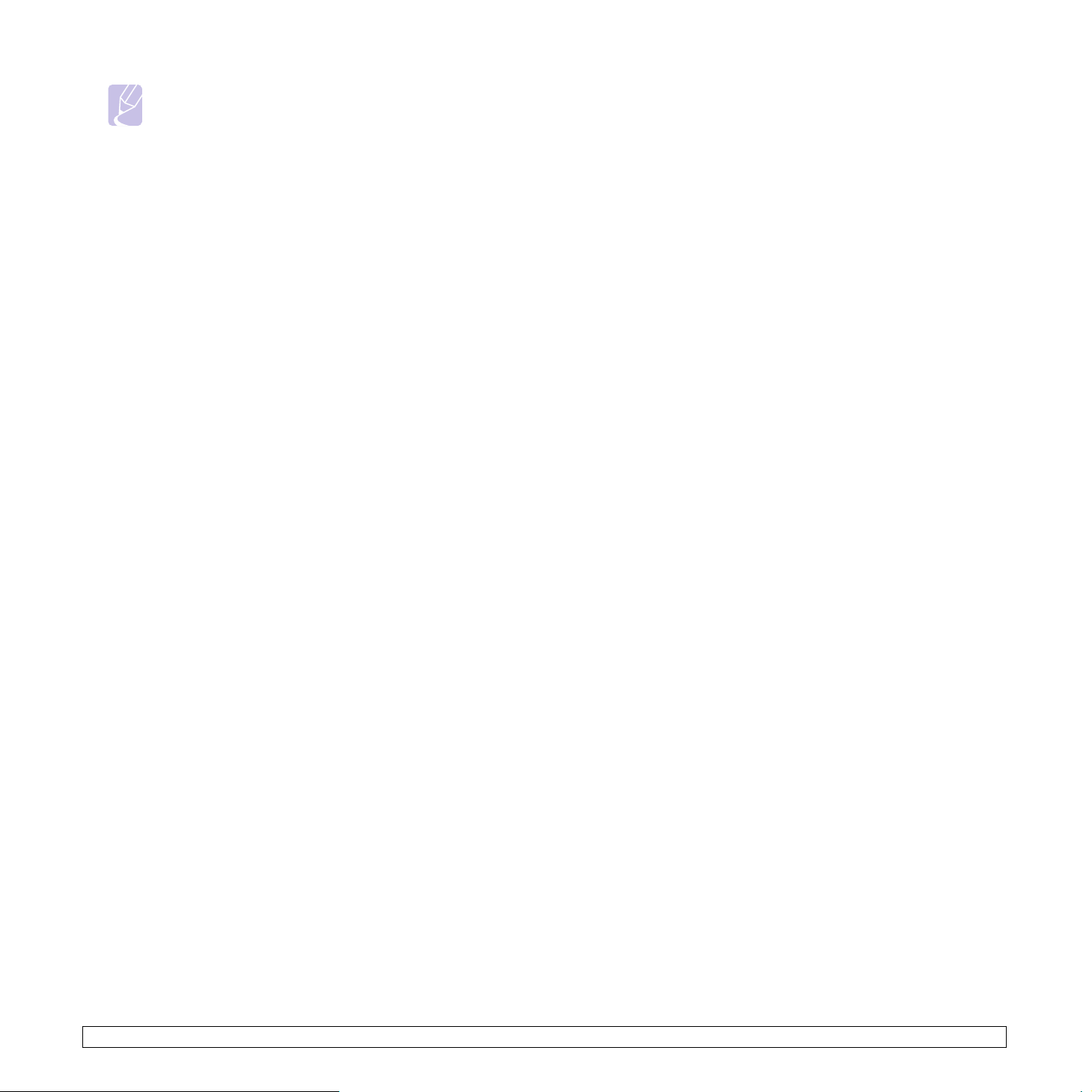
Nota
Si ve la letra D delante del nombre de la carpeta, existen
una o varias carpetas en la carpeta seleccionada.
Si selecciona un archivo, se mostrará el tamaño del archivo en la
pantalla durante aproximadamente 2 segundos. Vaya al paso
siguiente.
Si seleccionó una carpeta, pulse los botones de desplazamiento
hasta que aparezca el archivo que desea borrar y pulse Aceptar.
7 Pulse Aceptar cuando aparezca Si para confirmar su selección.
8 Pulse Parar/Borrar para volver al modo de espera.
Formateo de un dispositivo de memoria USB
1 Inserte un dispositivo de memoria USB en el puerto de memoria
USB de la parte frontal de la impresora.
2 Pulse Escanear.
3 Pulse Aceptar cuando aparezca Escanear a USB en la línea
inferior de la pantalla.
4 Pulse los botones de desplazamiento hasta que aparezca
Admin archivos y pulse Aceptar.
5 Pulse los botones de desplazamiento hasta que aparezca
Formato y pulse Aceptar.
6 Pulse Aceptar cuando aparezca Si para confirmar su selección.
7 Pulse Parar/Borrar para volver al modo de espera.
Visualizar el estado de la memoria USB
Puede comprobar la cantidad de espacio disponible en la memoria para
digitalizar y guardar documentos.
1 Inserte un dispositivo de memoria USB en el puerto de memoria
USB de la parte frontal de la impresora.
2 Pulse Escanear.
3 Pulse Aceptar cuando aparezca Escanear a USB en la línea
inferior de la pantalla.
4 Pulse los botones de desplazamiento hasta que aparezca
Compr. espacio y pulse Aceptar.
El espacio disponible en la memoria aparecerá en la pantalla.
5 Pulse Parar/Borrar para volver al modo de espera.
11.4 <
Utilización de la memoria flash USB>
Page 68

12 Pedido de suministros
y accesorios
Este capítulo le facilita información sobre la compra de cartuchos
de impresión y accesorios disponibles para la máquina.
Este capítulo incluye:
• Cartuchos de impresión
• Accesorios
• Cómo adquirir productos
Cartuchos de impresión
Cuando se agota el cartucho de tóner, puede realizar el pedido para
la máquina de los siguientes tipos de cartuchos de impresión:
Tipo Rendimiento
Rendimiento
estándar
Cartucho de tóner 8.000 páginas 106R01412
a. Valor de rendimiento declarado conforme a ISO/IEC 19752.
4.000 páginas 106R01411
a
Código de referencia
Accesorios
Puede adquirir e instalar accesorios para mejorar el rendimiento
y la capacidad del dispositivo.
A continuación se mencionan los accesorios disponibles para
la impresora:
Accesorio Descripción Código de referencia
Bandeja
opcional
Memoria
DIMM
Nota
La Phaser 3300 MFP incluye 64 MB de memoria en la placa
y un módulo de memoria DIMM de 32 MB. Si desea ampliar
la memoria de la máquina, deberá extraer el módulo DIMM
y adquirir uno de mayor capacidad.
Si tiene problemas con
la alimentación de papel,
puede añadir otra bandeja
de 250 hojas. Puede imprimir
documentos de diversos
tamaños y con diversos tipos
de materiales de impresión.
Aumenta la capacidad de la
memoria del dispositivo.
097N01693
256 MB: 097S03761
Cómo adquirir productos
Para pedir suministros o accesorios autorizados por Xerox, póngase
en contacto con el distribuidor local de Xerox o con el comercio donde
compró el equipo, o visite www.xerox.com/office/support
el nombre o el número de del producto para obtener información sobre
cómo pedir asistencia técnica.
y seleccione
12.1 <
Pedido de suministros y accesorios>
Page 69

13 Mantenimiento
Este capítulo brinda información sobre el mantenimiento del dispositivo
y del cartucho de impresión.
Este capítulo incluye:
• Impresión de informes
• Borrado de la memoria
• Limpiar la impresora
• Mantenimiento del cartucho de impresión
• Piezas de mantenimiento
• Controlar su impresora desde el sitio web
• Comprobación del número de serie de la impresora
Informe/Lista Descripción
Inf fax no des Esta lista muestra los números de fax
especificados como números de fax no
deseados. Para agregar números a la lista
o eliminarlos, acceda al menú Conf fx no des.
Info de red Esta lista ofrece información sobre la
configuración y la conexión de red de
la impresora.
Inf. esc. red Este informe le facilita información acerca
de los registros de Escaneado por Red, incluidas
las direcciones IP, la hora y la fecha, el número
de páginas digitalizadas y los resultados.
Este informe se imprime de forma automática
cada vez que se realizan 50 trabajos
de escaneado por red.
Impresión de informes
La impresora puede generar diversos tipos de informes con información
útil que necesitará. Están disponibles los siguientes informes:
Informe/Lista Descripción
Configuracion Esta lista muestra el estado de las opciones que
el usuario puede seleccionar. Puede imprimir
esta lista para confirmar los cambios después
de modificar los ajustes.
Agenda Esta lista muestra todos los números de fax
y direcciones de correo electrónico almacenadas
en la memoria de la impresora en este momento.
Enviar informe Este informe muestra el número de fax,
la cantidad de páginas, el tiempo transcurrido del
trabajo, el modo de comunicación y los resultados
de la comunicación para un trabajo en particular.
Tiene la posibilidad de configurar el equipo para
que imprima automáticamente el informe de
confirmación de la transmisión después de cada
trabajo de fax. Consulte la página 10.1.
Informe envio Este informe ofrece información sobre los últimos
faxes y mensajes de correo electrónico que ha
enviado.
Puede configurar la impresora para que imprima
de forma automática este informe cada
50 comunicaciones. Consulte la página 10.2.
Lista usuarios Esta lista le muestra los usuarios autorizados
a los que les está permitido utilizar el correo
electrónico.
Impresión de un informe
1 Pulse Menú hasta que aparezca Conf. sistema en la línea inferior
de la pantalla y pulse Aceptar.
2 Pulse los botones de desplazamiento hasta que aparezca Informe
y pulse Aceptar.
3 Pulse los botones de desplazamiento hasta que aparezca la lista
o el informe que desea imprimir, y pulse Aceptar.
Si desea imprimir todos los informes y listas, seleccione Informe gen.
4 Pulse Aceptar cuando aparezca Si para confirmar la impresión.
Se imprimirá la información seleccionada.
Otros informes disponibles
Su impresora imprime los siguientes informes de forma automática o en
función de los ajustes que haya configurado.
• Informe de comunicación múltiple: se imprime automáticamente
después de enviar faxes desde más de una ubicación.
• Informe de fallo del suministro eléctrico: se imprime
automáticamente cuando se restablece el suministro eléctrico después
de una interrupción del suministro eléctrico, en el caso de que se
hubieran perdido datos por dicho motivo.
Inf fax recib. Este informe muestra información sobre los
faxes que ha recibido recientemente.
Tareas progr. Esta lista muestra los documentos que están
almacenados como faxes diferidos junto con
la hora de inicio y el tipo de cada operación.
13.1 <
Mantenimiento>
Page 70
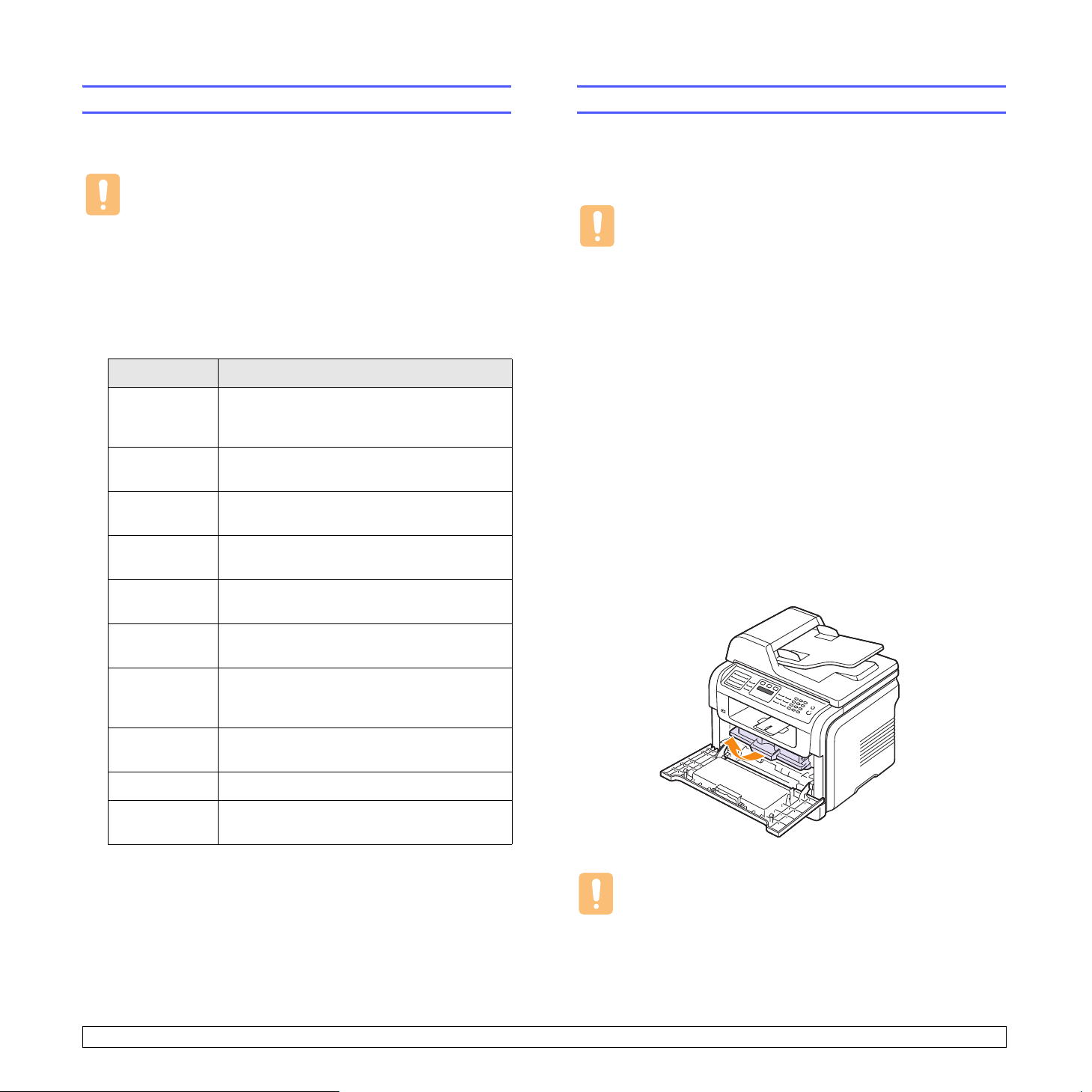
Borrado de la memoria
Limpiar la impresora
Si lo desea, puede borrar de forma selectiva la información guardada
en la memoria del equipo.
Precaución
Antes de borrar la memoria, asegúrese de que se hayan
finalizado todas las tareas de fax, de lo contrario se perderán.
1 Pulse Menú hasta que aparezca Conf. sistema en la línea inferior
de la pantalla y pulse Aceptar.
2 Pulse los botones de desplazamiento hasta que aparezca
Borrar ajuste y pulse Aceptar.
3 Pulse los botones de desplazamiento hasta que aparezca el objeto
que desea eliminar.
Opciones Descripción
Todos ajustes Borra todos los datos almacenados en la
memoria y restablece todos los ajustes a los
valores predeterminados de fábrica.
Config. Fax Restaura todas las opciones de fax a los
valores predeterminados.
Config. Copia Restaura todas las opciones de copia a los
valores predeterminados de fábrica.
Conf. escan. Restaura todas las opciones de digitalización
a los valores predeterminados de fábrica.
Conf. sistema Restaura todas las opciones del sistema a las
predeterminadas de fábrica.
Para mantener la calidad de impresión y digitalización, siga los
procedimientos de limpieza que se indican a continuación cada vez que
sustituya el cartucho de impresión o cuando surjan problemas con la
calidad de las copias impresas y digitalizadas.
Precaución
No limpie la carcasa de la impresora con sustancias que
contengan grandes cantidades de alcohol, disolvente u otras
sustancias concentradas, porque podrían decolorarla
o deformarla.
Limpieza de la parte externa
Limpie la carcasa de la impresora con un paño suave y que no
desprenda pelusa. Puede humedecerlo ligeramente con agua, pero
tenga cuidado de que no caiga agua sobre el equipo ni dentro de éste.
Limpieza de la parte interna
Durante el proceso de impresión, es posible que en el interior de la
impresora se acumule papel, tóner y polvo. Esta acumulación puede
causar problemas de calidad de impresión, como motas de tóner
o manchas. La limpieza del interior del equipo eliminará o disminuirá
estos problemas.
1 Apague el equipo y desenchufe el cable de alimentación.
Espere a que el equipo se enfríe.
2 Abra la cubierta frontal y extraiga el cartucho de impresión.
Colóquelo sobre una superficie plana y limpia.
Red Restaura todas las opciones de red a las
predeterminadas de fábrica.
Agenda Borra todos los números de fax y direcciones
de correo electrónico almacenados en la
memoria.
Informe envio Borra todos los faxes y mensajes de correo
electrónico enviados.
Inf fax recib. Borra todos los registros de los faxes recibidos.
Inf. esc. red Borra toda la información sobre las sesiones
de escaneado por red de la memoria.
4 Pulse Aceptar cuando aparezca Si.
5 Pulse Aceptar para confirmar la eliminación.
6 Repita los pasos 3 al 5 para borrar otro objeto.
7 Pulse Parar/Borrar para volver al modo de espera.
13.2 <
Precauciones
• Para evitar el deterioro del cartucho de impresión, procure no
exponerlo a la luz durante un período prolongado. Cúbralo con
un trozo de papel si es necesario.
• No toque la superficie de color verde de la parte inferior del
cartucho de impresión. Use el asa en el cartucho para evitar
tocar esta zona.
Mantenimiento>
Page 71

3 Con un paño que no deje pelusa, limpie el polvo y el tóner que haya
podido derramarse en el área del cartucho de impresión y en su
alojamiento.
Precaución
Al limpiar el interior del equipo, tenga cuidado de no tocar
el rodillo de transferencia (situado debajo del cartucho de
impresión). La grasa de los dedos puede provocar problemas
de calidad de imagen.
4 Ubique el tubo largo de cristal (LSU) que se encuentra en la parte
superior del compartimiento del cartucho y limpie suavemente el
cristal para comprobar si el paño de algodón blanco se oscurece
por la suciedad.
Limpiar la unidad de escaneado
La unidad de digitalización debe mantenerse siempre limpia para
garantizar la mejor calidad de impresión posible. Es conveniente limpiar
la unidad de digitalización al inicio de cada jornada y durante el día,
tantas veces como sea necesario.
1 Para ello, humedezca una toalla de papel o un paño suave que no
desprenda pelusa.
2 Abra la tapa del escáner.
3 Pase el paño por la superficie del cristal del escáner y del ADF
hasta que esté limpia y seca.
1
3
2
4
5 Vuelva a insertar el cartucho de impresión y cierre la cubierta frontal.
6 Conecte el cable de alimentación y encienda la impresora.
hoja blanca
1
cristal del ADF
2
tapa del escáner
3
cristal del escáner
4
4 Limpie la parte inferior de la tapa del escáner y la hoja blanca hasta
que estén limpias y secas.
5 Cierre la tapa del escáner.
Mantenimiento del cartucho de impresión
Almacenamiento del cartucho de impresión
Para obtener el máximo rendimiento del cartucho de impresión, tenga en
cuenta las siguientes directrices:
• No extraiga el cartucho de impresión de su envoltorio hasta que
necesite usarlo.
• No recargue el cartucho de impresión. La garantía del equipo no cubre
ningún deterioro provocado por la utilización de cartuchos que se
hayan recargado.
• Guarde los cartuchos de impresión en el mismo entorno que el
dispositivo.
• Para evitar el deterioro del cartucho de impresión, procure no
exponerlo a la luz durante un período prolongado.
13.3 <
Mantenimiento>
Page 72

Duración estimada del cartucho
La duración del cartucho de impresión depende de la cantidad de tóner
requerida para las tareas de impresión. Si imprime texto con una
cobertura del 5% de ISO 19752, un cartucho de impresión nuevo tendrá
una duración promedio de 8.000 ó 4.000 páginas. (El cartucho de
impresión original suministrado junto con el equipo tiene una duración
promedio de 4.000 páginas.) Además, la cantidad de páginas puede
variar en función de la densidad de impresión de las páginas, el entorno
de funcionamiento, los intervalos de impresión, y el tipo y tamaño del
papel. Si suele imprimir muchos gráficos, es probable que deba cambiar
el cartucho con más frecuencia.
Distribuir de forma uniforme el tóner
Cuando el cartucho de impresión está a punto de acabarse:
• Aparecen rayas blancas o la impresión es muy clara.
• Aparece Tóner bajo en la pantalla.
Si esto ocurre, podrá mejorar la calidad de impresión temporalmente
si redistribuye el tóner que queda en el cartucho. En algunos casos,
aparecerán rayas blancas o la impresión será más clara, incluso
después de que se haya redistribuido el tóner.
1 Abra la cubierta frontal.
2 Tire del cartucho de impresión para extraerlo.
Nota
Si se mancha la ropa de tóner, límpielo con un paño seco
y lave la ropa con agua fría. El agua caliente fija el tóner
en los tejidos.
Precaución
No toque la parte verde bajo el cartucho de impresión.
Use el asa en el cartucho para evitar tocar esta zona.
4 Sostenga el cartucho de impresión por el asa e inserte suavemente
el cartucho en la abertura del equipo.
Las lengüetas ubicadas en ambos lados del cartucho y las ranuras
dentro de la impresora servirán de guía para colocar el cartucho
en la posición correcta hasta que encaje en su sitio.
3 Gire el cartucho con cuidado 5 ó 6 veces para distribuir el tóner del
interior del cartucho de forma uniforme.
5 Cierre la cubierta frontal. Asegúrese de que la cubierta quede
bien cerrada.
13.4 <
Mantenimiento>
Page 73

Sustitución del cartucho de impresión
Cuando el cartucho de impresión esté totalmente vacío:
• Aparece Tóner vacío en la pantalla.
• El equipo detendrá la impresión. Los faxes entrantes se guardan
en la memoria.
Si esto ocurre, deberá reemplazar el cartucho de impresión. Si desea
obtener información sobre la realización de pedidos de cartuchos
de impresión, consulte la página 12.1.
Nota
Puede configurar la impresora para que ignore el mensaje
Tóner vacío y continúe con la impresión. Consulte la
página 13.5.
1 Abra la cubierta frontal.
2 Tire del cartucho de impresión para extraerlo.
Precaución
No toque la parte verde bajo el cartucho de impresión.
Use el asa en el cartucho para evitar tocar esta zona.
5 Sostenga el cartucho de impresión por el asa e inserte suavemente
el cartucho en la abertura del equipo.
Las lengüetas ubicadas en ambos lados del cartucho y las ranuras
dentro de la impresora servirán de guía para colocar el cartucho
en la posición correcta hasta que encaje en su sitio.
6 Cierre la cubierta frontal. Asegúrese de que la cubierta quede
bien cerrada.
Limpieza del tambor
Si aparecen rayas desiguales o manchas en los documentos impresos,
es posible que esto se deba a que el tambor OPC del cartucho
de impresión está sucio.
1 Antes de activar el proceso de limpieza, asegúrese de que el equipo
tenga papel.
2 Pulse Menú hasta que aparezca Conf. sistema en la línea inferior
de la pantalla y pulse Aceptar.
3 Pulse los botones de desplazamiento hasta que aparezca
Mantenimiento y pulse Aceptar.
4 Pulse Aceptar cuando aparezca Limpiar tambor.
El equipo imprimirá una página de limpieza. Las partículas de tóner
de la superficie del tambor quedarán adheridas al papel.
Si el problema no desaparece, repita los pasos del 1 al 4.
3 Desembale el nuevo cartucho de impresión.
4 Quite la cinta de embalaje y mueva el cartucho 5 ó 6 veces para
distribuir uniformemente el tóner.
Girar el cartucho varias veces garantizará la cantidad máxima de
copias con cada cartucho. Guarde la caja y la bolsa de plástico
utilizadas en el envío.
Nota
Si se mancha la ropa de tóner, límpielo con un paño seco
y lave la ropa con agua fría. El agua caliente fija el tóner
en los tejidos.
13.5 <
Impresión en modo continuo cuando aparece el mensaje Tóner vacío
Cuando el cartucho de impresión está casi vacío, la impresora muestra
el mensaje Tóner vacío y detiene la impresión. Puede configurar la
impresora para que ignore este mensaje cuando aparezca y que
continúe con la impresión, aun cuando la calidad de impresión no sea
óptima.
1 Pulse Menú hasta que aparezca Conf. sistema en la línea inferior
de la pantalla y pulse Aceptar.
2 Pulse los botones de desplazamiento hasta que aparezca
Mantenimiento y pulse Aceptar.
3 Pulse los botones de desplazamiento hasta que aparezca
Ignorar toner y pulse Aceptar.
4 Pulse los botones de desplazamiento hasta que aparezca el estado
deseado y pulse Aceptar.
Si selecciona Desactivado, el fax que reciba no podrá imprimirse
hasta que instale un nuevo cartucho de impresión. Sin embargo,
los faxes podrán guardarse en la memoria siempre que haya
espacio disponible.
5 Pulse
Mantenimiento>
Parar/Borrar
para volver al modo de espera.
Page 74
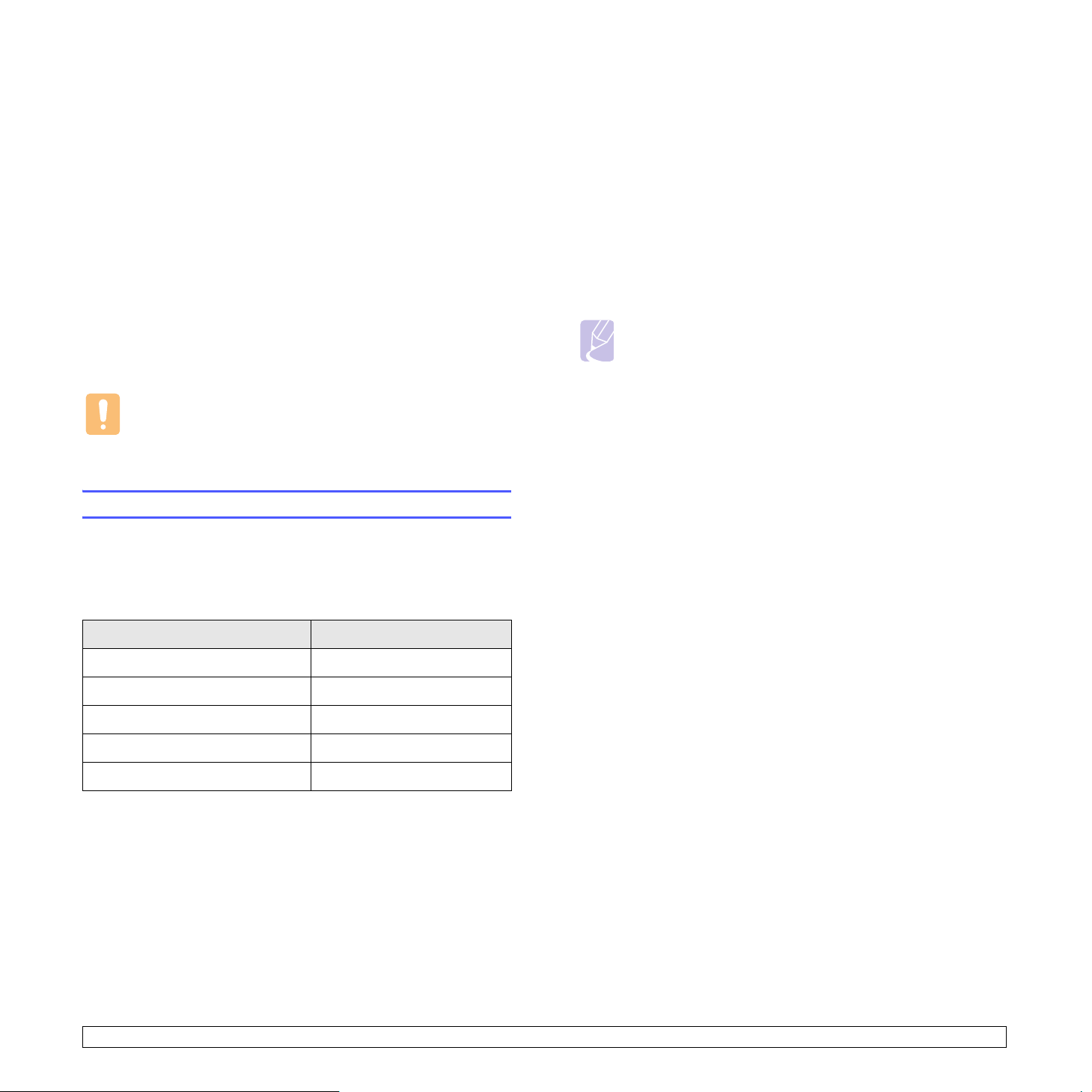
Borrado del mensaje
Tóner vacío
Cambiar tóner
Revisión de las piezas recambiables
Cuando aparezca el mensaje Tóner vacío Cambiar tóner, puede
configurar el sistema para que no vuelva a mostrar este mensaje de
modo que no le moleste.
1 Pulse Menú hasta que aparezca Conf. sistema en la línea inferior
de la pantalla y pulse Aceptar.
2 Pulse los botones de desplazamiento hasta que aparezca
Mantenimiento y pulse Aceptar.
3 Pulse los botones de desplazamiento hasta que aparezca
Elim msj vacío y pulse Aceptar.
4 Seleccione Activado y pulse Aceptar.
5 Ahora el mensaje Tóner vacío Cambiar tóner no aparece pero el
mensaje Cambiar tóner permanecerá para recordarle que se debe
instalar un nuevo cartucho para mantener la calidad.
Precaución
Una vez que haya seleccionado Activado, este ajuste se
grabará de forma permanente en la memoria del cartucho de
impresión y este menú se retirará del menú Mantenimiento.
Piezas de mantenimiento
Para evitar que surjan problemas con la alimentación del papel y con
la calidad de impresión provocados por piezas desgastadas y para
mantener su impresora en las mejores condiciones de funcionamiento,
tendrá que sustituir las siguientes piezas en los números de página
especificados o cuando finalice su duración.
Elementos Rendimiento (promedio)
Almohadilla de goma del ADF Aprox. 20.000 páginas
Rodillo de transferencia Aprox. 70.000 páginas
Unidad del fusor Aprox. 80.000 páginas
Si la impresora suele dar problemas de impresión o de atasco de papel,
compruebe la cantidad de páginas que se han impreso o digitalizado.
Sustituya las piezas correspondientes, cuando sea necesario.
Dispone de la siguiente información para revisar las piezas recambiables
de la impresora:
• Total: muestra la cantidad total de páginas impresas.
• Toner: muestra la cantidad de tóner que queda en el cartucho.
• Tam bor: muestra el número total de páginas impresas.
• Escan. plano: muestra la cantidad de páginas digitalizadas mediante
el cristal del escáner.
Nota
Mientras aparezcan los siguientes mensajes en la pantalla,
los submenús de Dur. consum. podrán modificarse:
- Tóner no válido
- Tóner no orig.
- Cambiar tóner
- Tóner agotado
Para revisar las piezas recambiables:
1 Pulse Menú hasta que aparezca Conf. sistema en la línea inferior
de la pantalla y pulse Aceptar.
2 Pulse los botones de desplazamiento hasta que aparezca
Mantenimiento y pulse Aceptar.
3 Pulse los botones de desplazamiento hasta que aparezca
Dur. consum. y pulse Aceptar.
4 Pulse los botones de desplazamiento hasta que aparezca
el elemento que desea revisar y pulse Aceptar.
5 Si selecciona la opción para imprimir la página de información
de suministros, pulse Aceptar para confirmarlo.
6 Pulse Parar/Borrar para volver al modo de espera.
Almohadilla de goma de la bandeja Aprox. 250.000 páginas
Rodillo de la bandeja Aprox. 150.000 páginas
Xerox recomienda que el mantenimiento sea realizado por un proveedor
o un distribuidor autorizado, o por el distribuidor que le vendió
el producto.
13.6 <
Mantenimiento>
Page 75

Reemplazo de la almohadilla de goma del ADF
Deberá reemplazar la almohadilla de goma del ADF cuando se
produzcan problemas frecuentes con la bandeja del papel o cuando
se venza su vida útil.
1 Abra la cubierta del ADF.
2 Gire el cojinete del extremo derecho del rodillo hacia el ADF
y saque el rodillo de la ranura.
1
2
cojinete
1
rodillo del ADF
2
5 Alinee el extremo izquierdo del rodillo ADF con la ranura e introduzca
el extremo derecho del rodillo en la ranura derecha. Gire el cojinete
del extremo derecho del rodillo hacia la bandeja de entrada
de documentos.
6 Cierre la cubierta del ADF.
Controlar su impresora desde el sitio web
3 Extraiga la almohadilla de goma del ADF, como se muestra.
1
almohadilla de goma del ADF
1
4 Introduzca una nueva almohadilla de goma del ADF en su sitio.
Si la impresora está conectada a una red y se configuraron correctamente
los parámetros de red TCP/IP, podrá administrar y controlar la impresora
a través de CentreWare IS de Xerox, un servidor web incorporado.
Utilice CentreWare IS para:
• Visualizar la información de la impresora y revisar su estado actual.
• Cambiar los parámetros TCP/IP y configurar otros parámetros de red.
• Modificar las propiedades de la impresora.
• Configurar la impresora para que envíe notificaciones que le permitan
conocer el estado de la impresora.
• Obtener asistencia sobre el manejo de la impresora.
Para acceder a CentreWare IS:
1 Abra un explorador web en Windows, por ejemplo, Internet Explorer.
2 Escriba la dirección IP de la impresora (http://xxx.xxx.xxx.xxx) en el
campo de dirección y pulse la tecla Intro o haga clic en Ir.
Se abrirá el sitio web incorporado de la impresora.
13.7 <
Mantenimiento>
Page 76

Comprobación del número
de serie de la impresora
Cuando llame por teléfono al servicio de asistencia o cuando se registre
como usuario en el sitio web de Xerox, se le solicitará que introduzca
el número de serie de la impresora.
Puede comprobar el número de serie de la impresora siguiendo
estos pasos:
1 Pulse Menú hasta que aparezca Conf. sistema en la línea inferior
de la pantalla y pulse Aceptar.
2 Pulse los botones de desplazamiento hasta que aparezca
Mantenimiento y pulse Aceptar.
3 Pulse los botones de desplazamiento hasta que aparezca
Num. serie y pulse Aceptar.
4 Compruebe el número de serie de la impresora.
5 Pulse Parar/Borrar para volver al modo de espera.
13.8 <
Mantenimiento>
Page 77

14 Solución de problemas
Este capítulo brinda información útil sobre qué hacer en caso de que
se produzca un error.
Este capítulo incluye:
• Solucionar atascos de documentos
• Solución de atascos de papel
• Descripción de los mensajes de la pantalla
• Mensajes relacionados con el cartucho de impresión
• Resolver otros problemas
Solucionar atascos de documentos
Cuando se atasca un original mientras pasa por el ADF, aparece el mensaje
Doc. Atascado en la pantalla.
Precaución
Para evitar que se rasgue el documento, tire del documento
atascado suave y lentamente.
1 Quite las páginas que queden en el ADF.
2 Abra la cubierta del ADF.
3 Extraiga el papel atascado del ADF con cuidado.
Nota
Si no puede ver el papel en esta zona, consulte la sección
Error en la alimentación del rodillo. Consulte la página 14.2.
4 Cierre la cubierta del ADF. Luego, vuelva a cargar las páginas que
quitó, si había alguna, en el ADF.
1
cubierta del ADF
1
Nota
Para evitar que se produzcan atascos de documentos, utilice el
cristal del escáner para los originales de papel grueso o fino,
o los originales con distintos tipos de papel.
14.1 <
Solución de problemas>
Page 78

Error en la alimentación del rodillo
En la bandeja 1
1 Abra la tapa del escáner.
2 Tome el papel atascado y extráigalo del área de alimentación. Para
ello, tire de él suavemente hacia la derecha con ambas manos.
1
tapa del escáner
1
3 Cierre la tapa del escáner. Entonces vuelva a cargar las páginas
en el ADF.
1 Abra y cierre la cubierta frontal. La impresora expulsará
automáticamente el papel atascado.
Si el papel no sale, continúe con el paso siguiente.
2 Abra la bandeja 1.
3 Retire el papel que se haya quedado atascado, tirando de él con
cuidado hacia afuera.
Solución de atascos de papel
Los mensajes Atasco papel aparecen en la pantalla. Consulte la tabla
que aparece a continuación para localizar el atasco de papel
y solucionarlo.
Mensaje Ubicación del atasco Ir a
[Atasco papel 0]
Abr/cerr puerta
[Atasco papel 1]
Abr/cerr puerta
[Atasco papel 2]
Comp. interior
[Atasco duplex 0]
Comp. interior
[Atasco duplex 1]
Comp. interior
Precaución
Tire lenta y cuidadosamente del papel que haya quedado
atascado para evitar que se rompa. Siga las instrucciones
de las secciones siguientes para solucionar el atasco.
En la zona de alimentación
de papel (bandeja 1, bandeja
opcional 2 o bandeja multiusos)
En el área del fusor o alrededor
del cartucho de impresión
En el área de salida del papel la página 14.4
En la unidad dúplex la página 14.5
Entre la unidad de impresión a
doble cara y la unidad del fusor
abajo y página
14.3
la página 14.3
la página 14.6
Si el papel ofrece resistencia y no se mueve cuando tira de él o si
no ve el papel en esta zona, revise el área del fusor alrededor del
cartucho de impresión. Consulte la página 14.3.
4 Inserte la bandeja 1 en el equipo hasta que encaje en su lugar.
La impresión se reanudará automáticamente.
14.2 <
Solución de problemas>
Page 79

En la bandeja opcional 2
En la bandeja multiusos
1 Saque la bandeja opcional 2.
2 Retire el papel atascado de la máquina.
Si el papel no se mueve cuando tira de él o si no ve papel
en esta zona, deténgase y vaya al paso 3.
3 Saque la bandeja 1 hasta la mitad.
4 Saque el papel de forma recta.
1 Si el papel no se introduce correctamente, retírelo y vuelva a cargarlo
en el equipo.
2 Abra y cierre la cubierta frontal para reanudar la impresión.
En el área del fusor o alrededor del cartucho de impresión
Nota
La zona del fusor está caliente. Retire el papel del equipo con
cuidado.
5 Vuelva a meter las bandejas en la máquina. La impresión
se reanudará automáticamente.
1 Abra la cubierta frontal y saque el cartucho de impresión
presionándolo suavemente hacia abajo.
14.3 <
Solución de problemas>
Page 80

2 Retire el papel que se haya quedado atascado, tirando de él con
cuidado hacia afuera.
3 Vuelva a colocar el cartucho de impresión y cierre la cubierta frontal.
La impresión se reanudará automáticamente.
En el área de salida del papel
1 Abra y cierre la cubierta frontal. La impresora expulsará
automáticamente el papel atascado.
4 Si puede ver el papel atascado, levante las palancas de fijación
de ambos lados y retire el papel. Vaya al paso 9.
1
palanca de fijación
1
Si aún no puede ver el papel, vaya al paso siguiente.
5 Libere la banda blanca, el tope de la cubierta posterior y abra totalmente
la cubierta posterior como se indica.
2 Extraiga suavemente el papel de la bandeja de salida.
Si no ve el papel atascado o si éste ofrece resistencia cuando tira
de él, deje de tirar y continúe con el paso siguiente.
3 Abra la cubierta posterior.
1
2
tope de la cubierta posterior
1
cubierta posterior
2
14.4 <
Solución de problemas>
Page 81

6 Extienda totalmente la guía de impresión dúplex.
1
guía de impresión dúplex
1
7 Mientras tira de la palanca del fusor hacia la derecha, abra la puerta
del fusor.
8 Extraiga el papel atascado.
Si el papel atascado no se mueve cuando tira de él, presione la palanca
de fijación de ambos lados para aflojar el papel y luego retírelo.
1
palanca de fijación
1
9 Vuelva a colocar la palanca, la puerta, el tope y la guía en su posición
original.
10 Cierre la cubierta posterior. La impresión se reanudará
automáticamente.
En el área de la unidad de impresión a doble cara
Si la unidad de impresión dúplex no se inserta correctamente, se pueden
producir atascos. Asegúrese de que la unidad de impresión dúplex esté
bien insertada.
Atasco en la unidad de impresión a doble cara 0
1
2
palanca del fusor
1
puerta del fusor
2
1 Extraiga la unidad de impresión a doble cara de la máquina.
1
unidad de impresión dúplex
1
14.5 <
Solución de problemas>
Page 82

2 Extraiga el papel atascado de la unidad de impresión dúplex.
Si el papel no sale de la unidad de impresión a doble cara, extraiga
el papel desde la parte inferior de la máquina.
Atasco en la unidad de impresión a doble cara 1
1 Abra la cubierta posterior.
2 Extienda totalmente la guía de impresión dúplex.
1
3 Extraiga el papel atascado.
Consejos para evitar atascos de papel
Es posible evitar la mayoría de los atascos de papel si se selecciona el tipo
de papel adecuado. Cuando se produzca un atasco de papel, siga los pasos
descritos en la página 14.2.
• Siga los procedimientos incluidos en la página 5.5. Compruebe que las
guías ajustables estén colocadas correctamente.
• No coloque demasiado papel en la bandeja. Asegúrese de que el nivel
del papel esté por debajo de la marca de capacidad de la pared interior
de la bandeja.
• No retire el papel de la bandeja mientras el equipo esté funcionando.
• Doble, airee y empareje el papel antes de cargarlo.
• No cargue papel que presente arrInstale el cartuchougas, humedad o un
excesivo abarquillamiento.
• No mezcle diferentes tipos de papel en una misma bandeja.
• Utilice sólo material de impresión recomendado. Consulte la página
• Compruebe que la cara de impresión recomendada para los materiales
de impresión esté hacia abajo en la bandeja de papel y hacia arriba en la
bandeja multiusos.
• Si se producen atascos de papel con frecuencia cuando imprime con
papel de tamaño A5:
Cargue el papel en la bandeja con el borde más largo orientado hacia
la parte frontal de la bandeja.
5.8
.
guía de impresión dúplex
1
En la ventana de propiedades de la impresora, configure la orientación de
la página para que gire 90 grados. Consulte la Sección de software.
14.6 <
Solución de problemas>
Page 83

Descripción de los mensajes de la pantalla
Aparecen mensajes en la ventana del programa Monitor estado o en
la pantalla del panel de control para indicar el estado o los errores
de la máquina. Consulte las tablas que aparecen a continuación para
comprender el significado de los mensajes y solucionarlos, si es necesario.
Los mensajes y su significado están ordenados alfabéticamente.
Nota
Cuando llame al servicio técnico, le resultará muy útil indicar qué
mensaje de error aparece en la pantalla.
Mensaje Significado
[Error COMM] Existe un problema
de comunicación
en el equipo.
[Error de linea] El equipo no puede
conectarse con el
equipo de fax de
recepción o ha
perdido el contacto
a causa de un
problema con la línea
telefónica.
[Incompatible] La impresora ha
recibido un fax
registrado como
fax no deseado.
[No contesta] El equipo de fax
receptor no ha
respondido después
de varias llamadas.
[No hay papel]
Agregar papel
[Parar pulsado] Se ha pulsado Parar/
Acceso a archivo
denegado
Falta papel en la
bandeja.
Borrar durante una
transmisión de fax.
La conexión con el
servidor de red ha
sido satisfactoria.
Sin embargo, se ha
denegado el acceso
al archivo en el
servidor de red.
Soluciones
recomendadas
Pida al remitente que
vuelva a realizar el envío.
Inténtelo de nuevo.
Si el problema continúa,
espere aproximadamente
una hora que la línea esté
disponible e inténtelo
de nuevo.
También puede activar
el modo ECM. Consulte
la página 10.1.
Se eliminará el fax
recibido.
Vuelva a confirmar la
configuración de fax no
deseado, consulte la
página 10.2.
Inténtelo de nuevo.
Compruebe que el equipo
receptor funcione.
Cargue papel en la
bandeja. Consulte
la página 5.5.
Inténtelo de nuevo.
Modifique la configuración
del servidor.
Mensaje Significado
Atasco duplex 0
Comp. interior
Atasco duplex 1
Abr/cerr puerta
Atasco papel 0
Abr/cerr puerta
Atasco papel 1
Abr/cerr puerta
Atasco papel 2
Comp. interior
Autodiagnostico
de LSU
Autodiagnostico
de temperatura
Bandeja 1
Papel vacio
Bandeja 2
Papel vacio
Cancelar?
Si
El papel se atascó
durante la impresión
dúplex.
El papel se atascó
durante la impresión
dúplex.
Se ha producido un
atasco de papel en el
área de alimentación
de la bandeja.
Se ha producido un
atasco de papel en el
área del fusor.
Se ha producido
un atasco de papel
en el área de salida
de papel.
La LSU (unidad láser
de digitalización) de
la impresora está
comprobando
algunos problemas
detectados.
El motor de la
máquina está
realizando una
comprobación de
algunos problemas
que ha detectado.
No hay papel en la
bandeja 1.
No hay papel en la
bandeja opcional 2.
La memoria de la
impresora se llenó
mientras intentaba
almacenar un original
en la memoria.
Soluciones
recomendadas
Elimine el atasco.
Consulte la página 14.5.
Elimine el atasco.
Consulte la página 14.6.
Elimine el atasco.
Consulte la página 14.2
y14.3.
Elimine el atasco.
Consulte la página 14.3.
Elimine el atasco.
Consulte la página 14.4.
Espere unos minutos.
Espere unos minutos.
Cargue papel en la
bandeja 1. Consulte
la página 5.5.
Cargue papel en la
bandeja opcional 2.
Consulte la página 5.5.
Para cancelar el trabajo
de fax, pulse el botón
Aceptar
Si quiere enviar
las páginas que
se han guardado
satisfactoriamente, pulse
el botón
aceptar No. Deberá enviar
las páginas restantes más
tarde, cuando haya
memoria disponible.
para aceptar Si.
Aceptar
para
14.7 <
Solución de problemas>
Page 84

Mensaje Significado
Soluciones
recomendadas
Mensaje Significado
Soluciones
recomendadas
Consulta global
Tamaño excedido
Direccion serv.
no valida
Dirección global
No encontrada
Doc. Atascado El original cargado
El correo excede
soporte servidor
Err. poco calor
Rein. corriente
Error conexion Error en la conexión
Error corriente Se ha producido un
Error de
autenticacion
Error de envio
(AUTH)
Error de envio
(conf. erronea)
Es un mensaje de
error que aparece
cuando se sobrepasa
el tamaño de consulta
global.
La dirección del
servidor introducida
no es válida.
Cuando el dispositivo
no puede localizar la
dirección indicada del
servidor global.
se atascó en el ADF.
El tamaño del correo
es mayor que el
admitido por el
servidor SMTP.
Hay un problema en
la unidad del fusor.
con el servidor SMTP.
corte de alimentación
y la memoria de la
impresora no ha
realizado una copia
de seguridad.
El ID o contraseña
que ha introducido
no es correcto.
Hay un problema en la
autenticación SMTP.
Hay un problema en
la tarjeta de interfaz
de red.
• Hay demasiados
resultados de búsqueda.
Vuelva a definir la
búsqueda especificando
más letras.
• Póngase en contacto
con un administrador
de servidor LDAP.
Introduzca la dirección
correcta del servidor.
Compruebe el ID
de búsqueda.
Elimine el atasco.
Consulte la página 14.1.
Divida el correo o reduzca
la resolución.
Desconecte el cable de
alimentación y vuelva a
conectarlo. Si el problema
continúa, llame al servicio
técnico.
Compruebe la
configuración del servidor
y el cable de red.
El trabajo que estaba
tratando de realizar antes
del fallo de alimentación
eléctrica debe realizarse
nuevamente desde el
principio.
Introduzca el ID
o contraseña correctos.
Configure las opciones
de autenticación.
Configure correctamente
la tarjeta de interfaz
de red.
Error de envio
(POP3)
Error de envio
(SMTP)
Error de red Se ha producido un
Error en la
conexion
Error escritura
Rev. memoria USB
Error Hsync LSU
Rein. corriente
Error lectura
Rev. memoria USB
Error motor LSU
Rein. corriente
Error sobrecal.
Rein. corriente
Error: sin calor
Rein. corriente
Escaner bloq. El módulo del escáner
Formato archivo
no compatible
Hay un problema
en POP3.
Hay un problema
en el SMTP.
problema en la red.
El protocolo que ha
introducido no es
compatible o el puerto
del servidor es
erróneo.
Error al almacenar
en la memoria USB.
Se produjo un
problema en la LSU
(unidad láser de
digitalización).
Tiempo excedido
durante lectura
de datos.
Se produjo un
problema en la LSU
(unidad láser de
digitalización).
Hay un problema en
la unidad del fusor.
Hay un problema en
la unidad del fusor.
está bloqueado.
El formato de archivo
seleccionado no es
compatible.
Configure las opciones
de POP3.
Cambie al servidor
disponible.
Póngase en contacto con
el administrador de red.
Compruebe el protocolo
o el puerto del servidor.
Verifique el espacio
disponible en la memoria
USB.
Desconecte el cable de
alimentación y vuelva a
conectarlo. Si el problema
continúa, llame al servicio
técnico.
Inténtelo de nuevo.
Desconecte el cable de
alimentación y vuelva a
conectarlo. Si el problema
continúa, llame al servicio
técnico.
Desconecte el cable de
alimentación y vuelva a
conectarlo. Si el problema
continúa, llame al servicio
técnico.
Desconecte el cable de
alimentación y vuelva a
conectarlo. Si el problema
continúa, llame al servicio
técnico.
Desbloquee el escáner
ypulse Parar/Borrar.
Utilice un formato
de archivo correcto.
Error de envio
(DNS)
Hay un problema
en el DNS.
Configure las opciones
de DNS.
14.8 <
Solución de problemas>
Page 85

Mensaje Significado
Soluciones
recomendadas
Mensaje Significado
Soluciones
recomendadas
Fusor Puerta
abierta
Grupo no
disponible
Intentar rellam? El equipo está
Introd. otra vez Introdujo un elemento
Linea ocupada El equipo de fax
Memoria llena La memoria está
Motor principal
bloquedao
No asignada El botón de acceso
La puerta del fusor no
está correctamente
cerrada.
Ha intentando
seleccionar un número
de ubicación de grupo
donde únicamente se
puede utilizar un único
número, como cuando
se añaden
ubicaciones para una
operación de emisión
múltiple.
esperando un
intervalo de tiempo
para volver a marcar
un número que
estaba ocupado.
no disponible.
de recepción no
respondió, o la línea
estaba ocupada.
llena.
Se ha producido un
problema en el motor
principal.
rápido o el marcación
rápida que ha
intentado utilizar
no tiene número
o dirección de correo
electrónico asignada.
Abra la cubierta posterior
y cierre la puerta del fusor
hasta que encaje en su
sitio.
Si desea conocer la
ubicación del fusor,
consulte la página 14.5.
Utilice un número
de marcación rápida
o marque un número
en forma manual con
el teclado numérico.
Puede pulsar Aceptar para
rellamar inmediatamente,
o Parar/Borrar para
cancelar la operación
de rellamada.
Vuelva a introducir
el elemento correcto.
Espere unos minutos
e inténtelo de nuevo.
Elimine todas los trabajos
de fax que no sean
necesarios y vuelva
a transmitir cuando haya
más memoria disponible.
Como alternativa, divida la
transmisión en más de
una operación.
Abra y cierre la cubierta
frontal.
Escriba el número o la
dirección de correo
electrónico manualmente
sirviéndose del teclado
numérico o guarde el
número o la dirección de
correo electrónico.
Nombre archivo
demasiado grande
Nombre existente El nombre de archivo
Operacion no
asignada
Papel vacio en
bandeja MP
Puerta abierta No se ha cerrado
Servidor global
Error com.
Servidor global
Fallo autor.
Servidor global
No definido
Servidor global
No encontrado
Una pagina es
demasiado grande
Los nombres de los
archivos que puede
utilizar son desde
doc001 hasta doc999.
Sin embargo, ya se
están utilizando todos
los nombres
de archivos.
que ha introducido
ya existe.
Está realizando la
operación Agregar
pagina/Cancelar
tarea, pero no hay
ningún trabajo
almacenado.
No hay papel en la
bandeja multiusos.
bien la cubierta
frontal o la cubierta
posterior.
Este mensaje de
error aparece cuando
se produce un error
de comunicación
entre el servidor
global y el dispositivo.
Este mensaje
aparece cuando
se produce un fallo
de autenticación
al conectar con
el servidor global.
Este mensaje
aparece cuando no
hay configurado un
servidor global.
Cuando el dispositivo
no puede encontrar
el servidor global.
Los datos de una
página exceden del
tamaño de correo
configurado.
Elimine los archivos
innecesarios.
Introduzca un nombre
de archivo distinto.
Mire la pantalla para saber
si hay algún trabajo
programado.
Cargue papel en la
bandeja multiusos.
Consulte la página 5.7.
Cierre la cubierta
y asegúrese de que
encaje en su lugar.
• Inténtelo de nuevo.
• Póngase en contacto
con un administrador
de servidor LDAP.
Compruebe la cuenta
de autenticación
y la contraseña.
Compruebe los ajustes de
configuración del servidor
LDAP.
Compruebe la dirección
del servidor LDAP,
la dirección del servidor
LDAP es incorrecta o ha
habido una falla en el
servidor.
Reduzca la resolución
y vuelva a intentarlo.
14.9 <
Solución de problemas>
Page 86

Mensajes relacionados con el cartucho de impresión
Mensaje Significado Soluciones recomendadas
Cambiar tóner El tóner del cartucho se ha
agotado.
Instalar toner No hay un cartucho de impresión
instalado.
Tóner agotado
Cambiar tóner
Tóner agotado
Cambiar tóner1
Tóner agotado
Parar
Tóner bajo El cartucho de impresión está casi
Tóner no orig.
Cambiar tóner
La vida útil del cartucho de tóner
ha finalizado.
La vida útil del cartucho de tóner
ha finalizado.
La vida útil del cartucho de tóner
ha finalizado.
vacío.
El cartucho de impresión
instalado no es un cartucho
original.
Este mensaje aparece al desactivar el mensaje Tóner vacío Cambiar tóner. Consulte la
página 13.6.
Instale un nuevo cartucho de impresión genuino.
Podrá seguir imprimiendo, pero no se podrá garantizar la calidad de impresión ni se
proporcionará asistencia para el producto.
Instale un cartucho de impresión.
Este mensaje aparece al seleccionar Continuar en el indicador Tóner agotado.
Instale un cartucho de impresión original.
Este mensaje aparece al seleccionar Parar en el indicador Tóner agotado.
Instale un cartucho de impresión original.
Puede seleccionar Parar o Continuar. Si no selecciona ninguna opción, la impresora
funcionará como si se hubiera seleccionado Parar.
Si selecciona Parar, no podrá imprimir hasta que instale un cartucho de impresión original.
Si selecciona Continuar, podrá seguir imprimiendo pero no se podrá garantizar la calidad
y no se proporcionará asistencia para el producto.
Si desea cambiar la selección, apague la impresora y enciéndala de nuevo para que vuelva
a aparecer el mensaje, y seleccione nuevamente Parar o Continuar.
Saque el cartucho de impresión y agítelo bien. De esta forma, podrá seguir imprimiendo
durante un tiempo.
Este mensaje aparece al seleccionar Continuar en el indicador Tóner no orig.
Instale un cartucho de impresión original.
Tóner no orig.
Cambiar tóner1
Tóner no orig.
Parar
Tóner no válido El cartucho de impresión que ha
Tóner vacío
Cambiar tóner
El cartucho de impresión
instalado no es un cartucho
original.
El cartucho de impresión instalado
no es un cartucho original.
instalado no es para su
impresora.
El tóner del cartucho se ha
agotado.
Este mensaje aparece al seleccionar Parar en el indicador Tóner no orig.
Instale un cartucho de impresión original.
Puede seleccionar Parar o Continuar. Si no selecciona ninguna opción, la impresora
funcionará como si se hubiera seleccionado Parar.
Si selecciona Parar, no podrá imprimir hasta que se instale un cartucho genuino.
Sin embargo, aún podrá imprimir cualquier clase de informe.
Si selecciona Continuar, podrá seguir imprimiendo pero no se podrá garantizar la calidad
y no se proporcionará asistencia para el producto.
Si desea cambiar la selección, apague la impresora y enciéndala de nuevo para que vuelva
a aparecer el mensaje, y seleccione nuevamente Parar o Continuar.
Instale un cartucho de impresión original Xerox, diseñado para su impresora.
Instale un nuevo cartucho de impresión genuino.
Podrá seguir imprimiendo, pero no se podrá garantizar la calidad de impresión ni se
proporcionará asistencia para el producto.
Puede optar por no ver el mensaje Tóner vacío Cambiar tóner. Consulte la página 13.6.
14.10 <
Solución de problemas>
Page 87

Resolver otros problemas
La tabla que figura a continuación indica algunos problemas que pueden
producirse y las soluciones recomendadas. Siga el procedimiento indicado
para solucionar el problema. Si el problema persiste, llame al servicio
técnico.
Problemas de alimentación de papel
Problema Soluciones recomendadas
14.2
El papel se
atasca durante
la impresión.
Los papeles se
adhieren entre sí.
El equipo no
acepta varias
hojas juntas.
Elimine el atasco de papel. Consulte la página
• Compruebe que no haya demasiado papel en
la bandeja. La bandeja admite hasta 250 hojas,
según el grosor del papel.
•
Asegúrese de que está utilizando el tipo
de papel adecuado. Consulte la página
• Retire el papel de la bandeja y doble o airee
las hojas.
• La humedad puede ocasionar que los papeles
se adhieran unos con otros.
• Es posible que se hayan cargado distintos tipos
de papel en la bandeja. Cargue papel de un solo
tipo, tamaño y gramaje.
•
Si el atasco fue ocasionado por varias hojas,
retírelas. Consulte la página
14.2
5.8
.
.
.
Problema Soluciones recomendadas
El papel
se atasca
continuamente.
Las transparencias se pegan
unas con otras
en la salida
del papel.
Los sobres se
tuercen o no
se introducen
correctamente.
• Hay demasiado papel en la bandeja.
Retire el exceso de papel de la bandeja.
Si está imprimiendo con materiales especiales,
utilice la bandeja multiusos.
•
El tipo de papel que se está utilizando no es el
apropiado. Utilice sólo papel que cumpla con las
especificaciones requeridas por la impresora.
5.8
Consulte la página
• Es posible que haya algún tipo de residuo
en el interior del equipo. Abra la cubierta frontal
y retire los residuos existentes.
•
Si un original no se introduce en el equipo,
es posible que la almohadilla de goma del ADF
deba sustituirse. Consulte la página
Utilice sólo transparencias diseñadas
específicamente para impresoras láser. Retire las
transparencias conforme salgan del dispositivo.
Compruebe que las guías del papel estén
ajustadas a ambos lados de los sobres.
.
13.7
.
El papel no se
introduce en
el equipo.
• Verifique si hay obstrucciones en el interior
del equipo y, de ser así, elimínelas.
• El papel no se ha cargado correctamente.
Retire el papel de la bandeja y vuelva a cargarlo
de manera correcta.
• Hay demasiado papel en la bandeja. Retire
el exceso de papel de la bandeja.
•
El papel es demasiado grueso. Utilice sólo papel
que cumpla con las especificaciones requeridas
por la impresora. Consulte la página
•
Si un original no se introduce en el equipo,
es posible que la almohadilla de goma del ADF
deba sustituirse. Consulte la página
5.8
13.7
.
.
14.11 <
Solución de problemas>
Page 88

Problemas en la impresión
Problema Causa posible Soluciones recomendadas
Problema Causa posible Soluciones recomendadas
El equipo no
imprime.
El equipo no recibe
corriente eléctrica.
El equipo no se
ha seleccionado
como impresora
predeterminada.
Compruebe el equipo para verificar si:
• La cubierta frontal no está cerrada. Cierre la cubierta.
• Hay un atasco de papel. Elimine el atasco de papel.
Consulte la página 14.2.
• No hay papel en la impresora. Cargue papel. Consulte
la página 5.5.
• El cartucho de impresión no está instalado. Instale un
cartucho de impresión.
Si se produce un error de sistema, póngase en contacto
con el servicio técnico.
El cable de conexión
entre el equipo
ylaimpresora
no está conectado
correctamente.
El cable de conexión
entre el equipo
ylaimpresora
está defectuoso.
La configuración
del puerto es
incorrecta.
El equipo puede
estar configurado
de forma incorrecta.
Es posible que
el controlador
de la impresora
esté instalado de
forma incorrecta.
Revise las conexiones del cable de
alimentación. Revise el interruptor
y la fuente de alimentación.
Seleccione Xerox Phaser 3300 MFP
PCL 6 como impresora
predeterminada en Windows.
Desconecte el cable de la
impresora y vuelva a conectarlo.
Si es posible, conecte el cable
a otro equipo que funcione
correctamente e imprima el trabajo.
También puede probar con otro
cable de impresora.
Compruebe la configuración
de la impresora en Windows para
asegurarse de que el trabajo
de impresión se envíe al puerto
correcto. Si el equipo tiene varios
puertos, asegúrese de que
la impresora esté conectada
al puerto apropiado.
Compruebe las propiedades de la
impresora para asegurarse de que
la configuración de impresión sea
correcta.
Repare el software de la impresora.
Consulte la Sección de software.
El equipo
selecciona
materiales
de impresión
de la fuente
de papel
equivocada.
El trabajo
de impresión se
realiza
de forma
muy lenta.
La mitad
de la página
aparece
en blanco.
El equipo
imprime,
pero el texto
aparece
deformado,
borroso
o incompleto.
Es posible que se
haya seleccionado
una fuente de papel
incorrecta en las
propiedades de
la impresora.
Es posible que
el trabajo sea
demasiado
complejo.
Es posible que
la orientación
de la página sea
incorrecta.
El tamaño del papel
y la configuración
del tamaño del
papel no coinciden.
El cable de la
impresora está
suelto o dañado.
El controlador
de la impresora
seleccionado
no es el correcto.
La aplicación
de software
no funciona
correctamente.
En numerosas aplicaciones de
software, la selección de la fuente
de papel se realiza en la ficha Papel
en las propiedades de la impresora.
Seleccione la fuente de papel
adecuada. Consulte la pantalla
de ayuda del controlador de la
impresora.
Reduzca la complejidad de la página
o intente ajustar la configuración
de la calidad de impresión.
Cambie la orientación de la página
en la aplicación. Consulte la pantalla
de ayuda del controlador de la
impresora.
Asegúrese de que el tamaño del
papel definido en la configuración
del controlador de la impresora
coincida con el del papel que
se encuentra en la bandeja.
O bien, asegúrese de que el tamaño
del papel definido en la configuración
del controlador de la impresora
coincida con la selección de papel
en la configuración de la aplicación
de software que está usando.
Desconecte el cable de la impresora
y vuelva a conectarlo. Intente
imprimir un trabajo que ya haya
impreso correctamente. Si es
posible, conecte el cable y la
impresora a otro equipo e intente
realizar un trabajo de impresión que
ya sabe que funciona. Por último,
pruebe con un cable de impresora
nuevo.
Compruebe el menú de selección
de impresoras de la aplicación para
asegurarse de que el equipo esté
seleccionado.
Intente imprimir un trabajo desde
otra aplicación.
El equipo no
funciona bien.
Compruebe el mensaje de la
pantalla del Panel de Control para
determinar si el equipo indica un
error del sistema.
14.12 <
El sistema
operativo
no funciona
correctamente.
Solución de problemas>
Salga de Windows y reinicie
el equipo. Apague el equipo
y vuelva a encenderlo.
Page 89

Problema Causa posible Soluciones recomendadas
El trabajo de
impresión
aparece
en blanco.
Las
ilustraciones
se imprimen
de forma
incorrecta
en Adobe
Illustrator.
La impresora no imprime
correctamente un archivo PDF.
Faltan algunas partes de gráficos,
textos o ilustraciones.
El cartucho de
impresión está
defectuoso o se ha
quedado sin tóner.
Es posible que el
archivo contenga
páginas en blanco.
Algunas piezas,
como el controlador
o la placa, pueden
estar dañadas.
La configuración
de la aplicación
de software es
incorrecta.
Si es necesario, redistribuya el
tóner. Consulte la página 13.4.
Si es necesario, sustituya el
cartucho de impresión.
Compruebe que el archivo no
contenga páginas en blanco.
Póngase en contacto con el servicio
técnico.
Seleccione Descargar como mapa
de bits en la ventana Opciones de
TrueType de las propiedades
de gráficos e imprima el documento
de nuevo.
Incompatibilidad entre el archivo
PDF y los productos Acrobat:
Puede solucionar el problema
si imprime el archivo PDF como
imagen. Active Imprimir como
imagen en las opciones de
impresión de Acrobat.
NOTA: la impresión puede tardar
más tiempo si se imprime un
archivo PDF como imagen.
Solución de problemas de calidad de impresión
Si el interior del equipo está sucio o se ha cargado el papel de forma
incorrecta, la calidad de impresión puede disminuir. Consulte la siguiente
tabla para solucionar el problema.
Problema Soluciones recomendadas
Impresión clara
o difuminada
Si aparece en la página una raya blanca vertical
o un área difusa:
• El nivel de tóner es bajo. Es posible aumentar
temporalmente la vida útil del cartucho de
impresión. Consulte la página 13.4. Si de este
modo no mejora la calidad de impresión,
instale un cartucho de impresión nuevo.
• Es posible que el papel no cumpla con las
especificaciones requeridas (por ejemplo,
el papel está demasiado húmedo o es
demasiado áspero). Consulte la página 5.8.
• Si toda la página aparece clara, significa que
la configuración de la resolución es
demasiado baja o que el modo de ahorro
de tóner está activado. Ajuste la resolución
de impresión y desactive el modo de ahorro
de tóner. Consulte la pantalla de ayuda del
controlador de la impresora y la página 2.4,
respectivamente.
• Si aparecen partes difuminadas y con manchas,
es posible que sea necesario limpiar el cartucho
de impresión. Consulte la página 13.5.
• La superficie de la unidad LSU, ubicada dentro
del equipo, puede estar sucia. Limpie la unidad
LSU. Consulte la página 13.2.
Manchas de tóner • Es posible que el papel no cumpla con las
especificaciones requeridas; por ejemplo,
14.13 <
AaBbCc
AaBbCc
AaBbCc
AaBbCc
AaBbCc
Solución de problemas>
el papel está demasiado húmedo o es
demasiado áspero. Consulte la página 5.8.
• Es posible que el rodillo de transferencia esté
sucio. Limpie el interior del dispositivo.
Consulte la página 13.2.
• Es posible que se deba limpiar el recorrido
del papel. Consulte la página 13.2.
Page 90

Problema Soluciones recomendadas
c
c
c
c
c
Problema Soluciones recomendadas
Imperfecciones
en los caracteres
AaBbCc
AaBbCc
AaBbCc
AaBbCc
AaBbCc
Líneas verticales Si aparecen rayas verticales negras en la
Fondo gris Si el sombreado de fondo se vuelve demasiado
Tóner corrido • Limpie el interior del equipo. Consulte
Si aparecen áreas difuminadas, normalmente
en forma de círculos, en cualquier parte
de la página:
• Es posible que una de las hojas sea
defectuosa. Intente imprimir de nuevo
el trabajo.
• La humedad del papel no es uniforme o éste
presenta manchas húmedas en la superficie.
Pruebe con una marca de papel diferente.
Consulte la página 5.8.
• El lote de papel está defectuoso. El proceso
de fabricación puede ser la causa de que
algunas áreas no absorban el tóner. Pruebe
con otro tipo u otra marca de papel.
• Si estos procedimientos no solucionan
el problema, póngase en contacto con
el servicio técnico.
página:
• Es probable que el tambor situado en el
interior del cartucho de impresión se haya
rayado. Retire el cartucho de impresión
e instale uno nuevo. Consulte la página 13.5.
Si aparecen rayas verticales blancas en
la página:
• La superficie de la unidad LSU, ubicada
dentro del equipo, puede estar sucia. Limpie
la unidad LSU. Consulte la página 13.2.
intenso:
• Utilice papel de menor gramaje. Consulte
la página 5.8.
• Controle el entorno de la impresora:
las condiciones ambientales muy secas
(con escasa humedad) o muy húmedas
(más del 80% de humedad relativa) favorecen
el aumento de la intensidad del sombreado
de fondo.
• Retire el cartucho de impresión usado e instale
uno nuevo. Consulte la página 13.5.
la página 13.2.
• Compruebe el tipo y la calidad del papel.
Consulte la página 5.8.
• Retire el cartucho de impresión e instale uno
nuevo. Consulte la página 13.5.
Defectos
repetitivos a lo
largo de la página
AaBbC
AaBbC
AaBbC
AaBbC
AaBbC
Fondo difuso El fondo difuso se debe a motas de tóner
A
Caracteres
irregulares
Si aparecen, con frecuencia, marcas en la cara
impresa del papel a intervalos regulares:
• Es posible que el cartucho de impresión
esté deteriorado. Si en la página aparece
repetidamente una marca, imprima una
página de limpieza varias veces para limpiar
el cartucho. Consulte la página 13.5. Si el
problema persiste, retire el cartucho de
impresión y coloque uno nuevo. Consulte
la página 13.5.
• Es posible que haya tóner en algunas partes
del equipo. Si las imperfecciones ocurren
en el reverso de la página, es probable que
el problema se corrija por sí solo después
de imprimir varias páginas.
• Es posible que el dispositivo de fusión esté
dañado. Póngase en contacto con el servicio
técnico.
distribuidas por toda la página impresa.
• Es posible que esté utilizando un papel
demasiado húmedo. Intente imprimir en otro
lote de papel. No abra el envoltorio del papel
hasta que sea necesario, a fin de evitar que
el papel absorba demasiada humedad.
• Si el problema de fondo difuso se produce
en un sobre, cambie el diseño de impresión
para evitar que se imprima texto en áreas
que contengan juntas en el reverso del sobre.
La impresión en las juntas puede ser la causa
del problema.
• Si el fondo difuso aparece en toda la superficie
de la página impresa, ajuste la resolución de
impresión en la aplicación de software o en las
propiedades de la impresora.
• Si los caracteres no tienen la forma correcta
y aparecen con partes en blanco, es posible
que el papel sea demasiado satinado. Pruebe
con un papel diferente. Consulte la página 5.8.
• Si los caracteres no tienen la forma correcta
y aparecen con un aspecto ondulado,
es posible que haya que reparar la unidad del
escáner. Si la impresora necesita reparación,
póngase en contacto con el servicio técnico.
14.14 <
Solución de problemas>
Page 91

Problema Soluciones recomendadas
Problema Soluciones recomendadas
Impresión torcida • Asegúrese de que se haya cargado el papel
AaBbCc
AaBbCc
AaBbCc
AaBbCc
AaBbCc
Abarquillamiento
o curvaturas
Arrugas
o pliegues
Parte posterior
de las copias
impresas sucia
correctamente.
• Compruebe el tipo y la calidad del papel.
Consulte la página 5.8.
• Asegúrese de que el papel, o cualquier otro
material de impresión, se haya cargado
correctamente y que las guías no estén ni
demasiado sueltas ni demasiado ajustadas
contra la pila de papel.
• Asegúrese de que se haya cargado el papel
correctamente.
• Compruebe el tipo y la calidad del papel.
El calor y la humedad pueden hacer que el
papel se abarquille. Consulte la página 5.8.
• Dé vuelta la pila de papel colocada en la
bandeja. Pruebe también girar el papel 180°
en la bandeja.
• Intente imprimir en la cubierta posterior.
• Asegúrese de que se haya cargado el papel
correctamente.
• Compruebe el tipo y la calidad del papel.
Consulte la página 5.8.
• Dé vuelta la pila de papel colocada en la
bandeja. Pruebe también girar el papel 180°
en la bandeja.
• Intente imprimir en la cubierta posterior.
Verifique si hay pérdidas de tóner. Limpie el
interior del equipo. Consulte la página 13.2.
Exceso de tóner • Limpie el interior del equipo. Consulte
la página 13.2.
• Compruebe el tipo y la calidad del papel.
Consulte la página 5.8.
• Retire el cartucho de impresión e instale
uno nuevo. Consulte la página 13.5.
• Si el problema persiste, es posible que
el equipo necesite mantenimiento. Póngase
en contacto con el servicio técnico.
Huecos en los
caracteres
A
Rayas
horizontales
AaBbCc
AaBbCc
AaBbCc
AaBbCc
AaBbCc
Los huecos en los caracteres son áreas blancas
que aparecen en aquellas partes que deberían
ser totalmente negras:
• Si está imprimiendo transparencias, pruebe
con otro tipo. Es normal que aparezcan
algunos huecos en los caracteres debido
a la composición de las transparencias.
• Es posible que no esté imprimiendo en la cara
adecuada del papel. Retire el papel y delo
vuelta.
• Es posible que el papel no cumpla con las
especificaciones requeridas. Consulte la
página 5.8.
Si aparecen rayas o manchas negras alineadas
horizontalmente:
• Es posible que el cartucho de impresión no
esté instalado correctamente. Extraiga el
cartucho y vuelva a insertarlo.
• Es posible que el cartucho de impresión esté
defectuoso. Retire el cartucho de impresión
e instale uno nuevo. Consulte la página 13.5.
• Si el problema persiste, es posible que el
equipo necesite mantenimiento. Póngase
en contacto con el servicio técnico.
Páginas negras • Es posible que el cartucho de impresión
no esté instalado correctamente. Extraiga
el cartucho y vuelva a insertarlo.
• Es posible que el cartucho de impresión
esté defectuoso y deba sustituirlo. Retire
el cartucho de impresión e instale uno nuevo.
A
Consulte la página 13.5.
• Es posible que el equipo necesite
mantenimiento. Póngase en contacto
con el servicio técnico.
Abarquillamiento Si el papel impreso presenta abarquillamiento
o si el papel no se introduce en el equipo:
• Dé vuelta la pila de papel colocada en la
bandeja. Pruebe también girar el papel 180°
en la bandeja.
• Intente imprimir en la cubierta posterior.
Aparece una imagen
desconocida
repetidamente
en varias páginas,
se produce
exceso de tóner,
impresiones claras
osucias.
14.15 <
Solución de problemas>
Es posible que se esté utilizando la impresora
a una altitud de 2.500 m o superior.
Una altitud elevada puede provocar problemas
de calidad de impresión, como exceso de tóner
o impresión débil. Puede ajustar esta opción
en Utilidad de configuración de impresora.
Consulte la Sección de software para obtener
información detallada.
Page 92

Problemas de copia
Problemas de digitalización
Problema Soluciones recomendadas
Las copias son
demasiado claras
uoscuras.
Las copias
presentan manchas,
líneas, marcas
opuntos.
La imagen de la
copia impresa
está torcida.
Se imprimen copias
en blanco.
La imagen no está
bien fijada al papel.
Se producen
atascos frecuentes
durante la copia de
documentos.
El cartucho de
impresión produce
menos copias que
las esperadas antes
de quedarse sin
tóner.
Utilice Aclarar/oscurecer para oscurecer o aclarar
el fondo de las copias.
• Si los defectos se encuentra en el original,
pulse Aclarar/oscurecer para aclarar el fondo
de las copias.
• Si el original no presenta defectos, limpie la
unidad de digitalización. Consulte la página 13.3.
• Asegúrese de que el original esté colocado con
la cara de impresión hacia abajo en el cristal del
escáner o hacia arriba en el ADF.
• Asegúrese de que se haya introducido
correctamente el papel para las copias.
Asegúrese de que el original esté colocado con
la cara de impresión hacia abajo en el cristal del
escáner o hacia arriba en el ADF.
• Sustituya el papel de la bandeja por otro nuevo.
• En zonas de mucha humedad, no deje el papel
en el equipo durante mucho tiempo.
• Airee bien el papel y gírelo en la bandeja.
Sustituya el papel de la bandeja por un lote
nuevo. Compruebe o ajuste las guías del papel,
si es necesario.
• Asegúrese de que el papel utilizado sea del
gramaje adecuado. Se recomienda papel bond
de 75 g/m
• Revise el papel o los fragmentos de papel que
queden en el equipo después de solucionar
un atasco.
• Los documentos originales pueden contener
imágenes, figuras llenas o líneas gruesas.
Por ejemplo, los documentos originales pueden
ser formularios, boletines, libros u otros
documentos que consumen mucho tóner.
• Es posible que el equipo se haya encendido
y apagado con demasiada frecuencia.
• Es posible que se haya dejado abierta la tapa
del escáner mientras se realizaban las copias.
2
.
Problema Soluciones recomendadas
El escáner no funciona. • Asegúrese de colocar el documento que
desea digitalizar con la cara de impresión
hacia abajo en el cristal del escáner,
o hacia arriba en el ADF.
• Puede que no haya suficiente memoria
para el documento que intenta digitalizar.
Utilice la función de predigitalización
para verificar si funciona. Reduzca
la resolución de digitalización.
• Compruebe que el USB esté conectado
correctamente.
• Asegúrese de que el cable USB no esté
defectuoso. Cambie el cable por otro que
funcione. Si es necesario, sustituya
el cable.
• Compruebe la configuración de
digitalización para asegurarse de que
el trabajo de digitalización se envía al
puerto adecuado.
La unidad digitaliza muy
lentamente.
• Compruebe si el equipo puede imprimir
datos recibidos. Si es así, digitalice los
documentos después de imprimir los
datos recibidos.
• Los gráficos se digitalizan más lentamente
que el texto.
• La velocidad de comunicación disminuye
en el modo de digitalización debido
a la gran cantidad de memoria que se
requiere para analizar y reproducir la
imagen digitalizada. Configure su equipo
en el modo de impresora ECP mediante
la configuración de BIOS. Esto puede
ayudar a aumentar la velocidad. Para
obtener información detallada acerca de
cómo configurar la opción BIOS, consulte
el manual del usuario del ordenador.
14.16 <
Solución de problemas>
Page 93

Problema Soluciones recomendadas
Problemas en el envío de faxes
Aparece un mensaje en
la pantalla del equipo:
• “El dispositivo no
puede ajustarse al
modo H/W que desea.”
• “Otra aplicación utiliza
este puerto.”
• “Este puerto está
desactivado.”
• “El escáner está
ocupado recibiendo
o imprimiendo datos.
Cuando termine
el trabajo actual,
inténtelo de nuevo.”
• “Identificador
no válido.”
• “La digitalización
ha fallado.”
• Es posible que esté realizando un trabajo
de copia o impresión. Cuando finalice
el trabajo actual, inténtelo de nuevo.
• El puerto seleccionado ya está en uso.
Reinicie el equipo e inténtelo
nuevamente.
• El controlador del escáner no está
instalado o el entorno operativo
no está configurado correctamente.
• Compruebe que la impresora esté
conectada correctamente y que esté
encendido. A continuación, reinicie el
equipo.
• Es posible que el cable USB no esté
conectado correctamente o que la
alimentación esté desactivada.
Problemas de Escaneado por Red
Problema Soluciones recomendadas
No encuentro
el archivo
de la imagen
digitalizada.
No encuentro
el archivo de la
imagen después
de digitalizarla.
He olvidado mi ID
y mi código PIN.
No puedo ver el
archivo de ayuda.
No puedo
usar la Gestor
de Escaneado
por Red Xerox.
Puede comprobar el destino del archivo digitalizado
en la página Avanzado de la pantalla Propiedades
del programa Escaneado por Red.
• Verifique si la aplicación del archivo digitalizado
está en el equipo.
• Compruebe Enviar inmediatamente la imagen
a la carpeta especificada utilizando una
aplicación asociada por omisión. en la página
Avanzado de la pantalla Propiedades del
programa Escaneado por Red para que se abra
la imagen digitalizada inmediatamente después
de digitalizarla.
Revise el ID y el PIN en la página Servidor de la
pantalla Propiedades del programa Escaneado
por Red.
Para ver el archivo de ayuda, debe tener Internet
Explorer 4 Service Pack 2 o una versión superior.
Compruebe el sistema operativo que utiliza.
Los sistemas operativos compatibles son
Windows 2000/XP/2003/Vista.
Problema Soluciones recomendadas
El equipo no
funciona, la pantalla
está apagada y los
botones tampoco
funcionan.
No hay tono
de marcación.
Los números
almacenados
en la memoria
no se marcan
correctamente.
El original no
se introduce
en el equipo.
Los faxes no
se reciben
automáticamente.
El equipo no realiza
ningún envío.
El fax recibido tiene
espacios en blanco
o es de baja
calidad.
Algunas de las
palabras del fax
recibido se ven
distorsionadas.
• Desconecte el cable de alimentación y vuelva
a conectarlo.
• Compruebe que la toma de corriente recibe
suministro eléctrico.
• Compruebe que la línea telefónica esté
conectada correctamente.
• Compruebe que el enchufe del teléfono de la
pared funciona. Para ello enchufe otro teléfono.
Asegúrese de que los números se hayan
almacenado en la memoria correctamente.
Imprima la Agenda. Para ello, consulte la
página 10.5.
• Compruebe que el original no esté arrugado
y que lo coloca de la forma adecuada.
Compruebe que el original tenga el tamaño
adecuado, que no sea demasiado grueso ni
demasiado delgado.
• Asegúrese de que el ADF esté bien cerrado.
• Es posible que deba reemplazar la almohadilla
de goma del ADF. Consulte la página 13.7.
• El modo de recepción debe estar configurado
en Fax.
• Compruebe que haya papel en la bandeja.
• Verifique si la pantalla muestra algún mensaje
de error. Si es así, solucione el problema.
• Asegúrese de que el documento esté cargado
en el ADF o en el cristal del escáner.
• En la pantalla debe aparecer el mensaje
Envio.
• Verifique si el equipo de fax remoto puede
recibir su fax.
• Puede que el equipo de fax que ha realizado
el envío no funcione correctamente.
• A veces, este tipo de error se debe al exceso
de interferencias en la línea telefónica.
• Verifique que su equipo funciona bien
efectuando una copia.
• Es posible que el cartucho de impresión esté
vacío. Sustituya el cartucho de impresión;
consulte la página 13.5.
Es probable que el equipo de fax que ha
realizado el envío haya sufrido un atasco
de papel.
14.17 <
Solución de problemas>
Page 94

Problema Soluciones recomendadas
Los documentos
que envía presentan
líneas.
Verifique si la unidad de digitalización tiene
marcas y límpielas. Consulte la página 13.3.
Nota
Consulte el Manual del usuario de Microsoft Windows 2000/XP/
Vista suministrado con su computadora para obtener más
información acerca de los mensajes de error de Windows.
El equipo marca un
número, pero no
consigue establecer
la conexión con el
otro equipo de fax.
Los faxes no se
almacenan en
la memoria.
Aparecen espacios
en blanco al final de
cada página, o sólo
en algunas, con una
pequeña franja de
texto impreso en la
parte superior.
Es posible que el otro equipo de fax esté
apagado, no tenga papel o no pueda responder
a llamadas entrantes. Consulte este problema
con el destinatario para que solucione
el problema.
Es posible que no haya suficiente memoria para
guardar el fax. Si en la pantalla aparece el
mensaje Memoria llena, borre de la memoria
todos los faxes que ya no necesita e intente
volver a guardar el fax.
Puede que haya seleccionado unos ajustes
de papel inadecuados en la configuración
de opciones de usuario. Si desea obtener
más información sobre los ajustes de papel,
consulte la página 5.8.
Problemas habituales de Windows
Problema Soluciones recomendadas
Aparece el mensaje
“Archivo en uso”
durante la
instalación.
Cierre todas las aplicaciones de software.
Elimine el programa de software del grupo
de inicio y reinicie Windows. Vuelva a instalar
el controlador de la impresora.
Problemas comunes con PostScript
Las situaciones que aparecen a continuación son específicas del lenguaje
PS y pueden producirse cuando se utilizan varios lenguajes de impresión.
Nota
Para recibir un mensaje impreso o en pantalla cuando se producen
errores en PostScript, abra la ventana de opciones de impresión
y haga clic en la selección deseada, junto a la sección de errores
de PostScript.
Problema Causa posible Solución
No se puede
imprimir
el archivo
PostScript.
Aparece
el mensaje
“Error de
comprobación
de límite”.
Es posible que
el controlador
de PostScript
no esté instalado
correctamente.
El trabajo de
impresión era
demasiado
complejo.
• Instale el controlador
PostScript. Para ello,
consulte la Sección
de software.
• Imprima una página de
configuración y compruebe
que la versión de PS esté
disponible para impresión.
• Si el problema persiste,
llame al servicio técnico.
Es posible que deba reducir
la complejidad de la página
o instalar más memoria.
Aparece el mensaje
“Error al escribir
en LPTx”.
Aparecen los
mensajes “Error de
protección general”,
“Excepción OE”,
“Spool32”
u “Operación
no válida”.
Aparecen los
mensajes “Error al
imprimir” o “Tiempo
de espera de
impresora agotado.”
• Asegúrese de que los cables están bien
conectados a la impresora y de que la
impresora está encendida.
• Si la comunicación bidireccional no está
activada en el controlador, aparecerá
este mensaje.
Cierre todas las aplicaciones, reinicie Windows
e intente imprimir nuevamente.
Estos mensajes pueden aparecer durante la
impresión. Espere hasta que el equipo haya
terminado la impresión. Si el mensaje aparece
en modo de espera o tras finalizar la impresión,
revise la conexión o compruebe si se ha
producido algún error.
Se imprime una
página de error
de PostScript.
No se ha
seleccionado
la bandeja
opcional 2 en
el controlador.
14.18 <
Es posible que
el trabajo de
impresión no sea
de PostScript.
El controlador de
impresión no se ha
configurado para
que reconozca la
bandeja opcional 2.
Solución de problemas>
Asegúrese de que el trabajo
de impresión sea de
PostScript. Verifique si la
aplicación de software
esperaba el envío de un
archivo de encabezado
PostScript o de configuración
al dispositivo.
Abra las propiedades del
controlador PostScript,
seleccione la ficha
Configuración de
dispositivo y configure
la opción Bandeja 2
de la sección Opciones
instalables en Instalada.
Page 95

Problemas más comunes en Linux
Problema Causa posible y solución
Problema Causa posible y solución
El equipo no imprime. • Verifique si el controlador de la impresora
está instalado en el sistema. Abra Unified
Driver configurator y vaya a la ficha Printers
en la ventana Printers configuration para
ver la lista de impresoras disponibles.
Asegúrese de que su máquina aparezca
en la lista. De los contrario, abra el asistente
Add new printer para configurar
el dispositivo.
• Compruebe que la impresora esté
encendida. Abra Printers configuration
y seleccione su máquina en la lista de
impresoras. Vea la descripción en el panel
Selected printer. Si aparece el mensaje
“(stopped)” en el campo de estado, pulse
el botón Start. A continuación, debería
restablecerse el funcionamiento normal
de la impresora. El estado “stopped” se
pudo haber activado cuando se produjeron
errores en la impresión. Por ejemplo,
se pudo haber tratado de imprimir un
documento cuando el puerto era
reclamado por una aplicación de
digitalización.
• Compruebe que el puerto no esté ocupado.
Debido a que los componentes funcionales
del dispositivo multifunción (impresora
y escáner) comparten la misma interfaz
E/S (puerto), es posible que se produzca
el acceso simultáneo de diferentes
aplicaciones “consumer” al mismo puerto.
Para evitar posibles conflictos, sólo se
permite que controlen el dispositivo de
a uno. El otro “consumer” encontrará
la respuesta “device busy”. Deberá abrir
la configuración de puertos y seleccionar
el puerto asignado a la impresora. En el
panel Selected port podrá ver si el puerto
está ocupado por alguna otra aplicación.
Si es así, deberá esperar a que se
complete el trabajo actual o pulsar Release
port, si está seguro de que la impresión
del trabajo actual no está funcionando
correctamente.
• Verifique si su aplicación posee opciones
de impresión especiales, como “-oraw”.
Si aparece “-oraw” como parámetro de la
línea de comandos, elimínelo para poder
imprimir correctamente. En aplicaciones
Gimp front-end, seleccione “print” ->
“Setup printer” y edite el parámetro
de la línea de comandos.
El equipo no aparece
en la lista de
escáneres.
• Verifique que la impresora esté conectada
al equipo. Asegúrese de que esté
conectada correctamente por medio del
puerto USB y de que esté encendida.
• Compruebe que el controlador del escáner
del equipo esté instalado en el sistema.
Abra Unified Driver configurator, vaya
a Scanners configuration y pulse Drivers.
Asegúrese de que aparezca en la ventana
el controlador con un nombre que
corresponda al nombre del dispositivo.
Compruebe que el puerto no esté ocupado.
Debido a que los componentes funcionales
del dispositivo multifunción (impresora
y escáner) comparten la misma interfaz
E/S (puerto), es posible que se produzca
el acceso simultáneo de diferentes
aplicaciones “consumer” al mismo puerto.
Para evitar posibles conflictos, sólo se
permite que controlen el dispositivo de
a uno. El otro “consumer” encontrará la
respuesta “device busy”. Esto puede
suceder cuando se inicia el procedimiento
de digitalización, y aparecerá el cuadro
de mensaje correspondiente.
• Para identificar la causa del problema,
deberá abrir la configuración de puertos
y seleccionar el puerto asignado al escáner.
El símbolo de puerto /dev/mfp0 corresponde
a la designación LP:0 mostrada en las
opciones de escáner, /dev/mfp1 se refiere
a LP:1, etc. Los puertos USB comienzan
en /dev/mfp4, por lo tanto, el escáner
de USB:0 se relaciona con /dev/mfp4 y así
sucesivamente. En el panel Selected port
podrá ver si el puerto está ocupado por
alguna otra aplicación. Si es así, deberá
esperar que se complete el trabajo actual
o pulsar el botón Release port, si está
seguro de que la impresión del trabajo
actual no está funcionando correctamente.
14.19 <
Solución de problemas>
Page 96

Problema Causa posible y solución
Problema Causa posible y solución
El equipo no digitaliza. • Compruebe que se haya cargado
un documento en el equipo.
• Verifique que la impresora esté conectada
al equipo. Asegúrese de que esté
conectada correctamente si se informan
errores E/S durante el digitalización.
• Compruebe que el puerto no esté ocupado.
Debido a que los componentes funcionales
del dispositivo multifunción (impresora
y escáner) comparten la misma interfaz
E/S (puerto), es posible que se produzca
el acceso simultáneo de diferentes
aplicaciones “consumer” al mismo puerto.
Para evitar posibles conflictos, sólo se
permite que controlen el dispositivo de
a uno. El otro “consumer” encontrará
la respuesta “device busy”. Esto puede
suceder cuando se inicia el procedimiento
de digitalización, y aparecerá el cuadro
de mensaje correspondiente.
Para identificar la fuente del problema,
debe abrir la configuración de los puertos
y seleccionar el puerto asignado a su
escáner. El símbolo /dev/mfp0 del puerto
corresponde a la designación LP:0 que
aparece en las opciones de los escáneres;
/dev/mfp1 se relaciona con LP:1 y así
sucesivamente. Los puertos USB
comienzan en /dev/mfp4, por lo tanto,
el escáner de USB:0 se relaciona con
/dev/mfp4 y así sucesivamente. En el
panel Selected port podrá ver si el puerto
está ocupado por alguna otra aplicación.
Si es así, deberá esperar que se complete
el trabajo actual o pulsar el botón Release
port, si está seguro de que la impresión
del trabajo actual no está funcionando
correctamente.
Recibo el error
“Cannot open port
device file” cuando
imprimo un
documento.
Evite cambiar los parámetros de los trabajos
de impresión (por ejemplo, por medio de LPR
GUI) mientras haya un trabajo de impresión
en curso. Las versiones conocidas del
servidor CUPS interrumpen el trabajo
de impresión siempre que se modifican las
opciones; luego intentan reiniciar el trabajo
desde el principio. Debido a que Unified
Linux Driver bloquea el puerto durante
la impresión, la terminación abrupta del
controlador mantiene el puerto bloqueado
y, por lo tanto, no disponible para los trabajos
de impresión subsiguientes. Si se produce
esta situación, intente liberar el puerto.
Problemas habituales de Macintosh
Problema Soluciones recomendadas
El documento se imprimió,
pero el trabajo de
impresión no ha
desaparecido de
la cola en el
Mac OS 10.3.2.
Cuando se imprime un
documento en Macintosh
con Acrobat Reader 6.0
o superior, los colores
no se imprimen
correctamente.
Actualice Mac OS a 10.3.3. o superior.
Es posible que el ajuste de resolución del
controlador de impresora no coincida con
el de Acrobat Reader.
Asegúrese de que el ajuste de resolución
del controlador coincida con el de
Acrobat Reader.
No puedo escanear
a través del Gimp.
• Compruebe si Gimp Front-end tiene
“Xsane: Device dialog.” en el menú
“Acquire”. Si no es así, deberá instalar
el complemento Xsane para Gimp en el
equipo. Puede encontrar el paquete del
complemento Xsane para Gimp en el CD
de distribución de Linux o en la página
web de Gimp. Para más detalles, consulte
la Help del CD de distribución de Linux
o de la aplicación Gimp Front-end.
Si desea usar otro tipo de aplicación de
digitalización, consulte la Help de dicha
aplicación.
14.20 <
Solución de problemas>
Page 97

15 Instalación de accesorios
Este dispositivo es un equipo completo que se ha optimizado para
satisfacer la mayoría de sus necesidades de impresión. Dado que cada
usuario puede tener diferentes requisitos, Xerox ofrece varios accesorios
para mejorar las capacidades del equipo.
Este capítulo incluye:
• Precauciones al instalar los accesorios
• Instalación de un DIMM de memoria
Precauciones al instalar los accesorios
2 Sostenga la cubierta de la placa de control y deslícela hacia usted
para abrirla.
1
Desconecte el cable de alimentación
No retire nunca la cubierta de la placa de control mientras se está
recibiendo corriente.
Para evitar una posible descarga eléctrica, desconecte el cable
de alimentación al instalar o extraer CUALQUIER accesorio interno
o externo.
Descargue la electricidad estática
La placa de control y los accesorios internos (tarjeta de interfaz de red
o memoria DIMM) son sensibles a la electricidad estática. Antes de
instalar o retirar un accesorio interno, elimine la electricidad estática
de su cuerpo tocando algo de metal, como la placa metálica posterior
o cualquier dispositivo enchufado a una fuente de alimentación
conectada a tierra. Si camina por el lugar donde se encuentra antes
de completar la instalación, será necesario descargar la electricidad
estática una vez más.
Instalación de un DIMM de memoria
El dispositivo posee una ranura para módulos de memoria dual (DIMM).
Utilice esta ranura DIMM para instalar más memoria.
La Phaser 3300 MFP tiene 96 MB de memoria. Puede expandirse
a 320 MB. No obstante, los usuarios deben retirar la memoria DIMM
instalada previamente antes de actualizar la memoria.
Para obtener información sobre cómo solicitar memorias DIMM
opcionales, consulte la página 12.1.
cubierta de la placa de control
1
3 Abra completamente las palancas situadas a cada lado de la ranura
DIMM. Extraiga la memoria DIMM preinstalada.
1
2
palanca
1
memoria DIMM
2
4 Quite la nueva memoria DIMM de la bolsa de plástico.
5 Mientras sostiene la memoria DIMM por los bordes, alinee
las muescas del módulo con las partes correspondientes
de la ranura DIMM.
1 Apague el dispositivo y desconecte todos los cables.
15.1 <
Nota
Es posible que las muescas y ranuras que se muestran
en la ilustración superior no coincidan con la memoria DIMM
y la ranura reales.
Instalación de accesorios>
Page 98

6 Empuje el módulo DIMM directamente en la ranura DIMM hasta
que encaje en su sitio. Asegúrese de que las palancas encajen
perfectamente en las muescas ubicadas a cada lado del
módulo DIMM.
7 Vuelva a colocar la cubierta de la placa de control.
Activación de la memoria añadida en las propiedades de la impresora PS
Una vez instalada la memoria DIMM, deberá seleccionarla en las
propiedades de la impresora del controlador de impresión PostScript
para poder utilizarla.
1 Compruebe que el controlador de la impresora PostScript esté
instalado en su equipo. Para obtener detalles sobre la instalación
del controlador de impresora PS, consulte la Sección de software.
2 Haga clic en el menú Iniciar de Windows.
3 En Windows 2000, seleccione Configuración y, a continuación,
Impresoras.
En Windows XP/2003, seleccione Impresoras y faxes.
En Windows Vista, seleccione Panel de control >
Hardware y sonido > Impresoras.
4 Seleccione la impresora PS.
5 Haga clic con el botón secundario en el icono del dispositivo
y seleccione Propiedades.
6 En Windows 2000/XP/2003/Vista, seleccione
Configuración de dispositivo.
7 Seleccione la cantidad de memoria instalada en Memoria instalada,
en la sección Opciones instalables.
8 Vuelva a conectar el cable de alimentación y el cable de
la impresora y, a continuación, encienda el dispositivo.
8 Haga clic en Aceptar.
15.2 <
Instalación de accesorios>
Page 99

16 Especificaciones
Este capítulo incluye:
• Especificaciones generales
• Especificaciones de la impresora
• Especificaciones del escáner y de la copiadora
• Especificaciones del fax
Elemento Descripción
Duración del cartucho
de impresión
Memoria 96 MB (máx. 320 MB)
Dimensiones
externas
(an. x prof. x alt.)
b
4.000 u 8.000 páginas
466 x 435,4 x 458 mm
Especificaciones generales
Elemento Descripción
ADF
Tamaño de
documento para
el ADF
Capacidad
de alimentación
de papel
Capacidad de salida
del papel
Consumibles
Fuente de
alimentación
Consumo de energía
Nivel de ruido
a
Hasta 50 hojas (75 g/m2)
Ancho: entre 142 y 216 mm
Largo: entre 148 y 356 mm
Bandeja 1/2: 250 multipáginas para papel
normal (75 g/m2)
Bandeja multiusos: 50 páginas para papel
normal, 5 páginas para tarjetas, etiquetas,
transparencias y sobres (60 a 163 g/m2)
Bandeja de salida: 150 hojas
(cara de impresión hacia abajo)
Cubierta posterior: 1 hoja
(cara de impresión hacia arriba)
Sistema de cartucho de impresión de una
unidad
AC 110-127 V o AC 220-240 V
Consulte la etiqueta adherida al equipo para
conocer la tensión, la frecuencia (hercios)
y el tipo de corriente adecuados para
el equipo
Medio: menos de 520 W
Modo de ahorro de energía: menos de 20 W
Modo de espera: inferior a 39 dBA
Imprimiendo: inferior a 54 dBA
Modo de copia: inferior a 55 dBA
Calentamiento: inferior a 49 dBA
Peso (incluidos los
consumibles)
Peso del paquete Papel: 2,8 Kg
Ciclo de servicio Impresión mensual: hasta 25.000 páginas
a. Nivel de presión acústica, ISO 7779.
b. Valor del rendimiento declarado en conformidad con ISO/IEC 19752.
La cantidad de páginas puede variar en función del entorno de funcionamiento,
los intervalos de impresión, y el tipo y tamaño del material.
18,9 Kg
Plástico: 0,7 Kg
Especificaciones de la impresora
Elemento Descripción
Método
de impresión
Velocidad
de impresión
Velocidad de
impresión dúplex
Tiempo de salida
de la primera
impresión
Resolución
de impresión
Lenguaje de la
impresora
Compatibilidad
con sistemas
operativos
a
b
Impresión láser
Hasta 28 ppm en A4 (30 ppm en Carta)
Hasta 19 ipm en A4 (21 ipm en Carta)
8,5 segundos (desde que esté preparado)
Hasta 1.200 x 1.200 ppp de impresión real
PCL 6, PS3
Windows 2000/XP/2003/Vista
Varios sistemas operativos Linux (sólo USB)
Mac OS 10.3-10.5
Tiempo de
calentamiento
Entorno de
funcionamiento
Pantalla 16 caracteres x 2 líneas
Menos de 20 segundos
(desde el modo de ahorro de energía)
Temperatura: 10 a 32 °C
Humedad: del 20 al 80% de humedad relativa
16.1 <
Interfaz
a. La velocidad de impresión se verá afectada por el sistema operativo utilizado,
el rendimiento del ordenador, la aplicación de software, el método de conexión,
el tipo y tamaño del material de impresión y la complejidad del trabajo.
b. Visite www.xerox.com/office/support para descargar la última versión
de software.
Especificaciones>
USB 2.0 de alta velocidad
Ethernet 10/100 Base TX (Tipo incluido)
Page 100

Especificaciones del escáner y de la copiadora
Especificaciones del fax
Elemento Descripción
Compatibilidad
Método
de digitalización
Estándar TWAIN/Estándar WIA
ADF y módulo plano color CCD
(dispositivo de carga acoplada)
Resolucion Óptica: 600 x 1.200 ppp (mono y color)
Mejorada: 4.800 x 4.800 ppp
Longitud real
de digitalización
Ancho real de
Cristal del escáner: 297 mm
ADF: 356 mm
Máx. 208 mm
digitalización
Profundidad de bits
24 bits
en color
Profundidad de bits
en monocromo
Velocidad de copia
Resolución de
copia
1 bit en modo blanco y negro
8 bits en modo Gris
a
Hasta 28 ppm en A4 (30 ppm en Carta)
Componentes de digitalización:
hasta 600 x 300
(texto, texto/foto)
hasta 600 x 600
(foto mediante platina)
hasta 600 x 300
(foto, cuando se utiliza
el ADF)
Componente Imprimir: hasta 600 x 600
(texto, texto/foto, foto)
Elemento Descripción
Compatibilidad
ITU-T Grupo 3
Línea aplicable Red telefónica pública conmutada o mediante
PABX
Codificación
de datos
Velocidad
MH/MR/MMR/JPEG/ECM (Modo de corrección
de errores)
33,6 Kbps
del módem
Velocidad
Aprox. 3 segundos/página
a
de transmisión
Longitud máxima
del documento
Resolucion
Cristal del escáner: 297 mm
Cristal de documento automático: 356 mm
Estándar: 203 x 98 ppp
Fina: 203 x 196 ppp
Superfina: 300 x 300 ppp
Foto: 203 x 196 ppp
Color: 200 x 200 ppp
Memoria
6 MB
Medios tonos 256 niveles
Marcación
Marcación rápida (hasta 240 números)
automática
a. Resolución estándar, MMR (JBIG), velocidad máxima del módem, fase “C”
según el cuadro N.º 1 de ITU-T, transmisión desde memoria, ECM.
Porcentaje de zoom
Cristal del escáner: entre 25 y 400%
ADF: entre 25 y 100%
Varias copias
Escala de grises
a. La velocidad de copia se calcula a partir de la copia múltiple de un único
documento.
De 1 a 99 páginas
256 niveles
16.2 <
Especificaciones>
